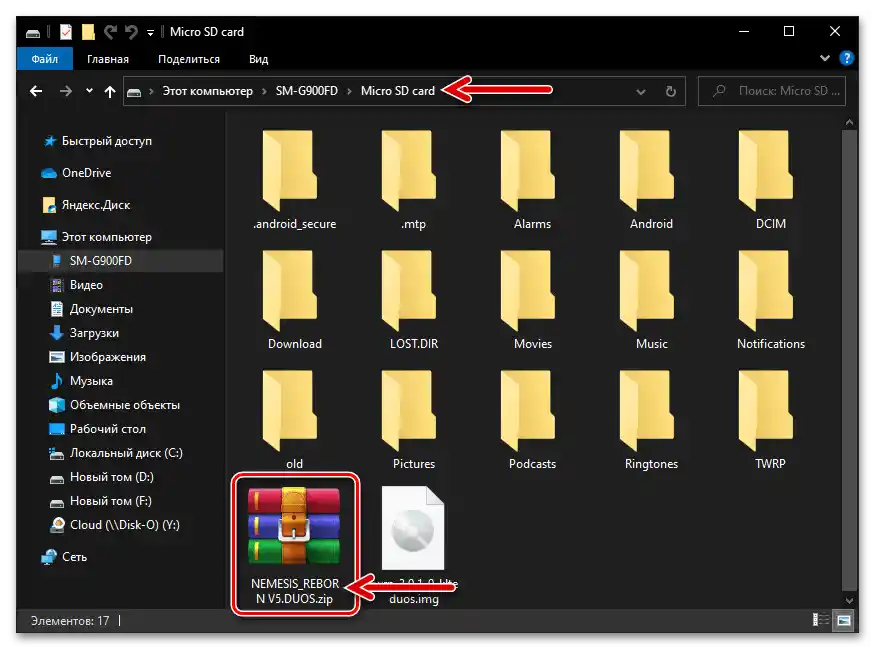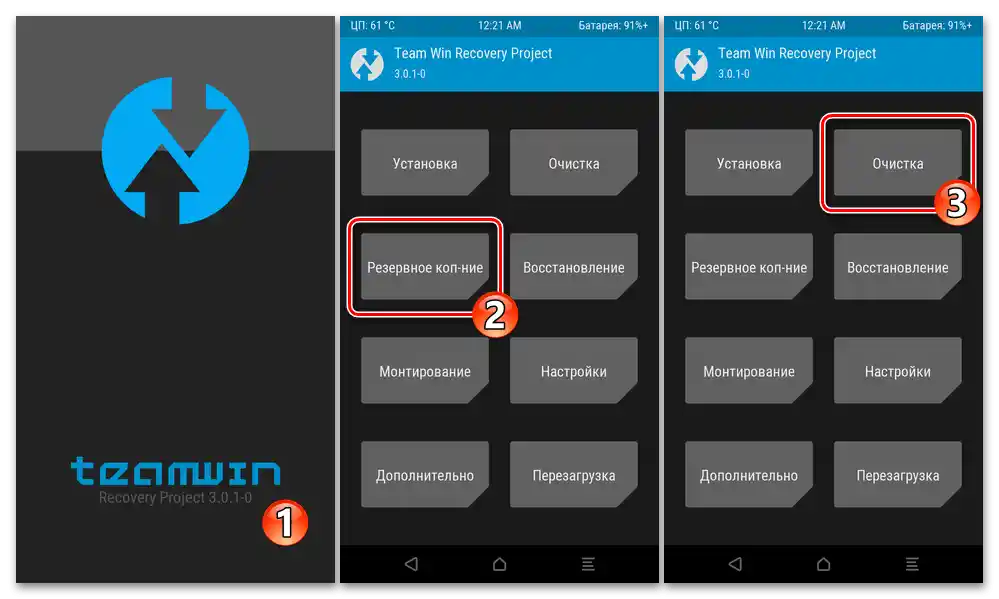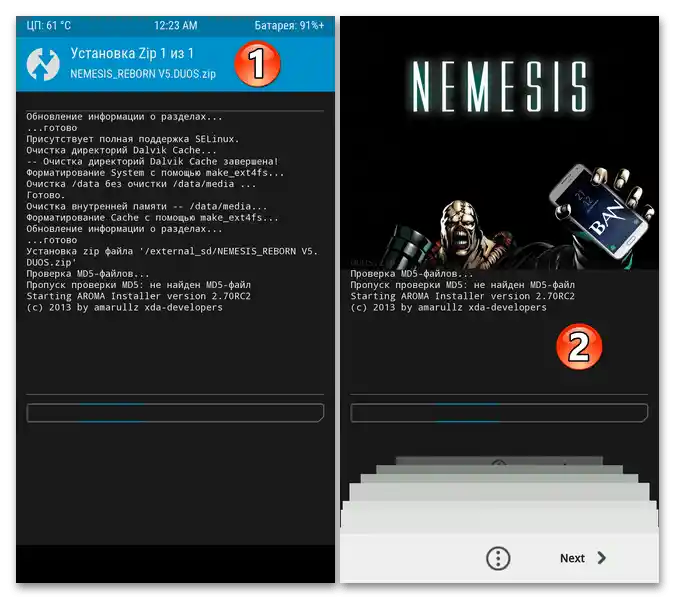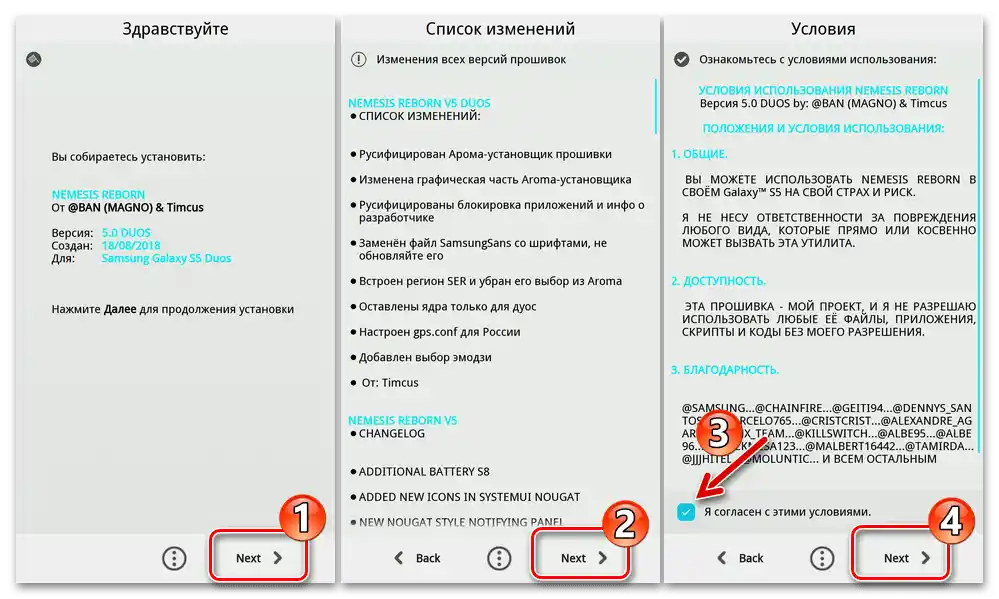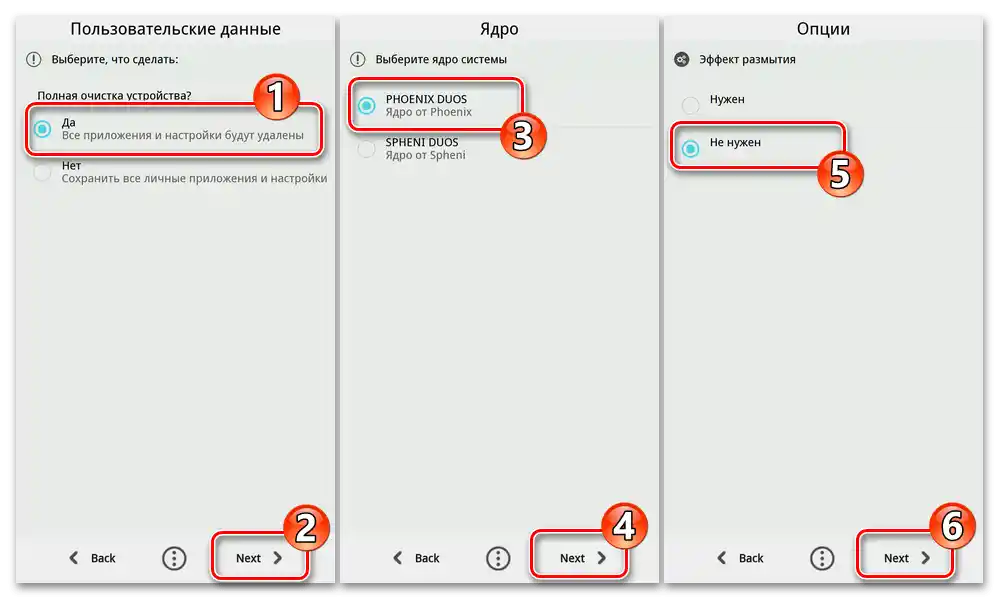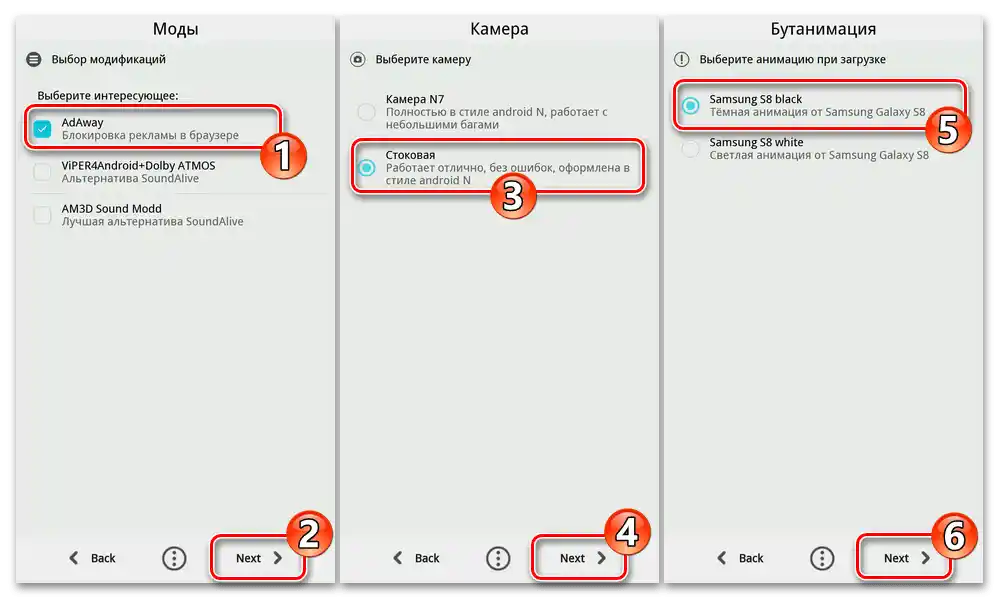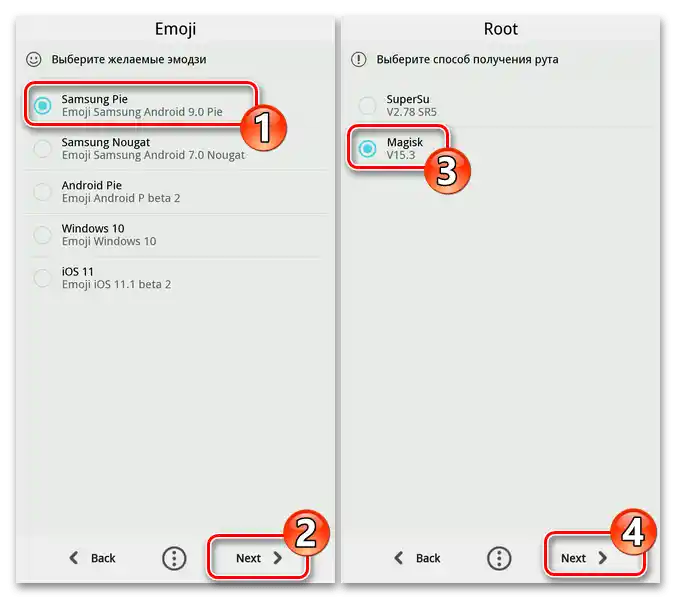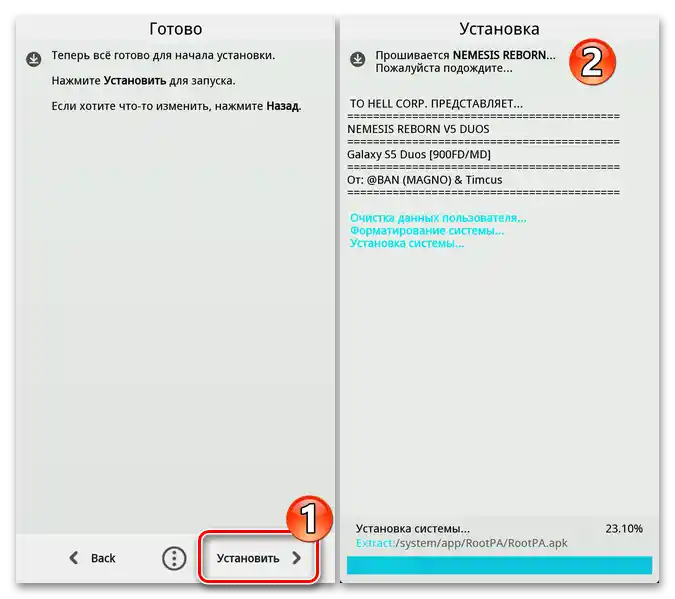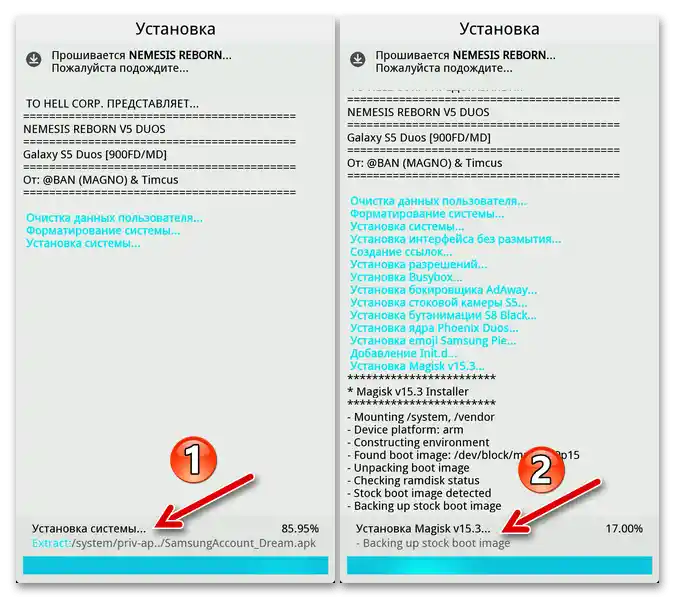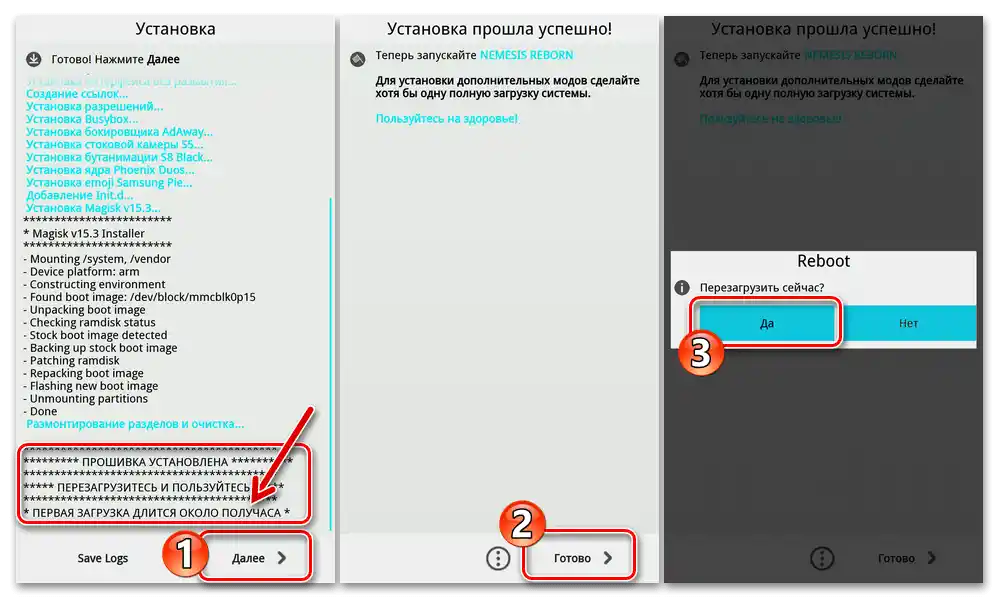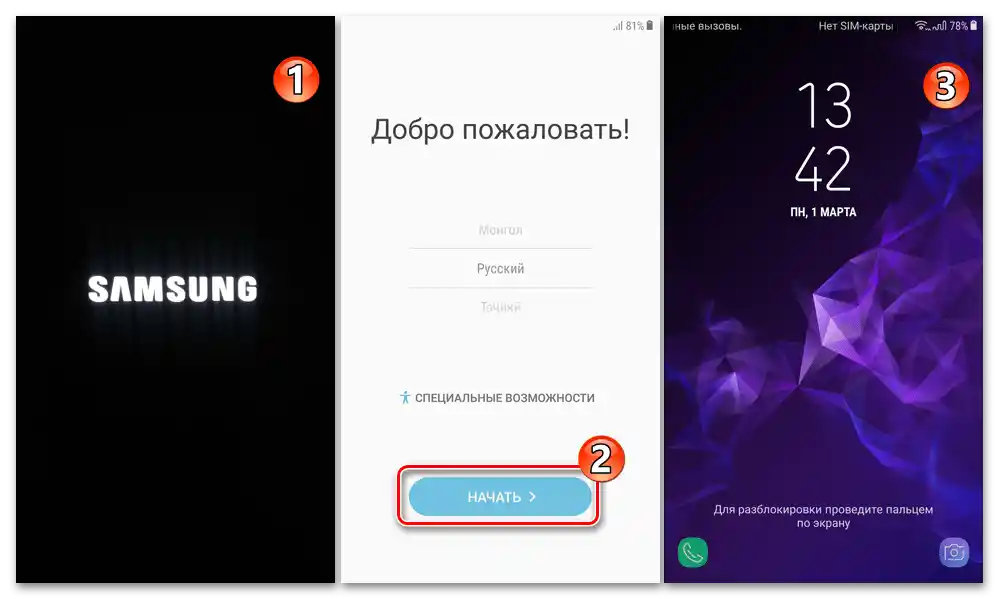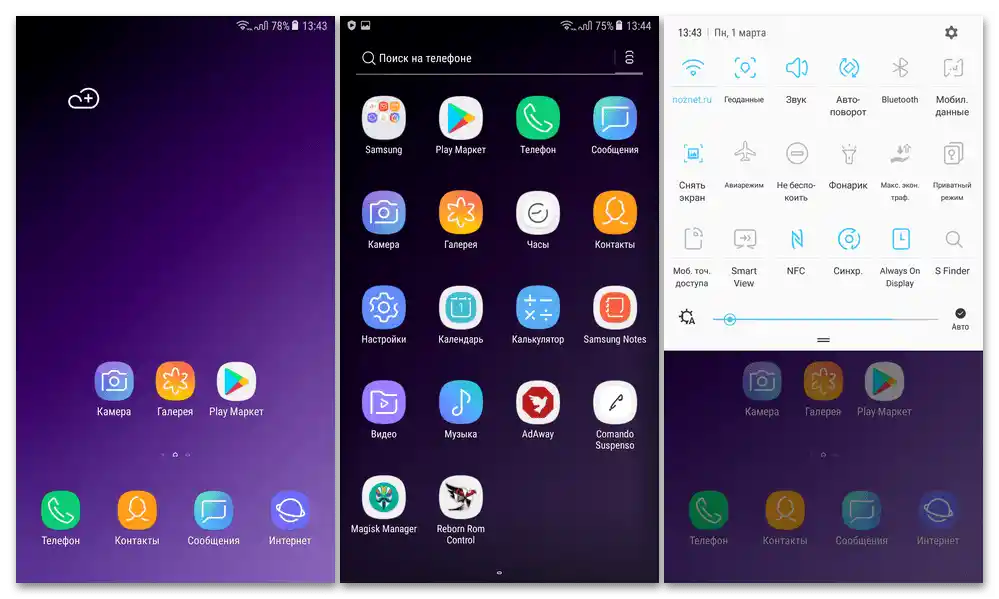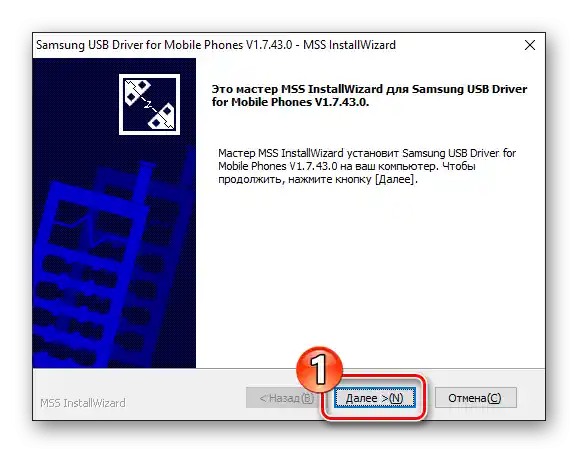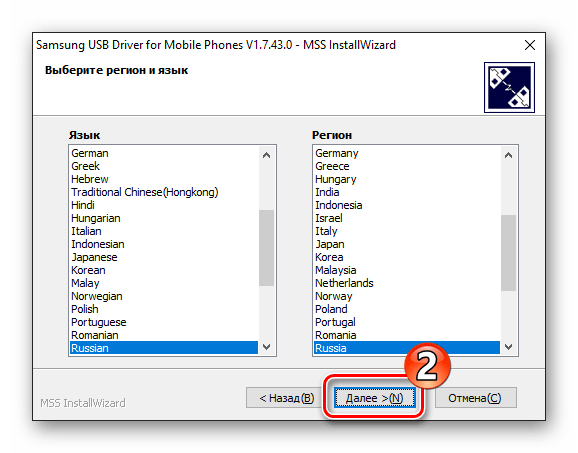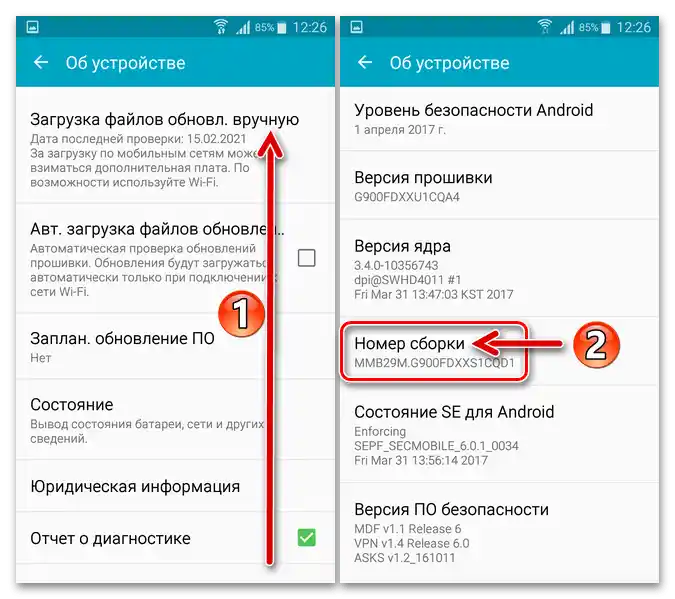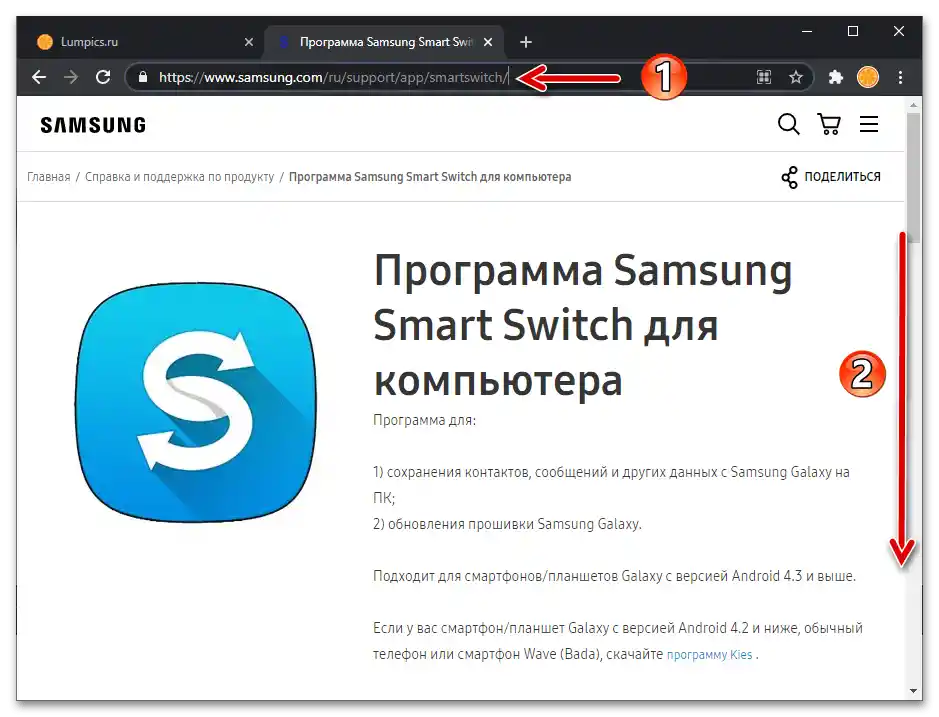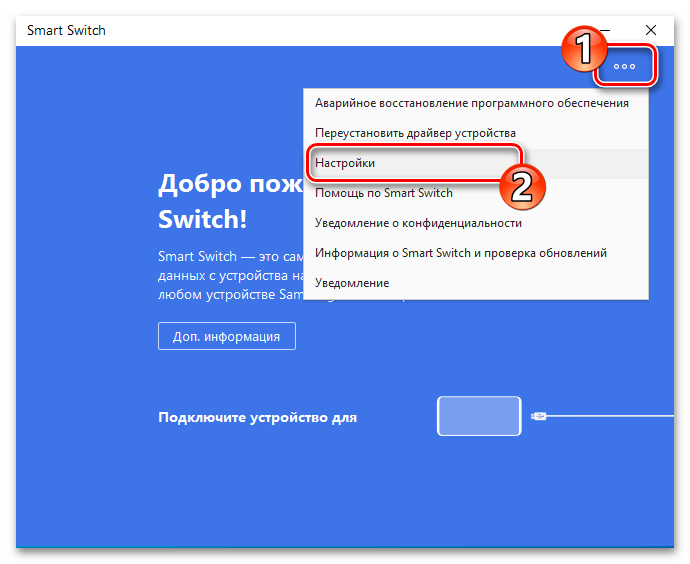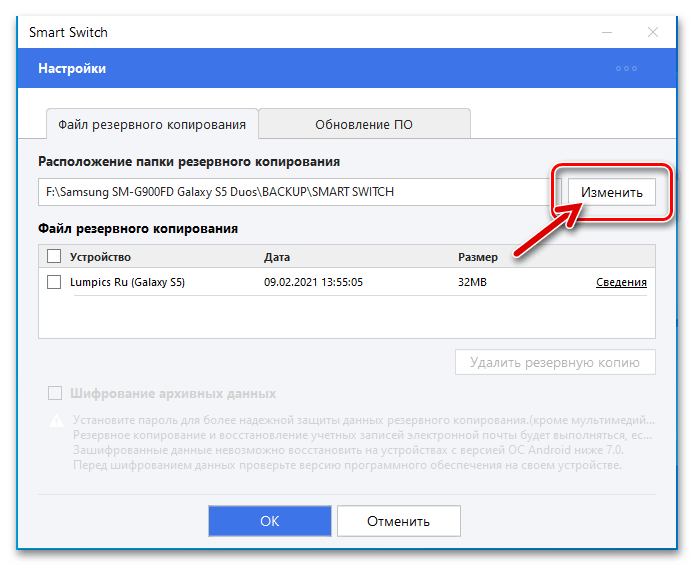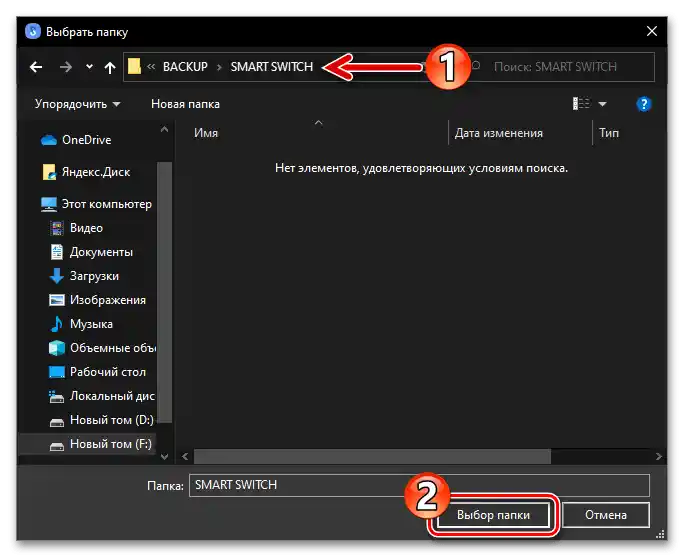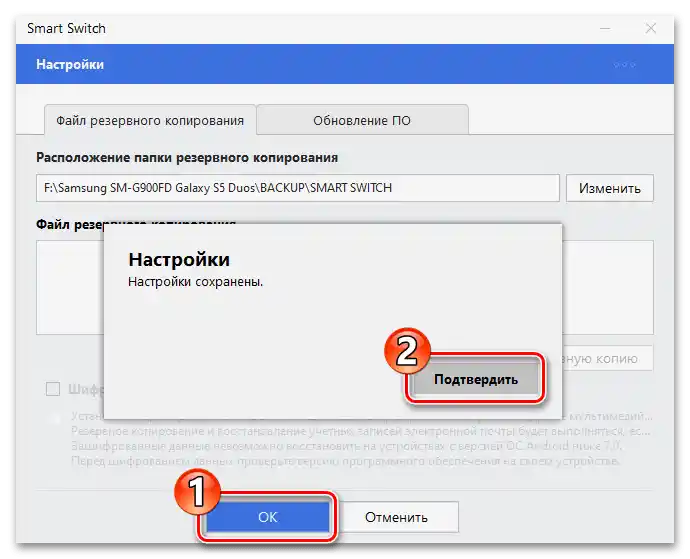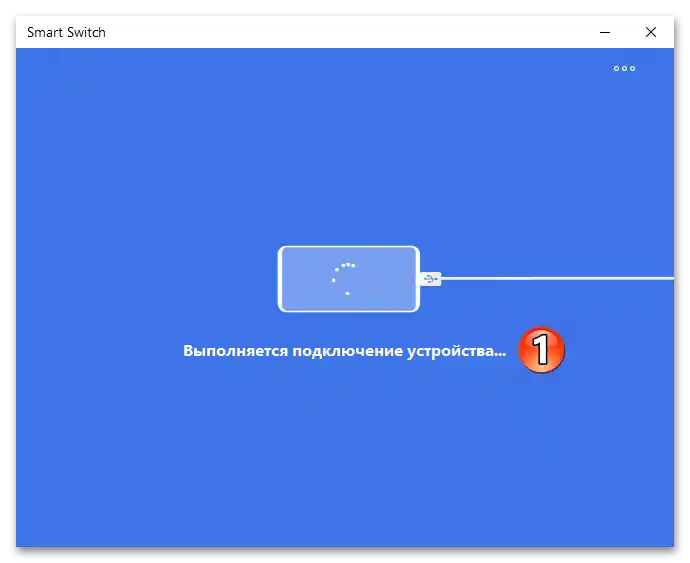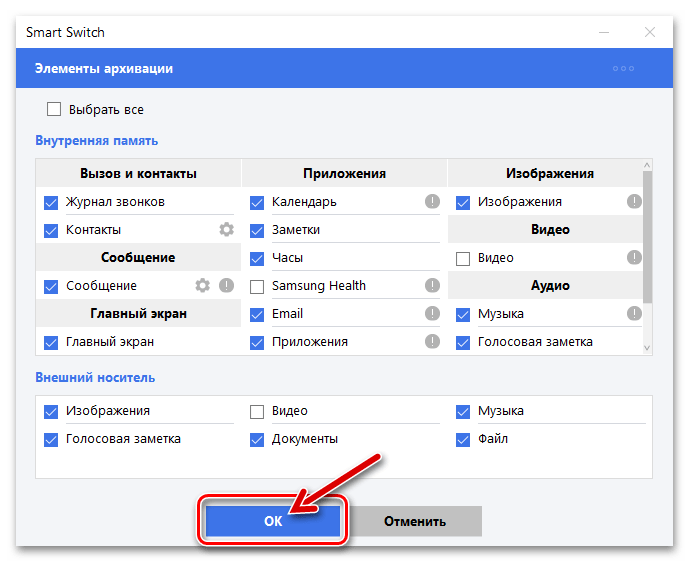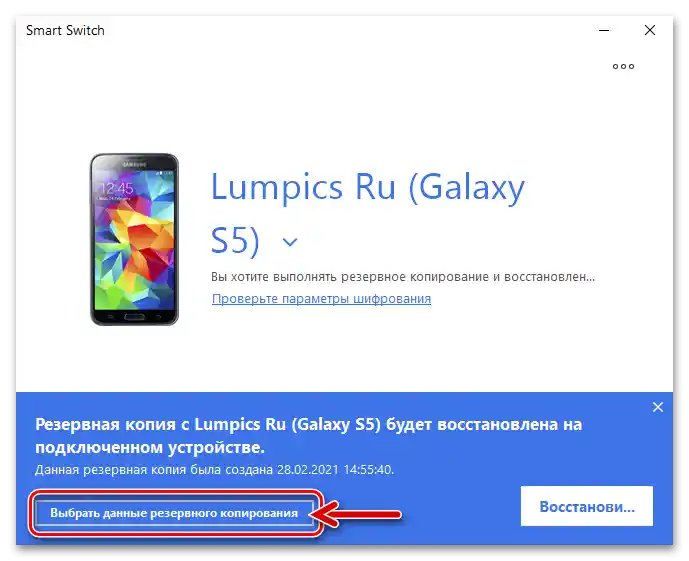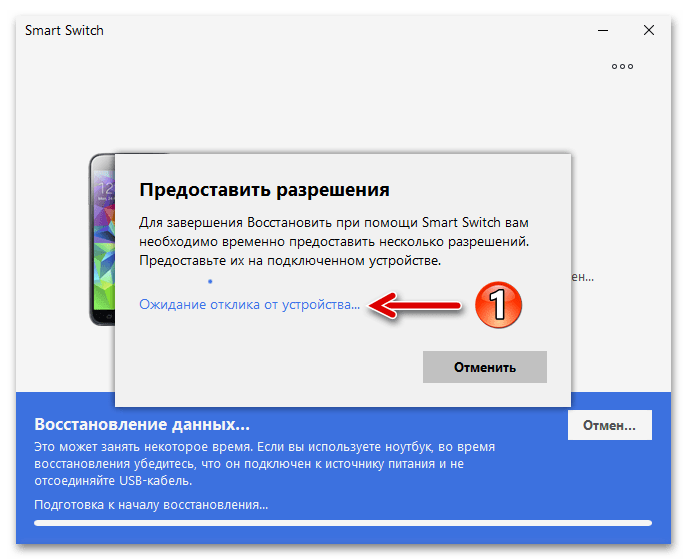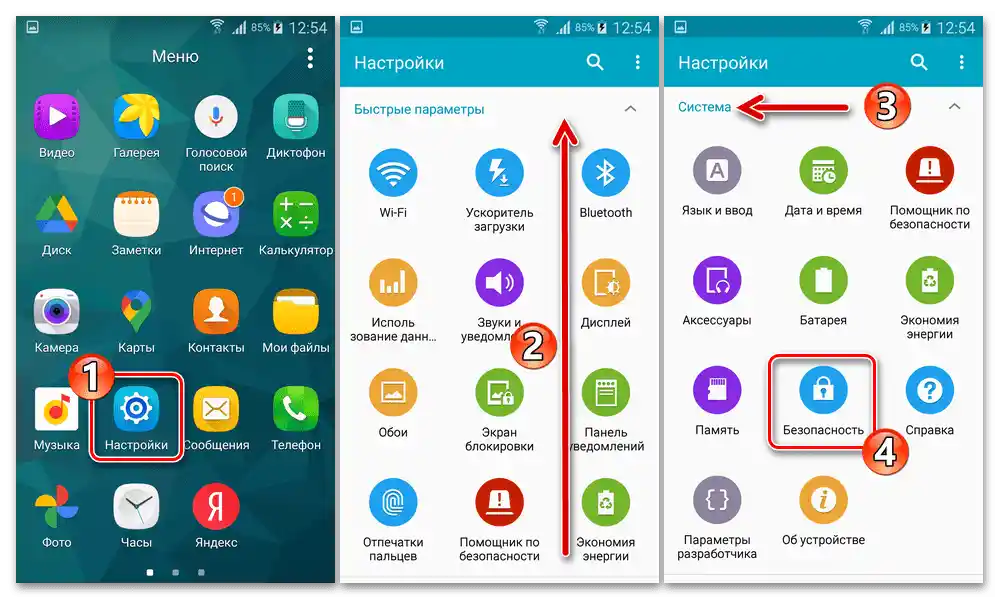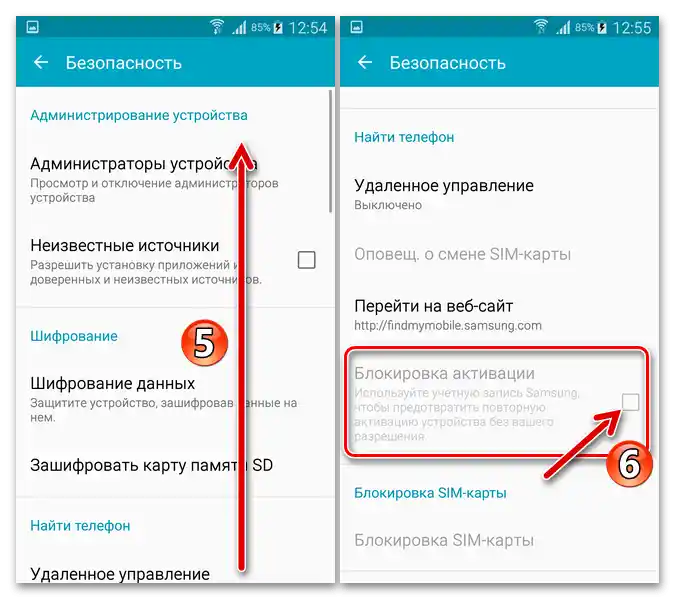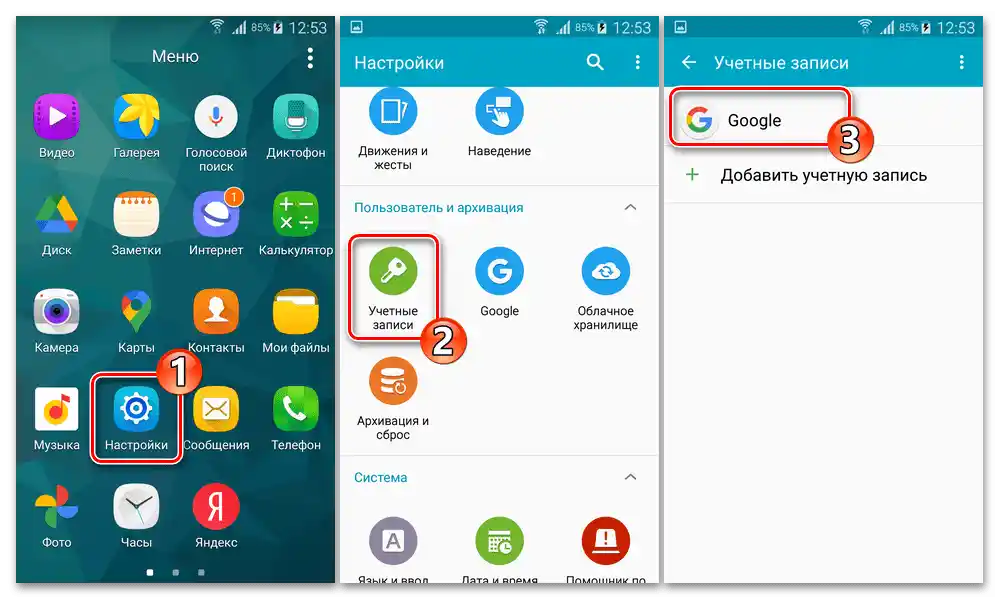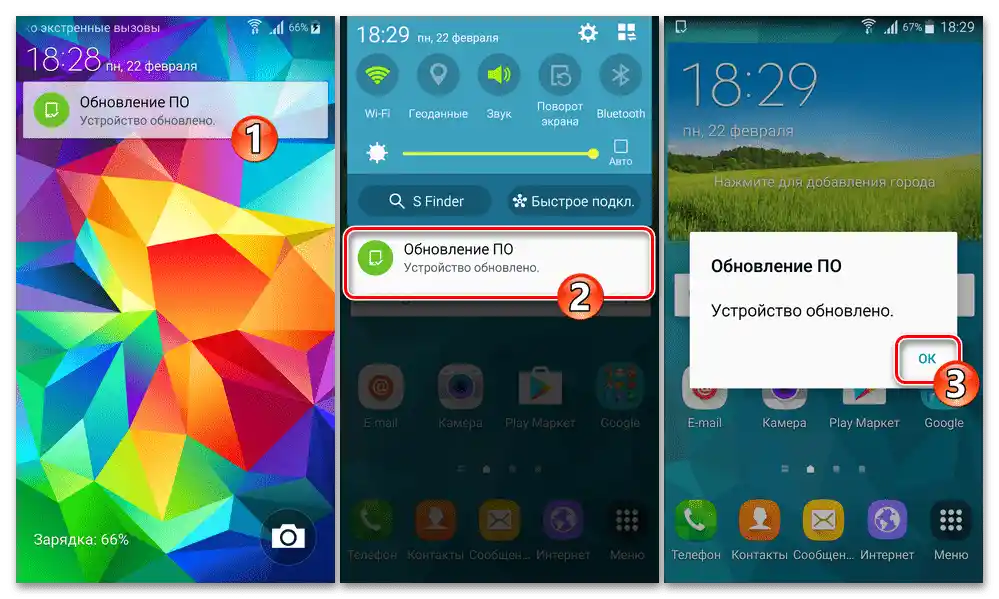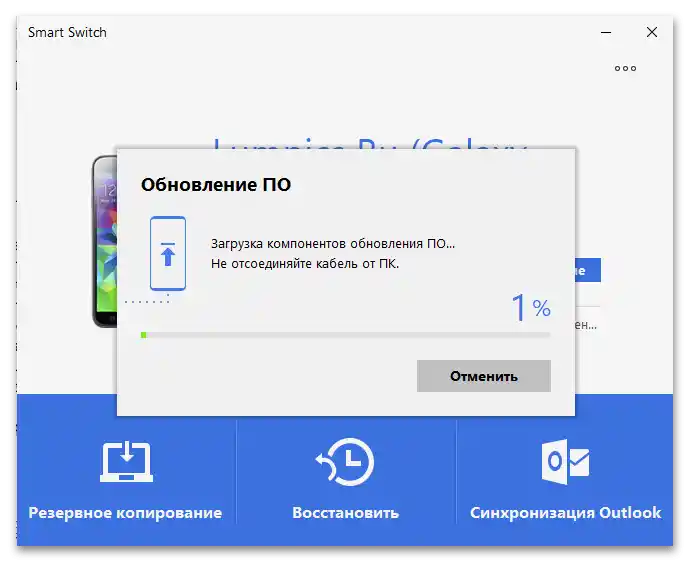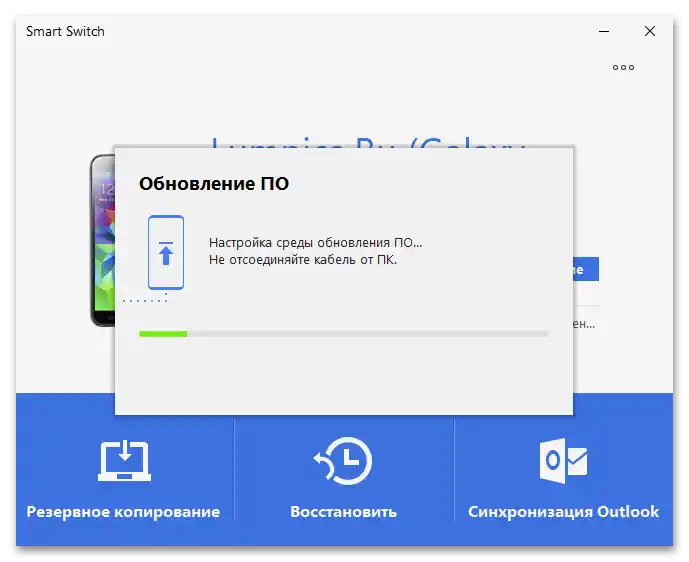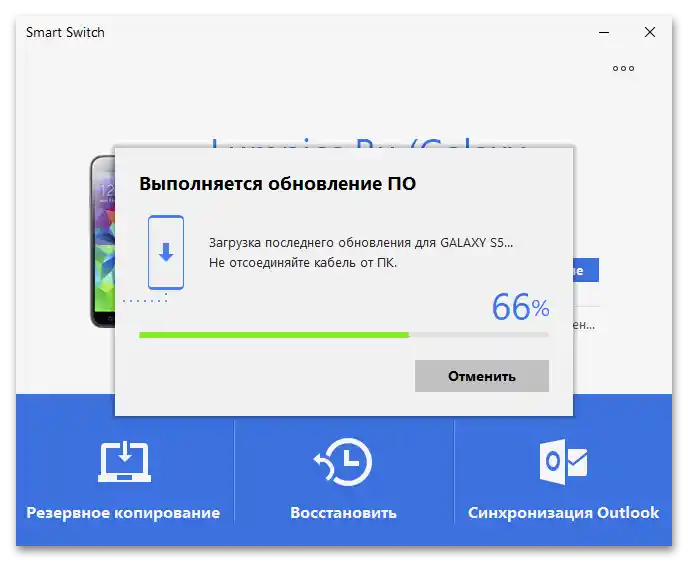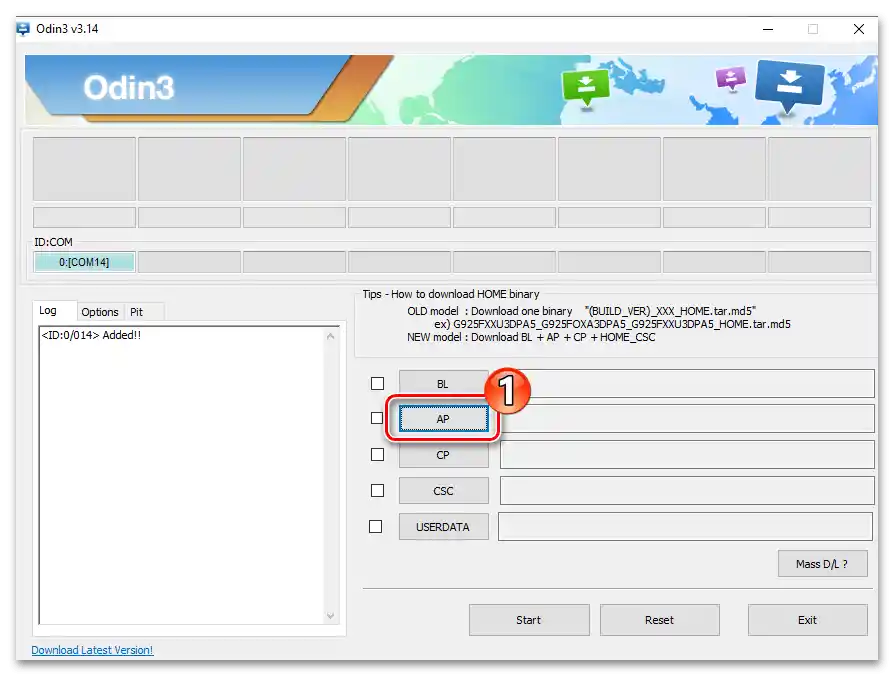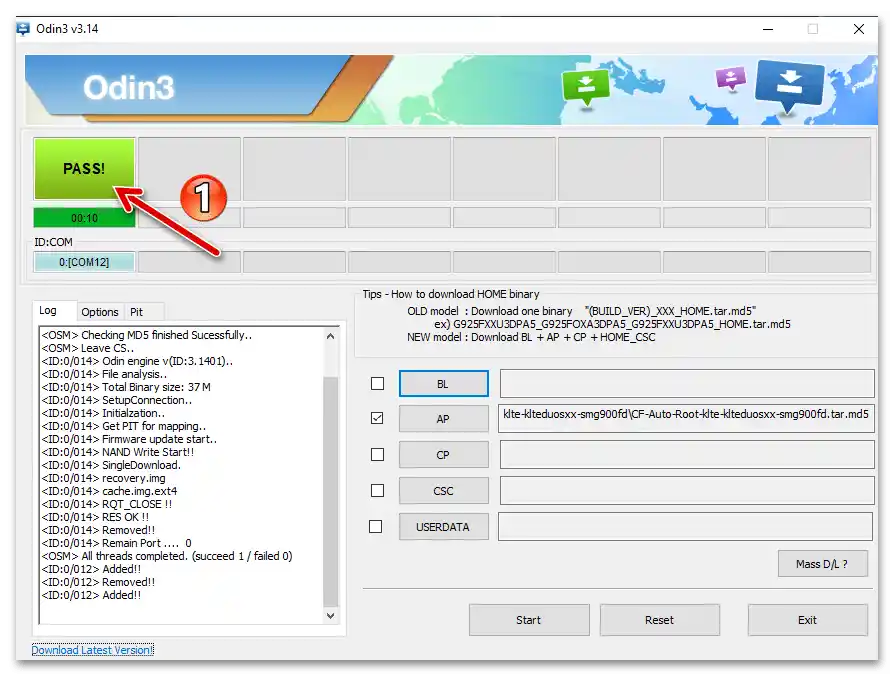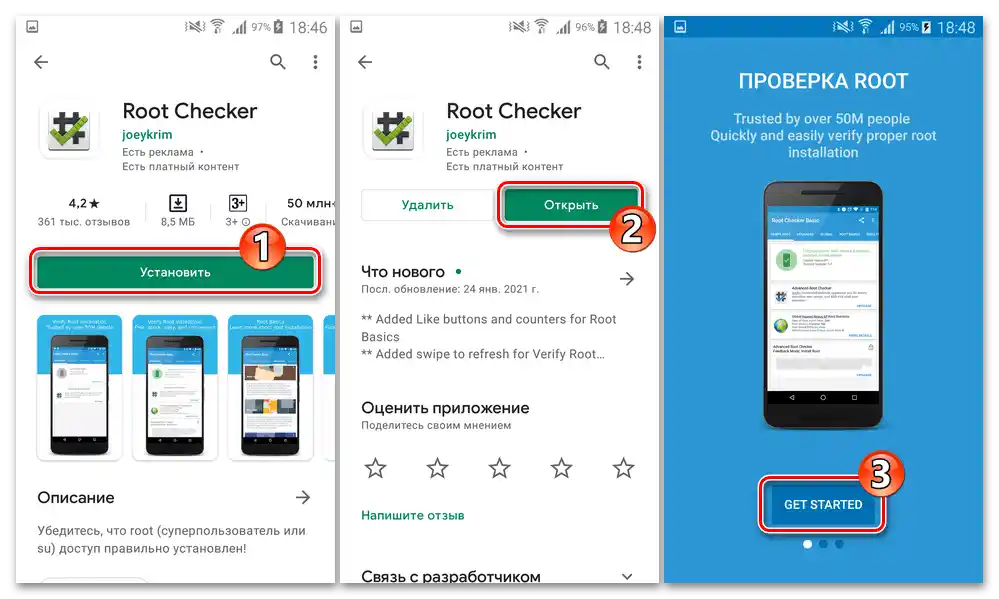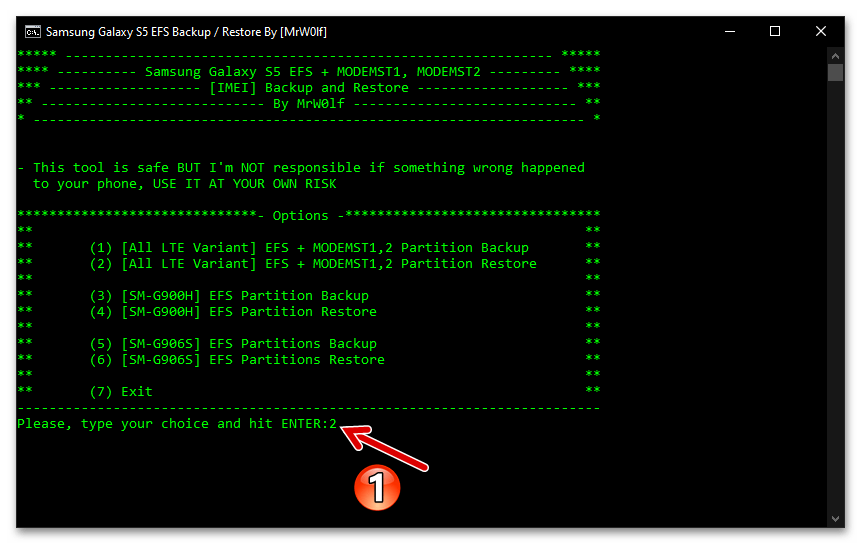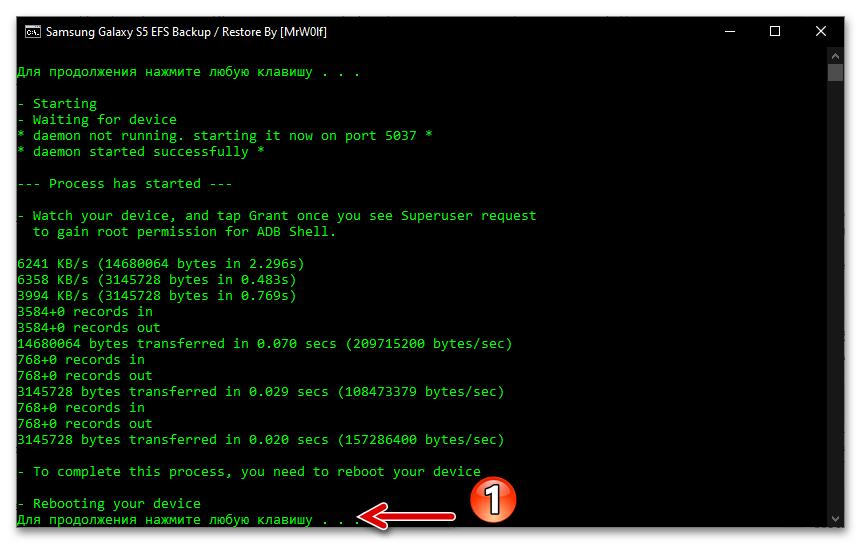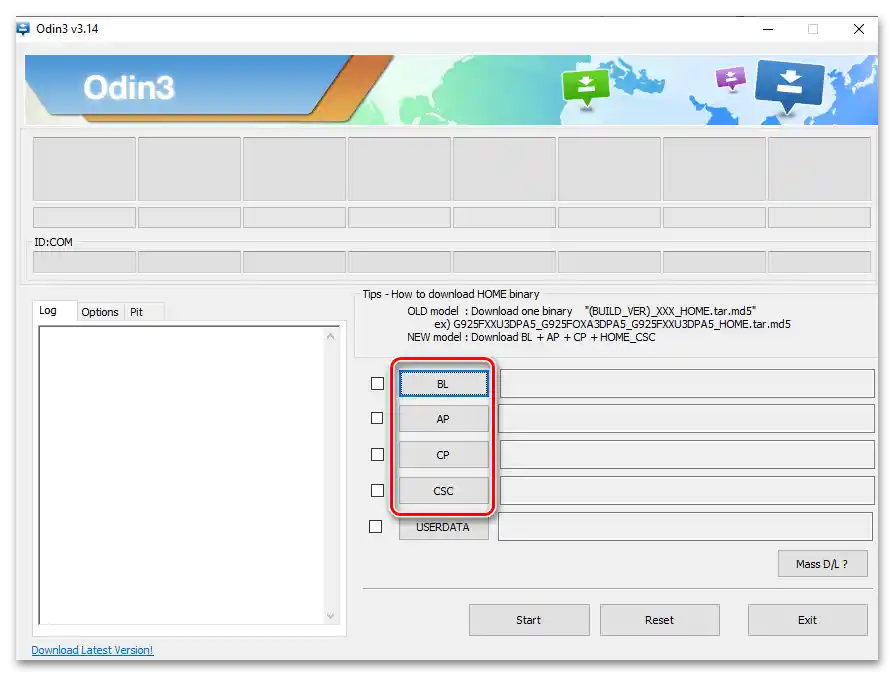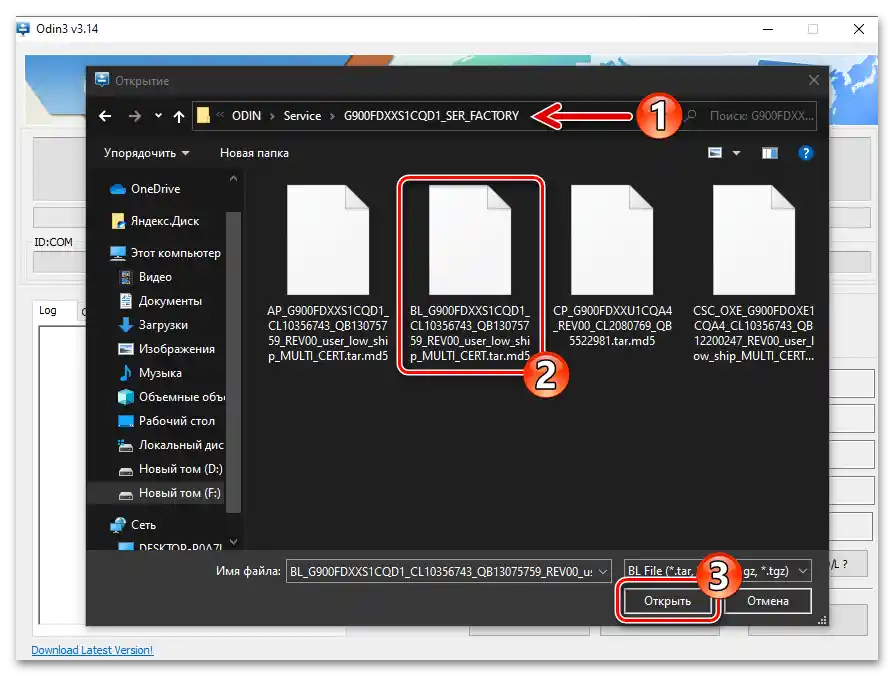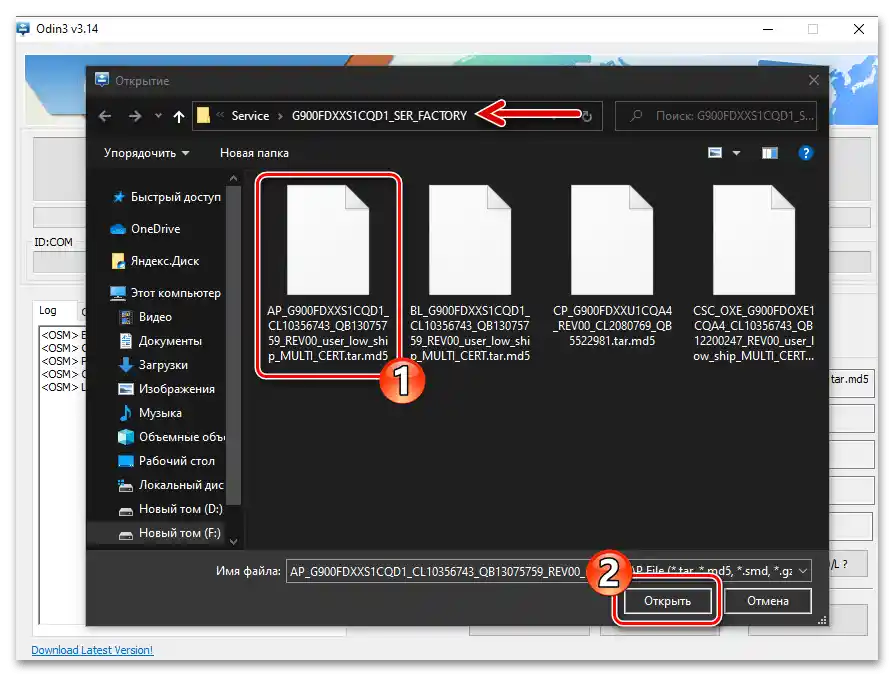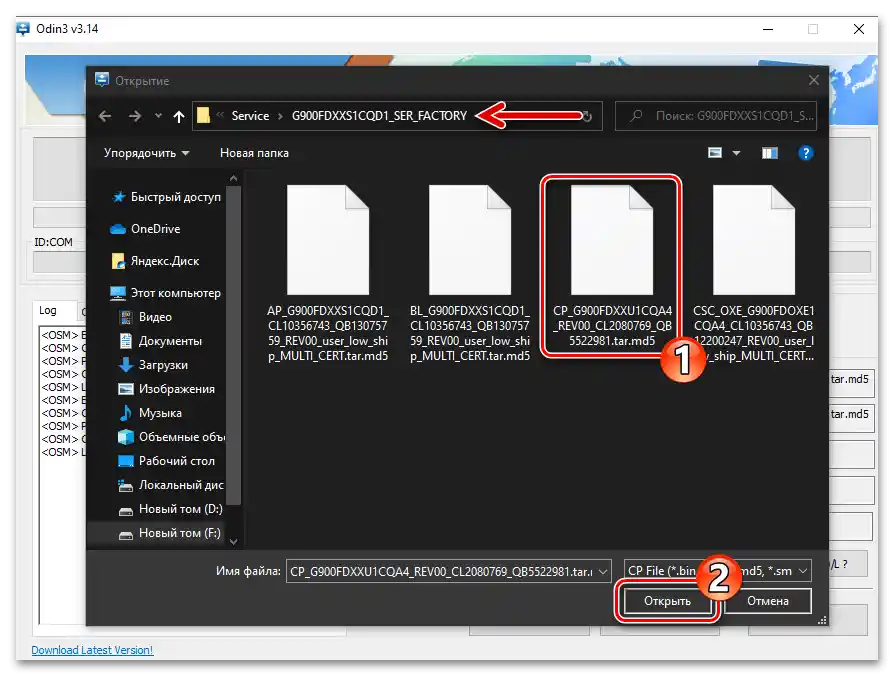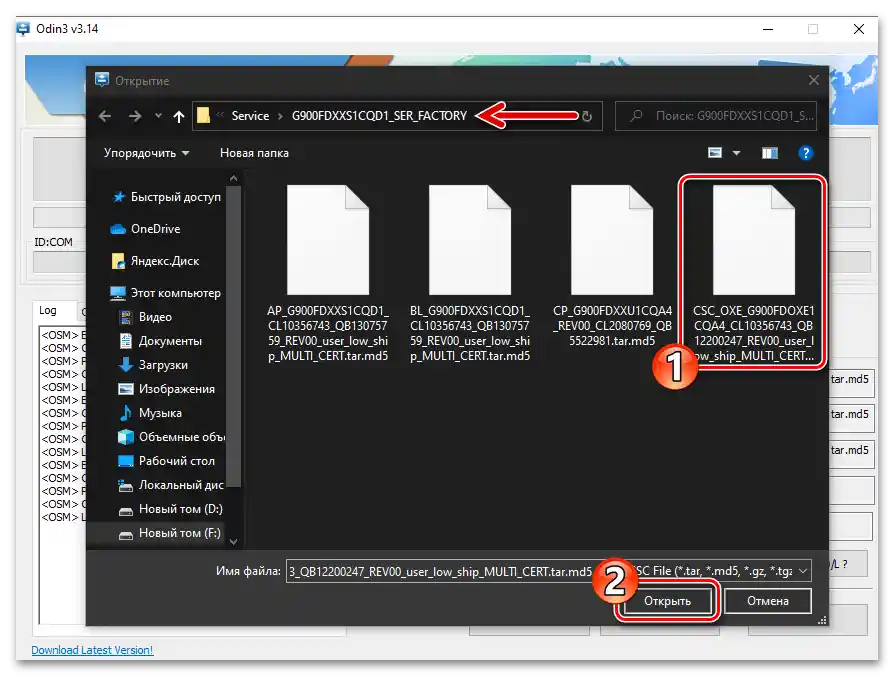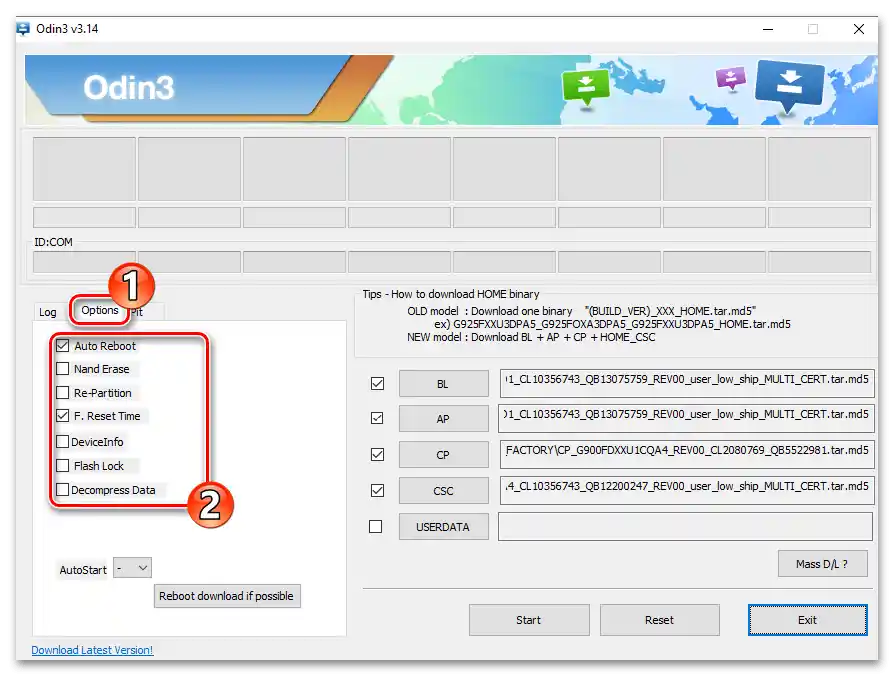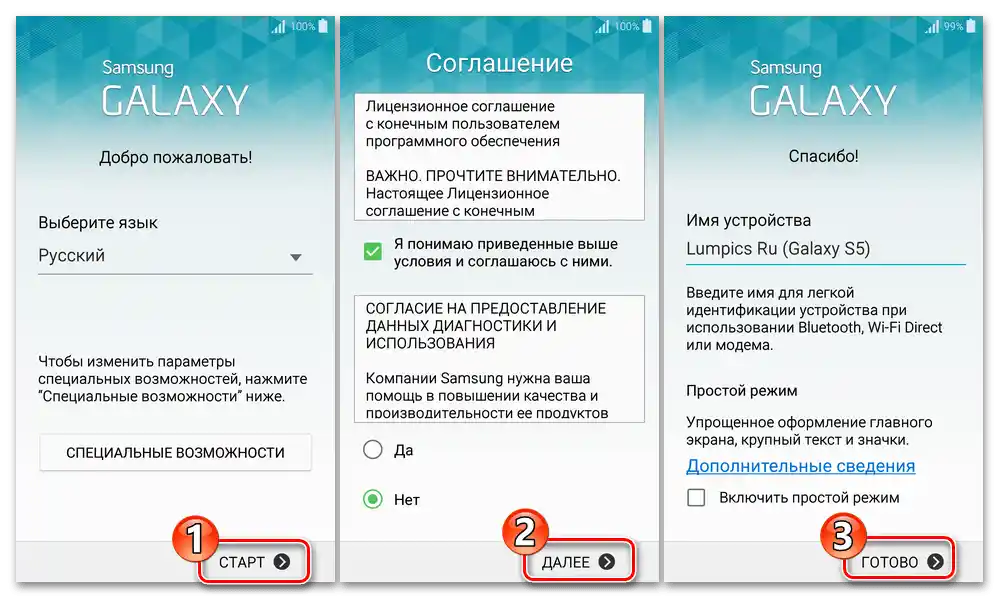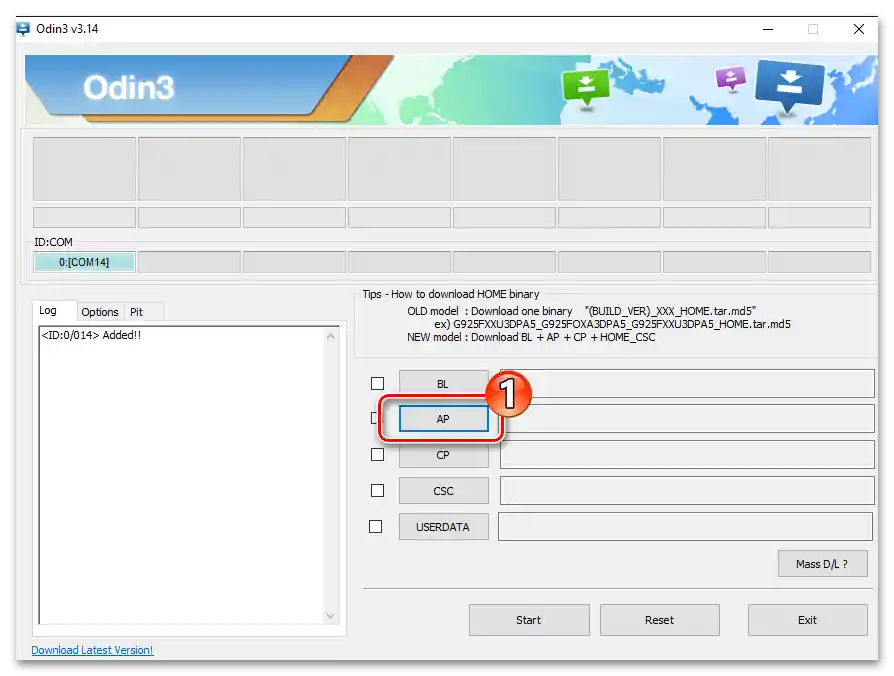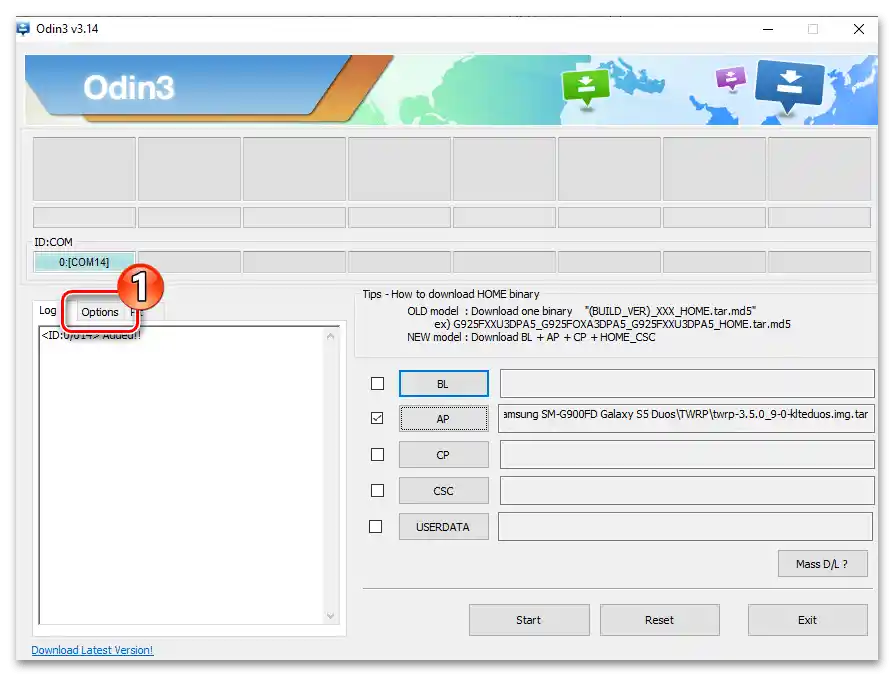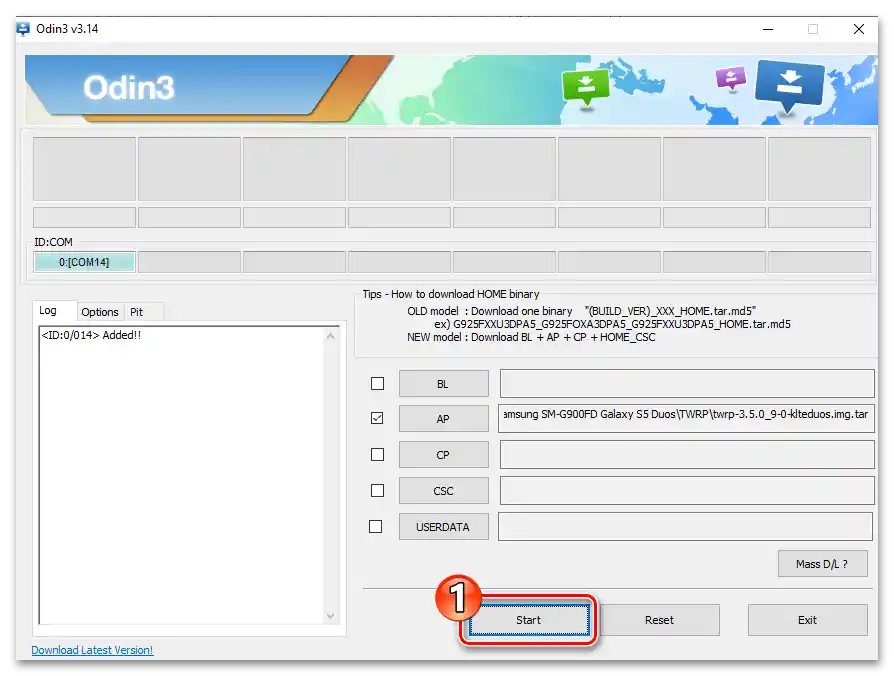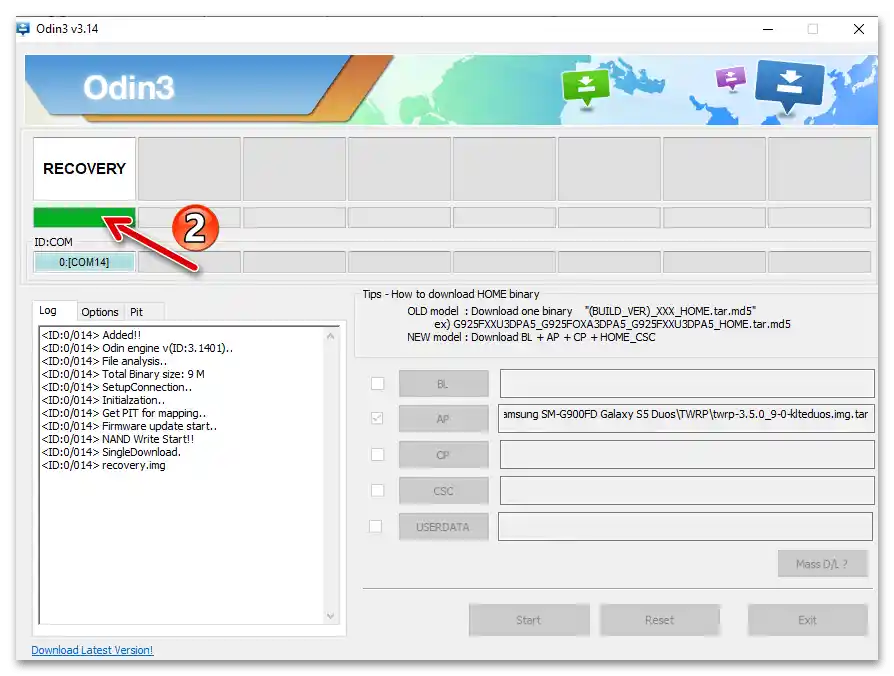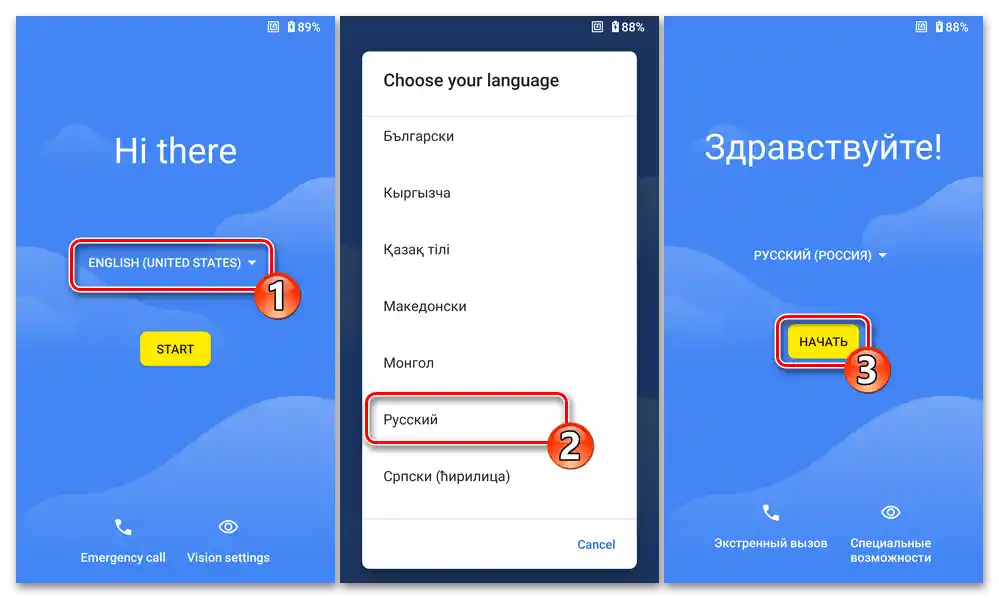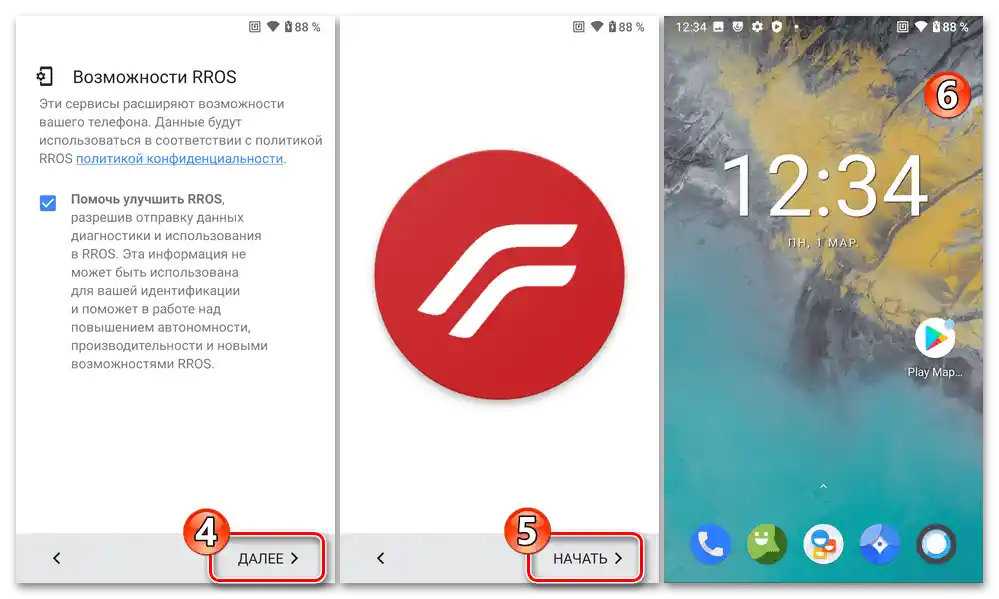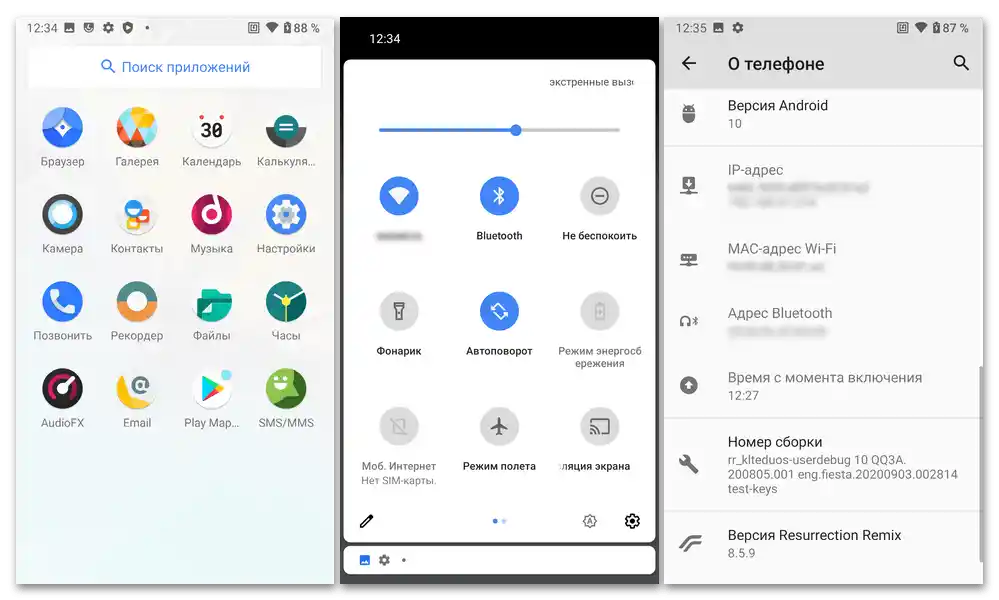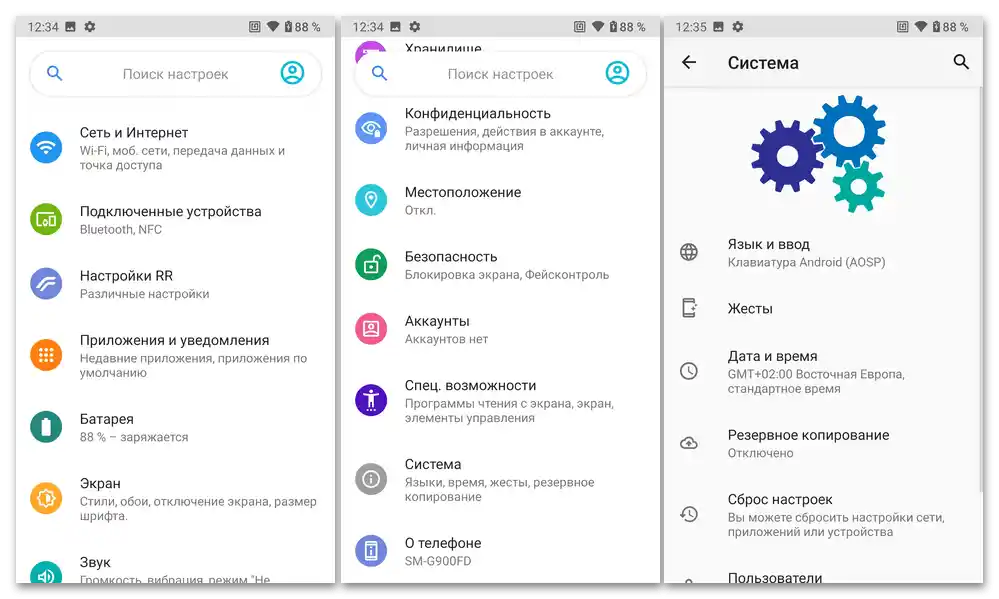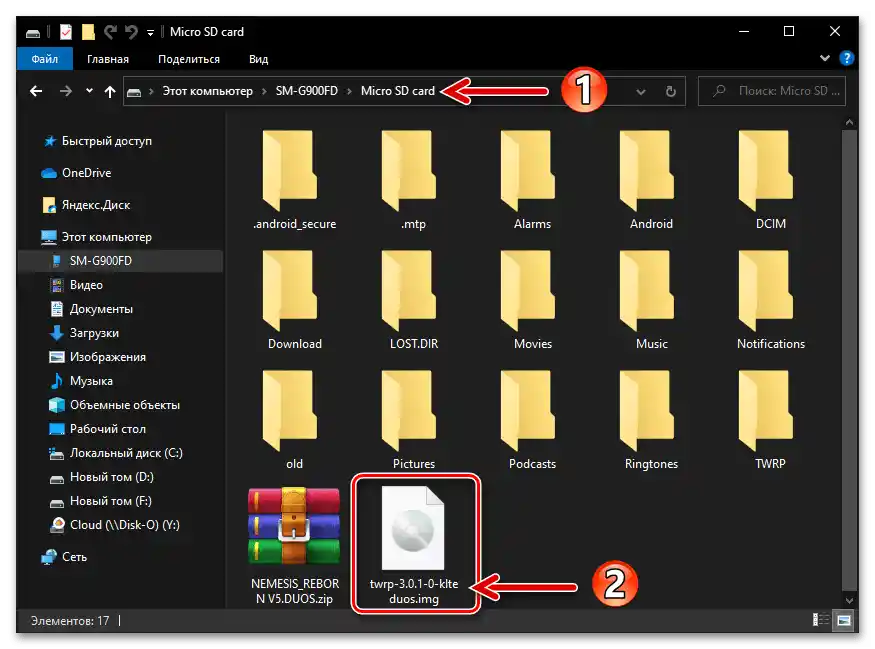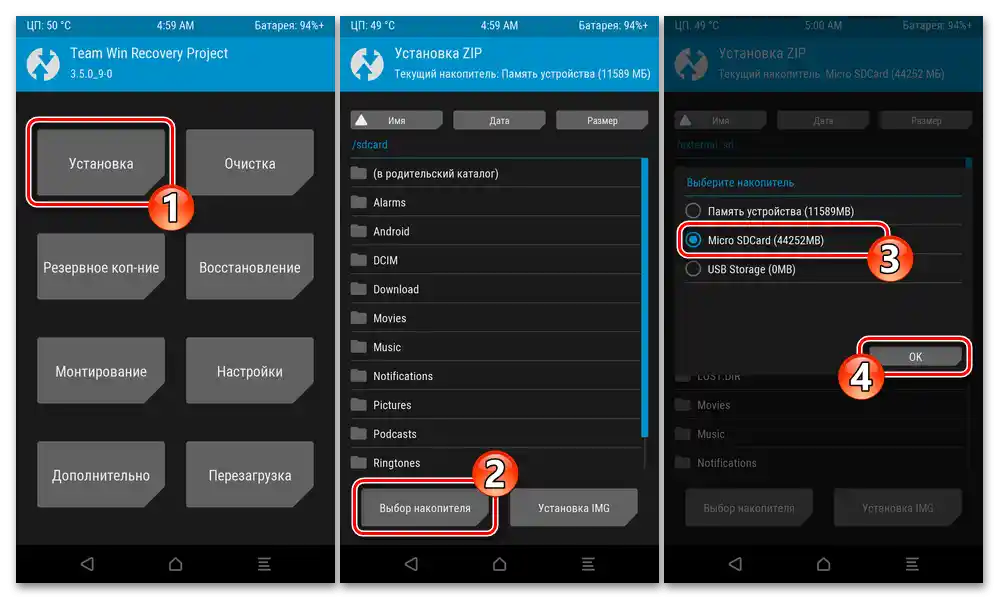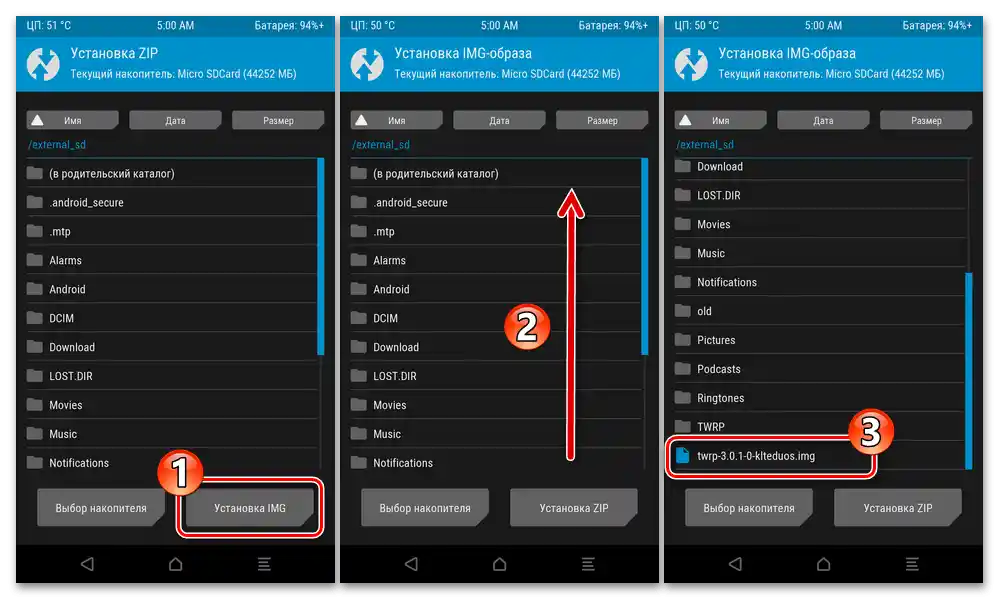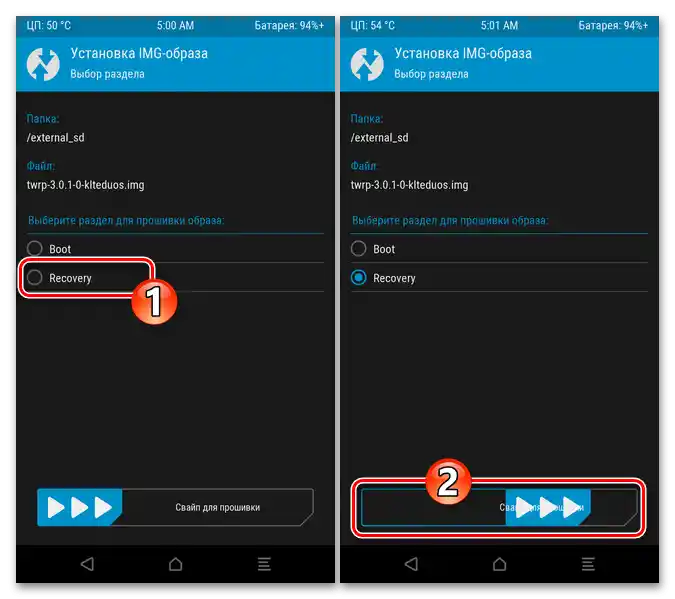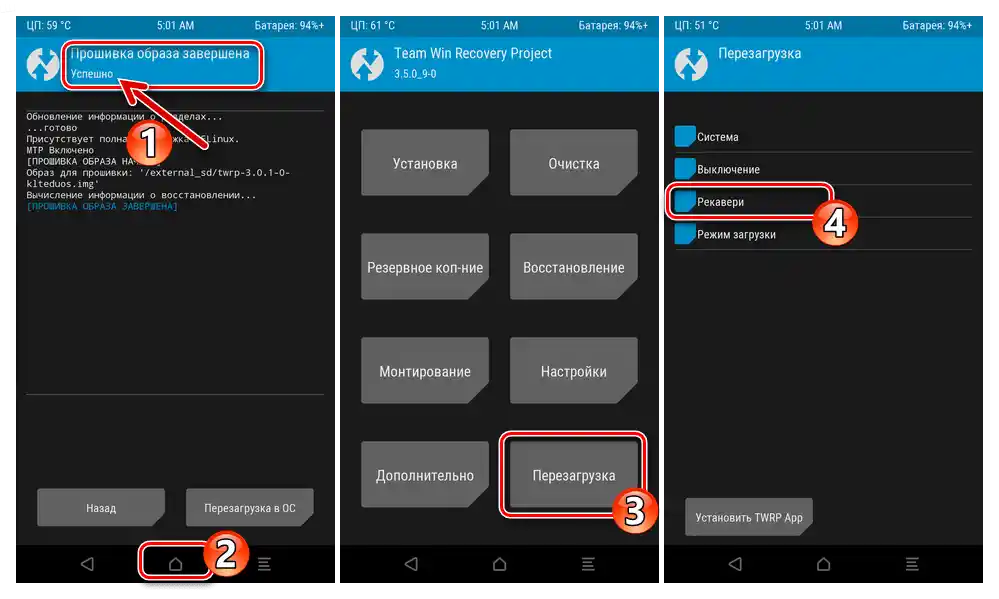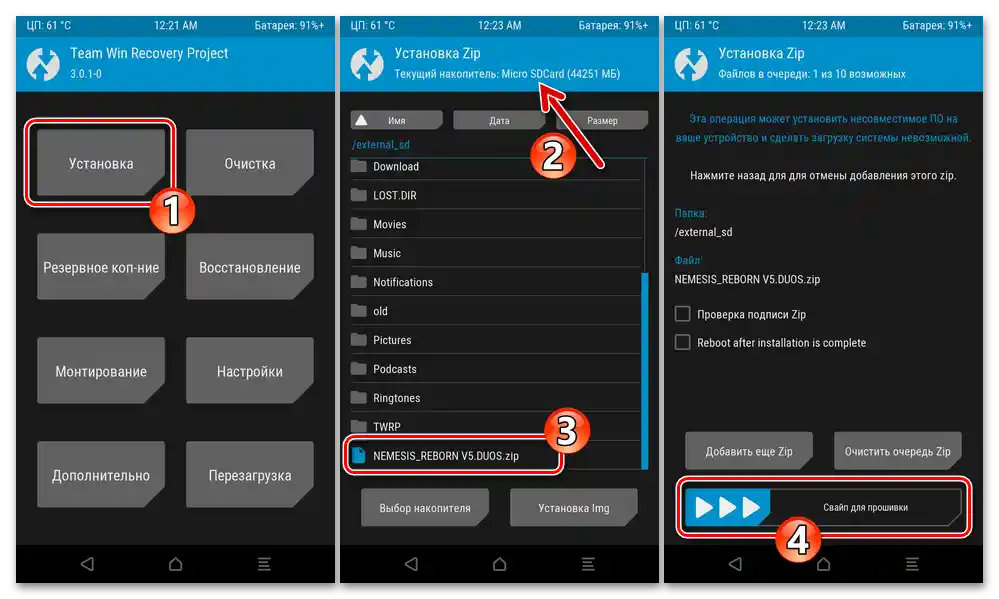Незалежно від ваших цілей і завдань, врахуйте, що всі описані в цій статті операції несуть у собі потенційні ризики пошкодження мобільного пристрою та знищення наявної на ньому інформації! Відповідальність за все, в тому числі негативні наслідки застосування запропонованих далі інструкцій, лежить виключно на користувачеві, який їх виконує!
Підготовка
Щоб провести переустановлення ОС Android на смартфоні Samsung Galaxy S5 результативно та безпечно, необхідно підготувати використовувані в процесі прошивки програмні засоби до роботи, озброїтися знаннями щодо правильної організації процесів, а також вірно визначити кінцеву мету всіх маніпуляцій. Тому до ініціації будь-якого втручання в роботу системного ПЗ мобільного пристрою важливо в повному обсязі вивчити представлену далі інформацію та виконати рекомендовані підготовчі дії.
Модифікації пристрою
Перш ніж приступати до виконання супутніх прошивці Samsung S5 маніпуляцій та встановлення ОС пристрою безпосередньо, необхідно з'ясувати модифікацію екземпляра смартфона, щодо якого будуть проводитися процедури.Як відомо, існує кілька різновидів розглядуваної моделі, а з'ясувати, з яким саме варіантом доведеться мати справу, можливо, встановивши одне з спеціалізованих засобів для визначення характеристик Android-пристроїв, наприклад, AIDA64.
Завантажити додаток AIDA64 для Android з Google Play Маркета
- Встановіть і запустіть додаток-тестувальник на смартфоні.
- З головного екрану засобу перейдіть у розділ "Система". У аспекті розглядуваного питання далі необхідно звернути увагу на два пункти з відкритого переліку характеристик S5: "Модель", де демонструється модифікація смартфона за класифікацією виробника, а також "Пристрій" — тут вказано кодове ім'я девайса, що використовується, зокрема, під час розробки та розповсюдження його системного ПЗ.
- За вказаними даними і здійснюється пошук підходящих для інтеграції в конкретний екземпляр девайса програмних компонентів і в цілому правильний підбір адаптованих для нього варіантів ОС.
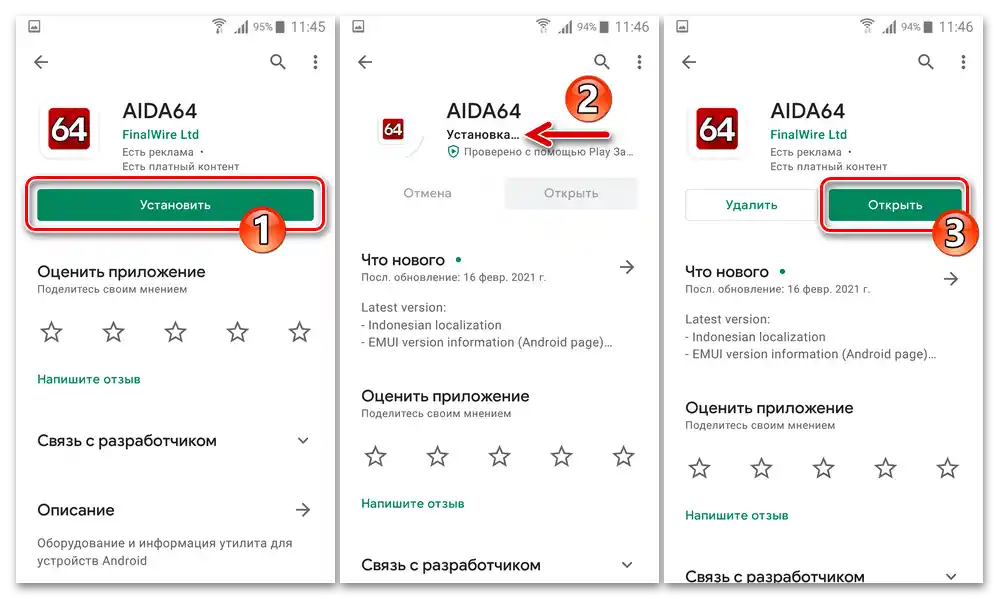
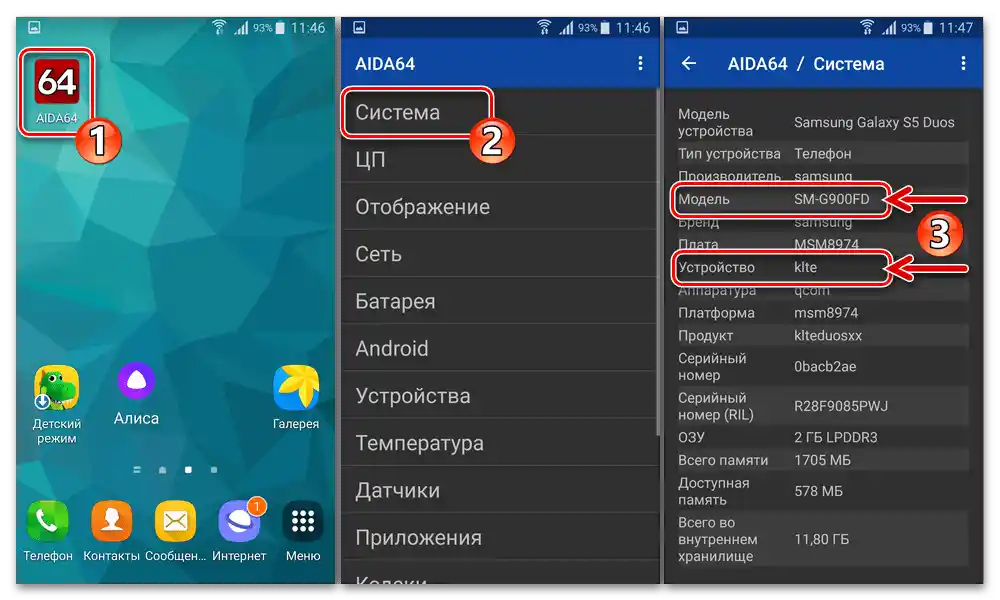
Усі файли, доступні за посиланнями в цьому матеріалі, призначені для інтеграції в пристрій Samsung SM-G900FD Duos (klte)! Щодо інших модифікацій Galaxy S5 можна використовувати представлені далі інструкції та програми, але підходящі їм прошивки та образи рекавері за такого підходу потрібно буде знайти в мережі самостійно!
Драйвери та режими роботи
Виконання більшості операцій, що передбачають втручання в роботу системного ПЗ Samsung S5, здійснюється за допомогою Windows-програм і можливе після переведення мобільного девайса в спеціалізовані режими роботи.Тому одним із перших кроків під час підготовки до прошивки телефону повинна стати інсталяція драйверів на комп'ютер та набуття знань про те, як перевести смартфон в особливі стани.
Інсталяція драйверів на ПК
Щоб отримати на використовуваному в якості прошивального інструмента ПК всі необхідні для з'єднання з Samsung S5 драйвери, найзручніше скористатися пакетом з автоінсталяцією, що офіційно поширюється виробником.
Завантажити драйвери для прошивки смартфона Samsung S5
- Розпакуйте завантажений за посиланням вище архів. З отриманого каталогу запустіть файл Samsung USB Driver v1.7.43.0.exe.
- Клікніть "Далі" в першому та
![Samsung Galaxy S5 (SM-G900FD) початок роботи Мастера встановлення драйверів для прошивки смартфона на ПК]()
другому вікнах відкритого Мастера установки компонентів,
![Вибір мови у другому вікні інсталятора драйверів для прошивки смартфона Samsung Galaxy S5 (SM-G900FD)]()
натисніть кнопку "Установка" в третьому.
- Зачекайте, поки інсталятор скопіює всі необхідні для з'єднання Android-пристроїв Samsung і комп'ютера файли в потрібні папки.
- Натисніть "Готово" в останньому вікні, яке продемонструє інсталятор по завершенні своєї роботи.
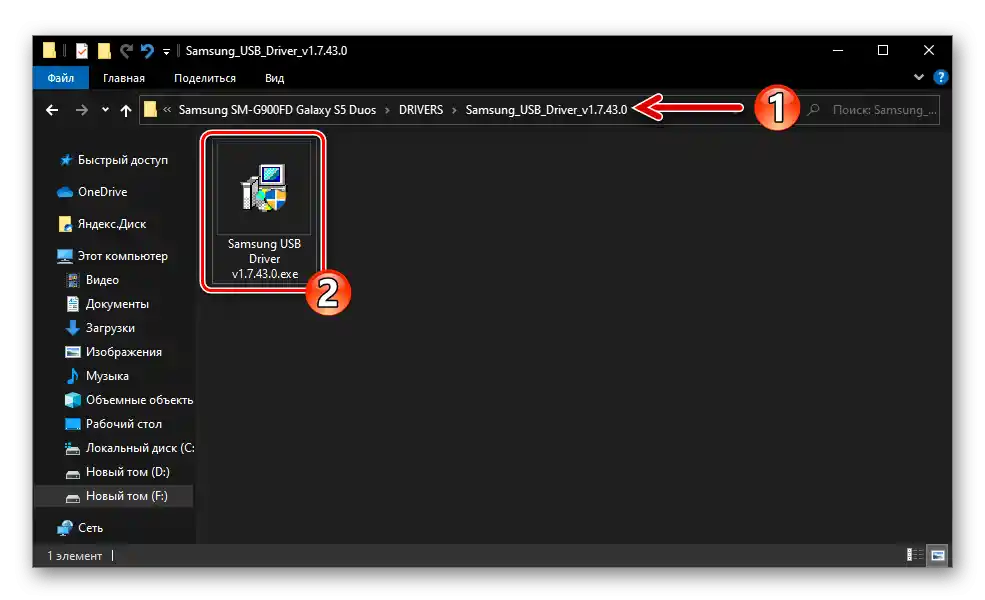
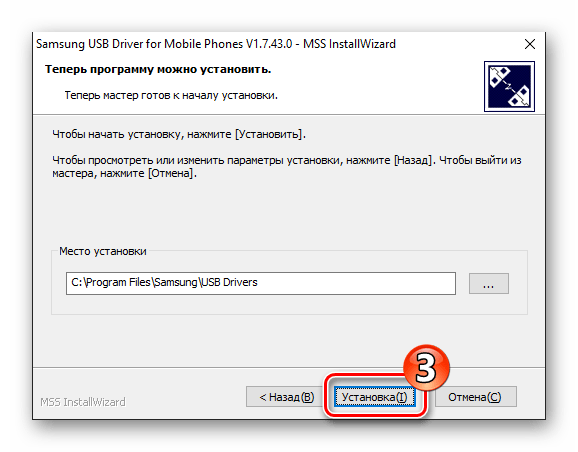
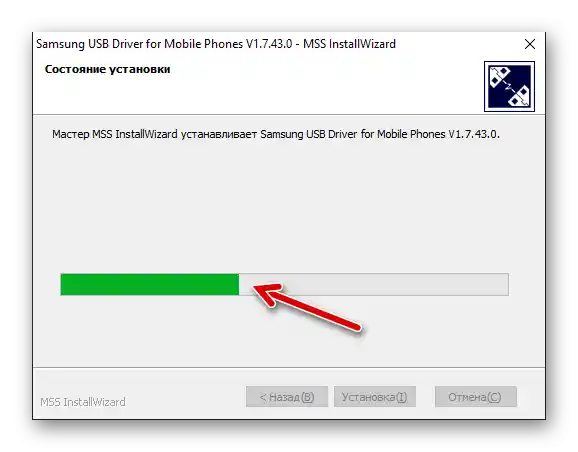
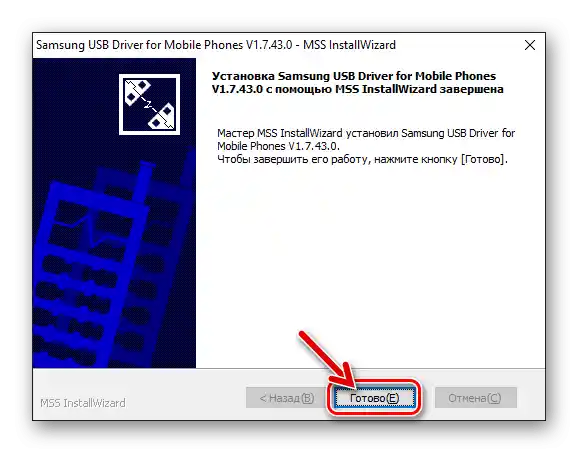
Режим "Відладка USB" (ADB)
Стан, при якому з системним ПЗ телефону стає можливим взаємодіяти з десктопа через Android Debug Bridge, потрібно активувати практично в усіх випадках, щоб ефективно використовувати різний Windows-софт, наприклад, утиліти для створення резервних копій критично важливих областей пам'яті смартфона.Для включення "Налагодження":
- Тапніть на іконку "Налаштування" на Робочому столі Android/меню додатків або шестерні в системному шторці ОС, щоб відкрити список розділів параметрів Galaxy S5.
- Прокрутіть інформацію на екрані до блоку "Система", знайдіть і натисніть на значок "Про пристрій".
- Далі, у переліку інформації про пристрій та його програмне забезпечення знайдіть пункт "Номер збірки".
![Samsung Galaxy S5 (SM-G900FD) Номер збірки в розділі Про пристрій налаштувань Android на девайсі]()
Тапніть на цей напис п’ять разів підряд – до появи на короткий час внизу екрана сповіщення "Режим розробника увімкнено" або "Не потрібно, режим розробника вже увімкнено".
- Поверніться до основного переліку "Налаштувань", натисніть на з’явившийся тепер у блоці "Система" значок "Параметри розробника".
- Прокрутіть перелік функцій та опцій, встановіть позначку в чекбоксі праворуч від пункту "Налагодження USB", підтверджте запит з ОС.
- Підключіть смартфон до ПК USB-кабелем. Відкрийте "Диспетчер пристроїв" Windows ("ДП").
Докладніше: Відкриваємо Диспетчер пристроїв у Windows 10
- Переконайтеся, що пристрій правильно визначився в системі – у розділі "Android Phone" повинен бути пункт "SAMSUNG Android ADB Interface".
- При зверненні до S5 з комп'ютера через програми, що використовують "Android Debug Bridge", на першому етапі необхідно підтверджувати "Відбиток ключа RSA". Щоб не виконувати цю дію постійно, у вікні, що з'являється на екрані смартфона "Дозволити налагодження USB?" встановіть галочку "Завжди дозволяти цей комп'ютер", потім тапніть "ОК".
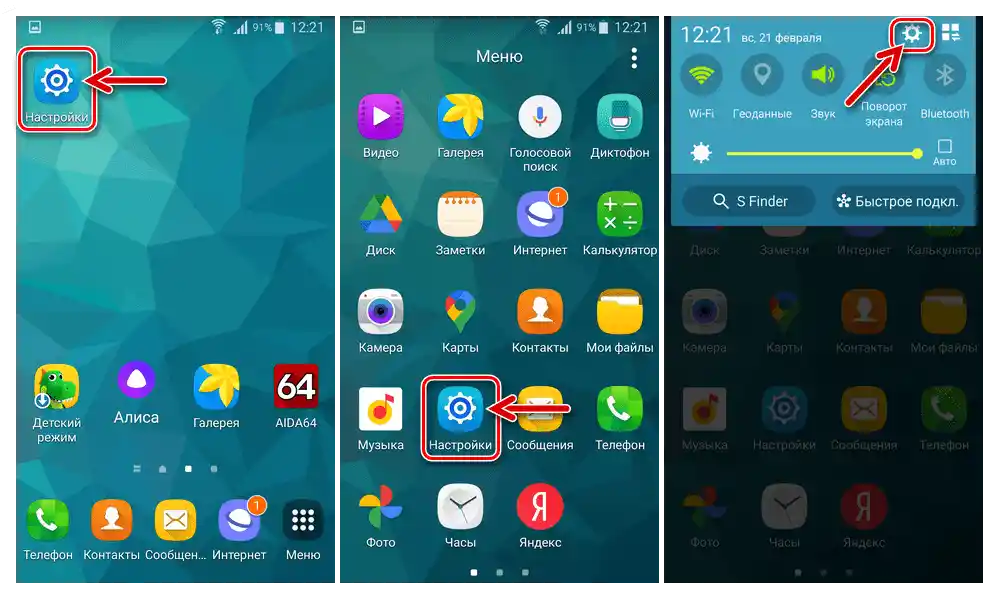
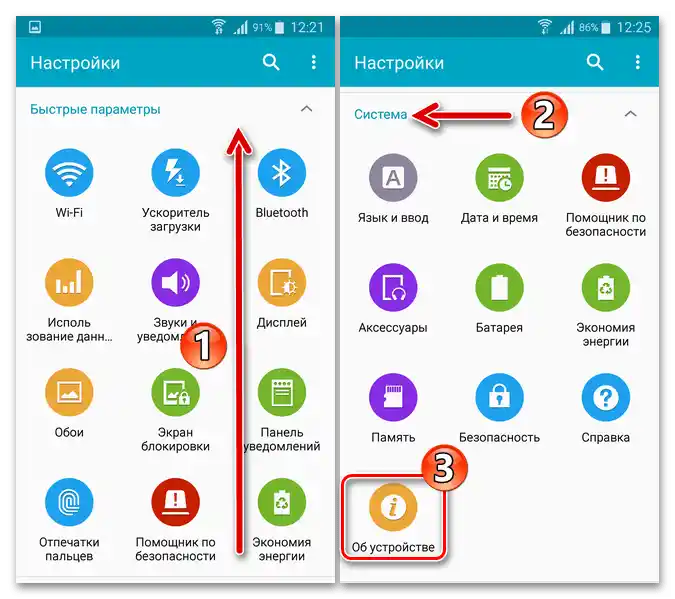
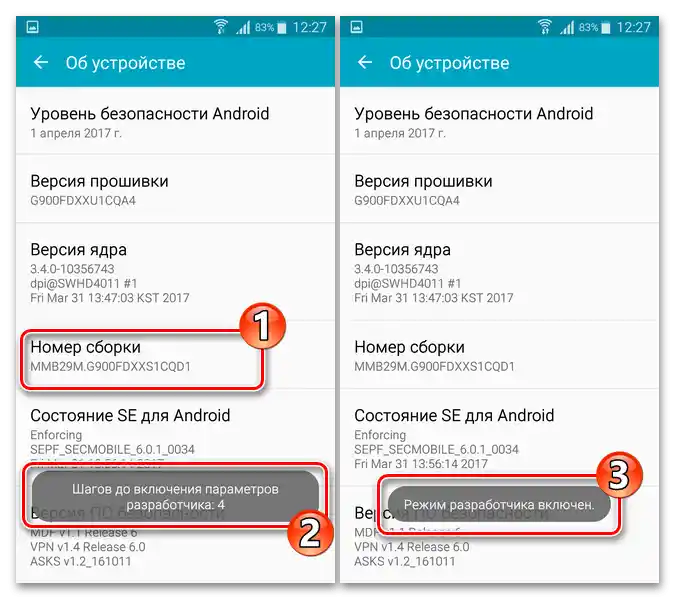
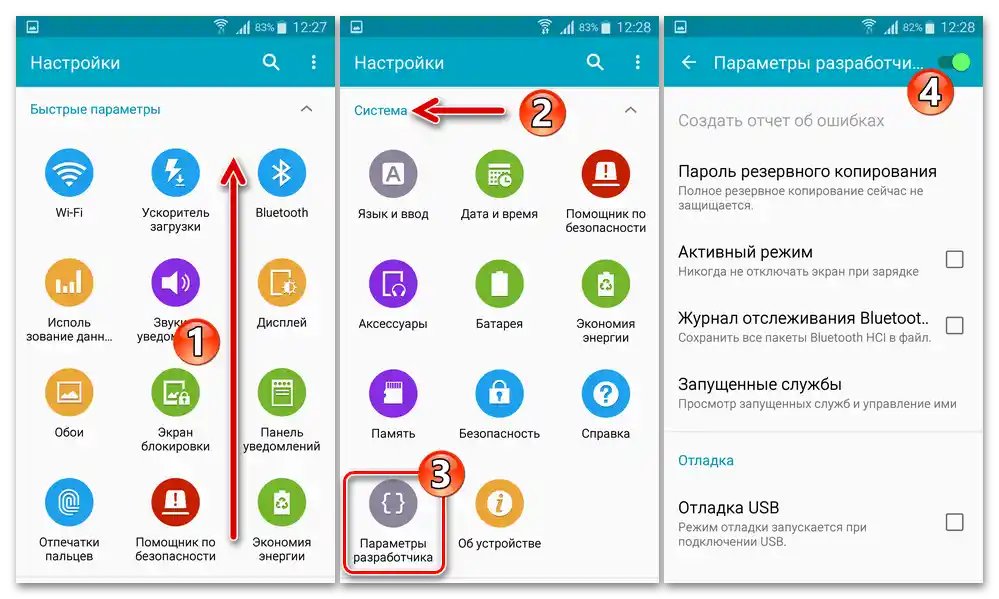
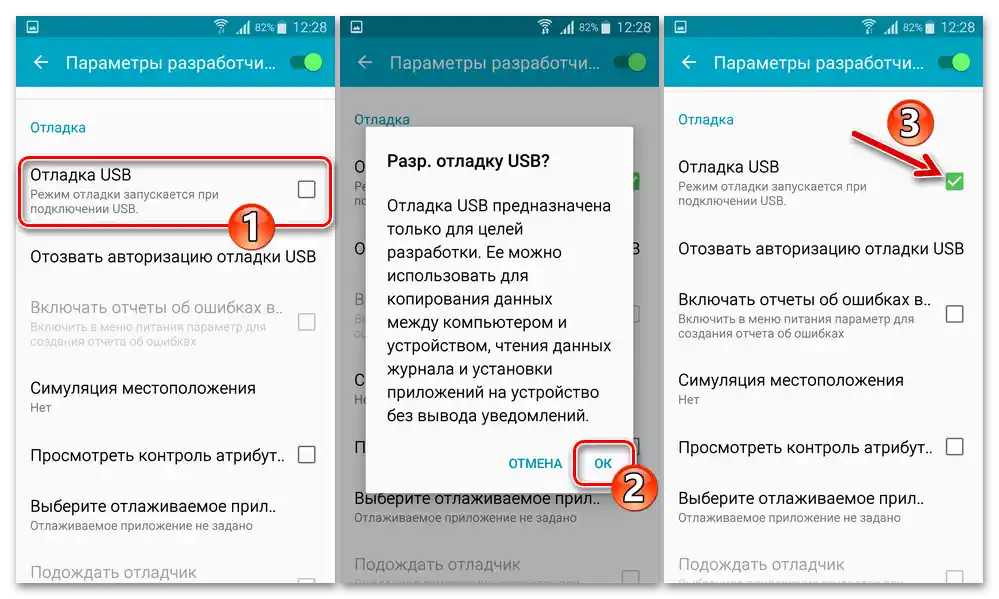
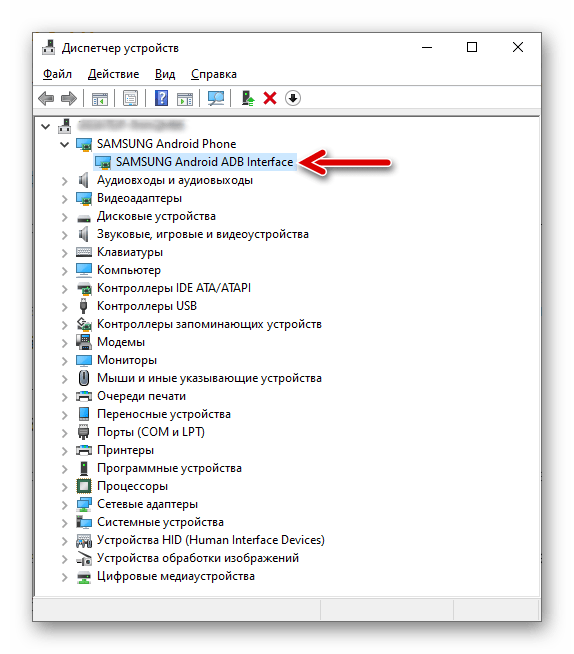
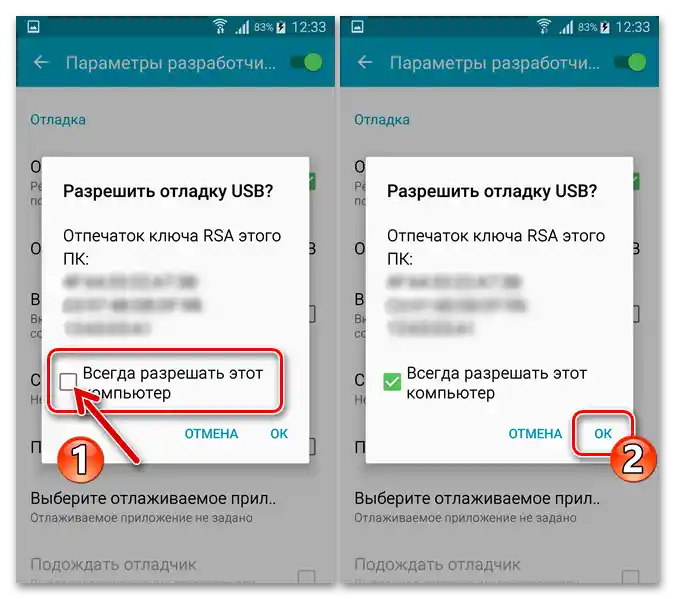
Режим "Download" (ODIN MODE)
Напевно, головний у справі прошивки Samsung S5 режим роботи останнього.Тільки в цьому стані можлива і проводиться повна переустановка мобільної операційної системи, включаючи критичні ситуації, коли системне ПЗ пристрою стерто або серйозно пошкоджено.
- Вимкніть девайс, витягніть на 10 секунд, потім встановіть на місце його акумулятор. Натисніть три апаратні кнопки смартфона: "Гучність –", "Додому" і "Живлення".
- Не припиняйте натискати на кнопки пристрою до появи на його екрані зображення (1). Потім відпустіть кнопки і коротко натисніть "Гучність +" — це призведе до появи на екрані напису "Downloading", що свідчить про те, що смартфон переведено в режим завантаження системного ПЗ.
- Підключіть S5 до комп'ютера, відкрийте "ДУ" Windows. Якщо драйвери для мобільного девайса встановлені коректно, він відобразиться в категорії "Контролери USB" у вигляді "SAMSUNG Mobile USB CDC Composite Device".
- Для виходу з "Odin-mode" і запуску Android натисніть і утримуйте протягом 5-10 секунд кнопку "Живлення" телефону.
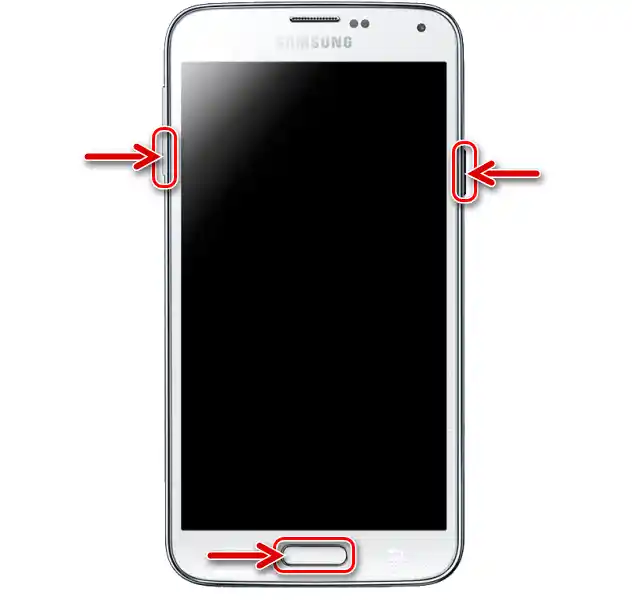
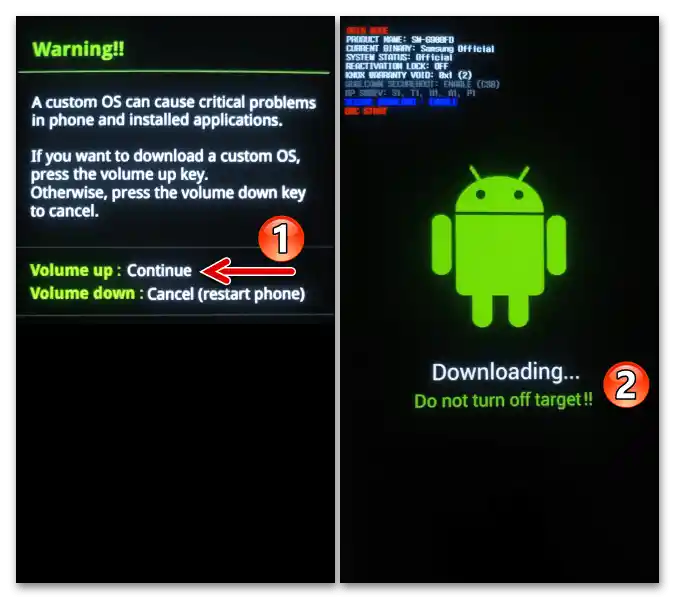
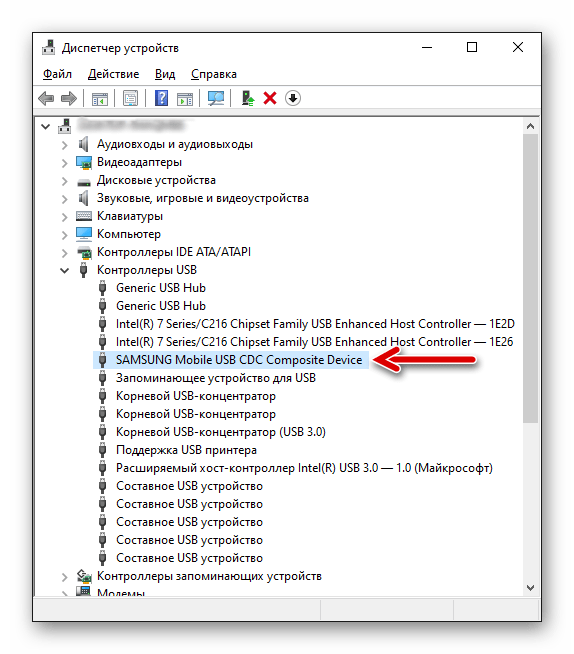
Середа відновлення ("RECOVERY")
Встановлена на смартфон виробником середа відновлення використовується для виконання скидання налаштувань девайса і очищення його пам'яті, а модифіковане рекавері, інтеграцію якого в телефон ми розглянемо далі в цій статті, може бути задіяна набагато більш широко.Обидві доступні для експлуатації на Samsung S5 різновиди середовища викликаються однаковим шляхом:
- На телефоні в вимкненому стані одночасно натисніть кнопки "Гучність +", "Додому" та "Живлення".
- Утримуйте вказані кнопки натиснутими до відображення на екрані пристрою меню розділів середовища відновлення.
- Підключати переведений в режим "Recovery" смартфон до комп'ютера має сенс тільки при використанні кастомного середовища відновлення – в такому варіанті сполучення мобільний пристрій визначається в Провіднику Windows у вигляді двох накопичувачів (внутрішній і зовнішній, знімний), що дозволяє копіювати установочні пакети компонентів системного ПЗ з ПК на телефон, не виходячи з середовища, також при відсутності на останньому операційної системи.
- Щоб вийти з заводського рекавері без виконання яких-небудь маніпуляцій в ньому або запустити Android після здійснення таких, натискаючи на кнопки "Vol +" та "Vol -" "підсвітьте" перший пункт у головному меню — "Reboot system now" і потім натисніть "Power".
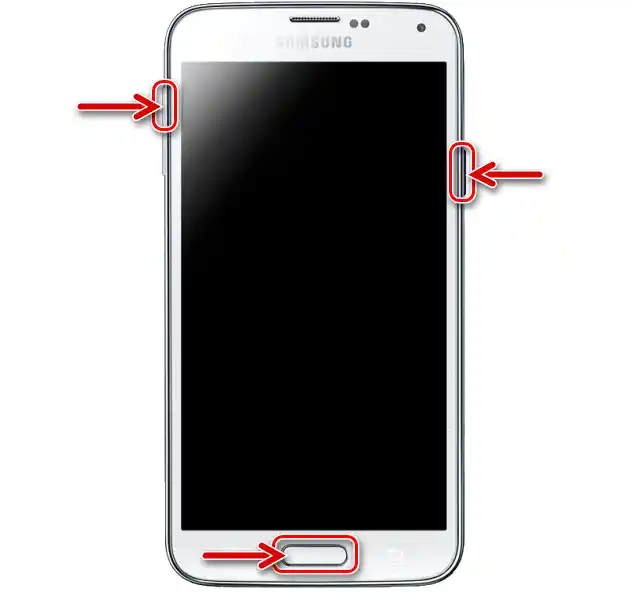
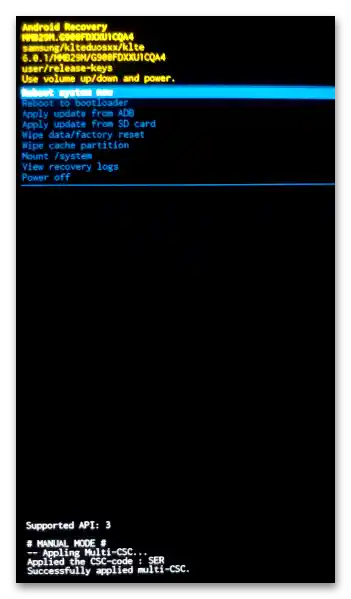
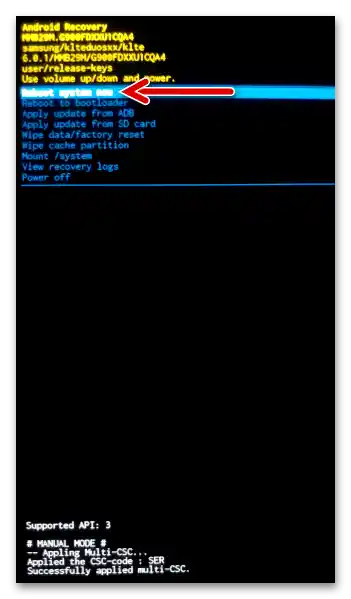
Програми для Windows
Для проведення практично всіх можливих у відношенні ПЗ Samsung S5 операцій з комп'ютера не знадобиться безліч інструментів, по великому рахунку, і супутні операції, і установка офіційної збірки Android здійснюються за допомогою всього двох програм, розроблених виробником:
Smart Switch
Офіційний менеджер для роботи з мобільними пристроями виробника відмінно підходить для створення резервних копій інформації та проведення оновлення операційної системи Samsung Galaxy S5 (SM-G900FD).
Завантажити програму Samsung Smart Switch з офіційного сайту
- Перейдіть за представленим вище посиланням,
![Сторінка завантаження програми Samsung S5 Smart Switch з офіційного сайту]()
скачайте установник Смарт Світч з офіційного сайту Самсунг.
- Запустіть інсталятор SmartSwitchPC_setup.exe.
- Встановіть позначки в двох наявних під інформацією в відкритому вікні чекбоксах, клацніть "Далі".
- Дочекайтеся завершення розгортання менеджера для роботи з Android-пристроями Samsung на комп'ютері.
- Клацніть "Завершити" в останньому демонстрованому інсталятором Смарт Світч вікні.
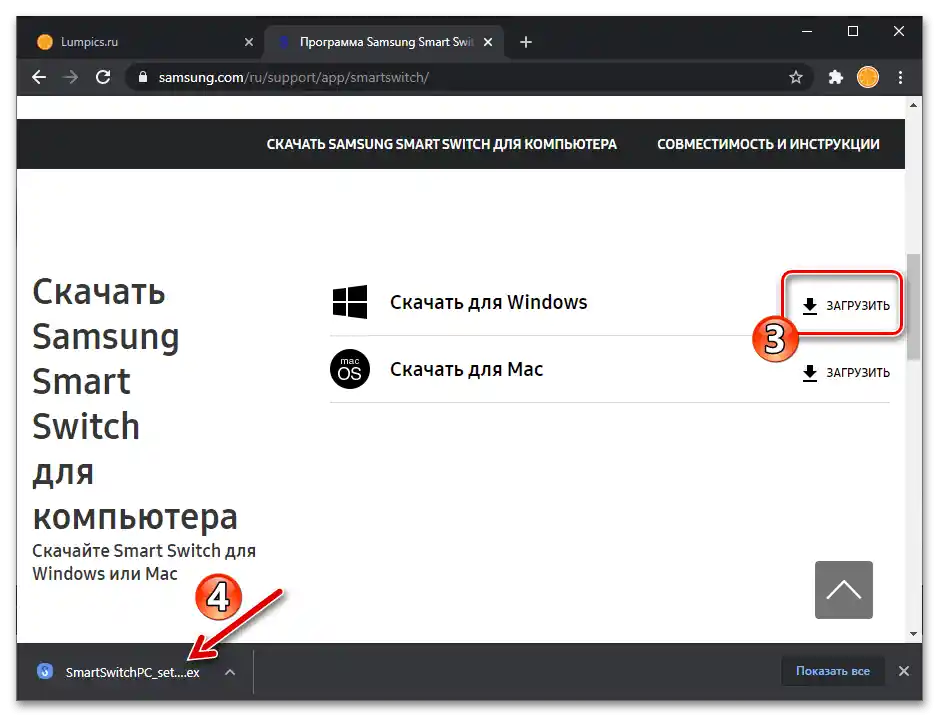
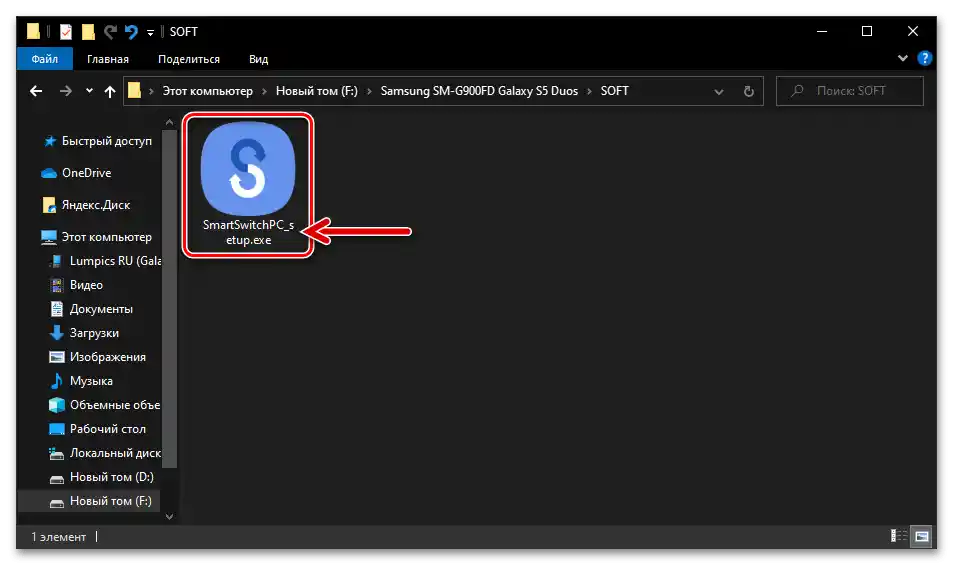
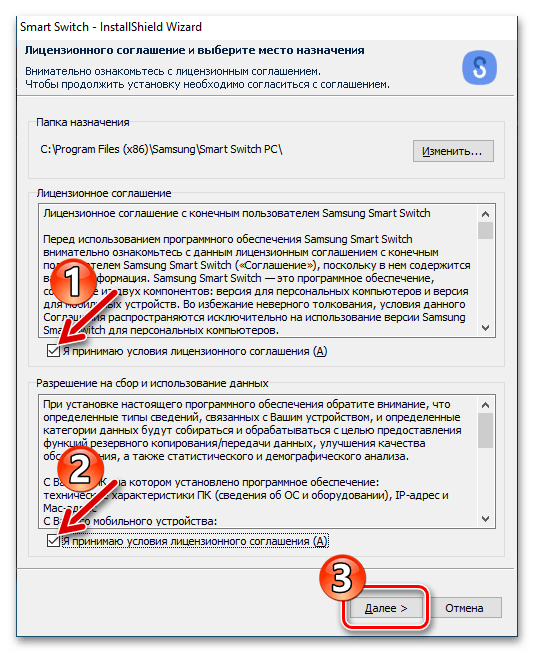
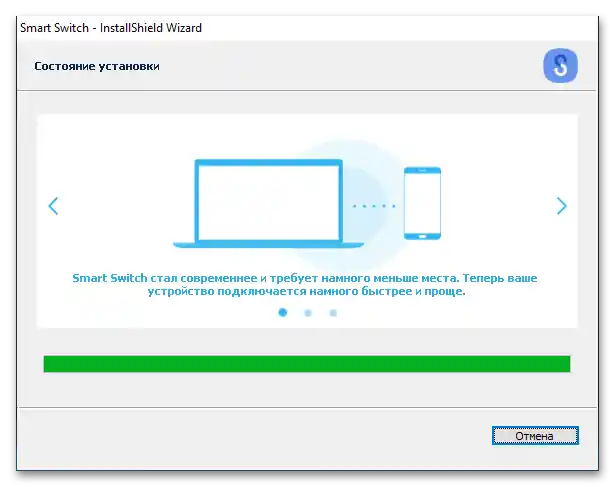
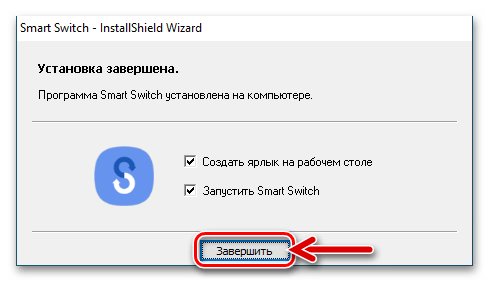
ODIN
Найбільш потужним засобом, що надає всім користувачам Galaxy S5 фактично всі можливості для втручання в роботу системного ПЗ смартфона, є універсальний для мобільних пристроїв Samsung прошивальник ODIN. Даний софт не вимагає установки – просто скачайте архів з компонентами програми за посиланням з огляду ПЗ на нашому сайті, посилання на яке наведено нижче, і розпакуйте його в окремий каталог на диску ПК. Рекомендується розміщувати папку з ODIN в корені системного розділу, а запуск засобу здійснюється шляхом відкриття файлу Odin3 vX.XX.XX.exe.
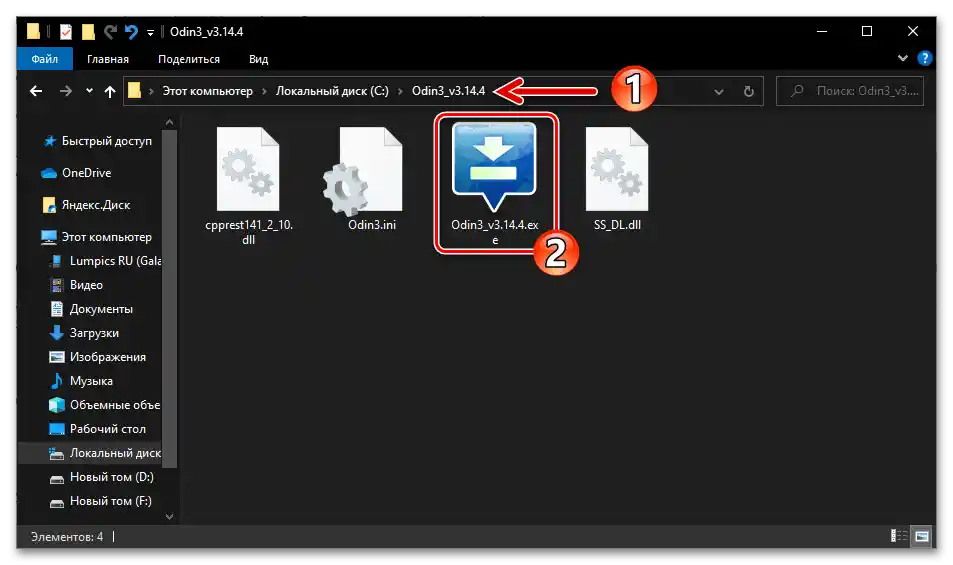
Читайте також: Прошивка Android-пристроїв Samsung за допомогою програми Odin
Скачування прошивок
Безумовно, власники Samsung Galaxy S5, які вирішили перепрошити своє пристрій, можуть ставити різні кінцеві цілі, тобто прагнути до отримання на ньому суттєво різних збірок системного ПЗ. У рамках даного матеріалу (інструкції розділу з "Спосіб 2") представлені посилання на завантаження установочних пакетів, призначених для експлуатації в Росії (регіон SER) офіційних прошивок останніх з доступних версій, а також ("Спосіб 3" і "4") два суб'єктивно кращих рішення з широкого ряду адаптованих для експлуатації на моделі кастомних ОС.
Якщо ж ви бажаєте отримати на телефоні "старі" версії або змінити регіональну прив'язку системного ПЗ від Samsung; поекспериментувати, встановлюючи відмінні від представлених у статті кастомні прошивки, пакети для інсталяції доведеться шукати в інтернеті самостійно.Так, офіційні збірки Android для S5 можна завантажити з одного з ресурсів-бібліотек прошивок, а неофіційні системи для моделі представлені, наприклад, в рамках тематичних форумів.
Завантажити офіційні прошивки для смартфона Samsung Galaxy S5 (SM-G900FD)
Завантажити кастомні прошивки для смартфона Samsung Galaxy S5 (SM-G900FD)
Резервне копіювання інформації
Одна з головних і обов'язкових до виконання перед прошивкою будь-якого смартфона процедур – це резервне копіювання всіх накопичених в його пам'яті та важливих для власника даних.Необхідно прийняти за правило – не буває зайвих бекапів, копіюйте всю цінну інформацію доступними в той чи інший момент методами при будь-якій можливості, і тільки потім приступайте до будь-якого, навіть безобідного з вашої точки зору, втручання в роботу системного ПЗ пристрою.
Читайте також: Резервне копіювання даних з Android-пристроїв перед прошивкою
У випадку з Samsung S5 настійно рекомендується заздалегідь виконати резервне копіювання двох типів: збереження в надійному місці користувацької інформації; отримання дампу найважливішого для функціонування модулів зв'язку смартфона системного розділу його пам'яті – "EFS". Власні дані та контент ви можете скопіювати і відновити пізніше за наступною інструкцією, а про створення бекапа "EFS" двома різними методами розказано в розділах "Спосіб 2" і "Спосіб 3" цієї статті.
Збереження користувацьких даних
Скопіювати найбільш важливі для більшості користувачів файли зі смартфона на ПК і потім здійснити їх відновлення на першому, не складно за допомогою офіційного менеджера для роботи з мобільними пристроями від Samsung – вище згаданого SmartSwitch.
- Відкрийте програму.
- Якщо є необхідність, виберіть іншу, ніж встановлена за замовчуванням, папку на диску комп'ютера для збереження резервних копій:
- Клікніть по трьом точкам у верхньому правому куті в головному вікні Smart Switch, з відкритого меню перейдіть у "Налаштування".
- Натисніть "Змінити" праворуч від поля "Розташування папки резервного копіювання".
- Перемістіться в цільовий каталог засобами відкритого вікна і потім клацніть "Вибір папки".
- Клікніть "ОK" у вікні "Налаштування" і потім "Підтвердити" під надісланим з програми запитом.
![Перехід до налаштувань програми Samsung S5 Smart Switch]()
![Зміна встановленої папки для збереження резервних копій Samsung S5 Smart Switch]()
![Вибір каталогу для збереження отриманих через програму резервних копій інформації зі смартфона Samsung S5 Smart Switch]()
![Вихід з налаштувань програми Samsung S5 Smart Switch після вибору каталогу для збереження резервних копій]()
- Підключіть запущений в Android S5 до ПК USB-кабелем.
![Підключення смартфона Samsung S5 Smart Switch до ПК для створення резервної копії даних з нього]()
Після того, як модель визначиться в Smart Switch, клікніть по області "Резервне копіювання" внизу вікна менеджера.
- В вікні "Елементи архівації" за бажанням або з метою зменшення обсягу створюваних на диску комп'ютера файлів, зніміть позначки з чекбоксів біля назв типів даних, копіювати які в бекап немає необхідності.
- Для початку резервного копіювання натисніть кнопку "ОК" в вікні SmartSwitch.
![Перехід до початку створення резервної копії після вибору елементів архівації Samsung S5 Smart Switch]()
Потім візьміть смартфон і розблокуйте його екран. Підтвердіть надання доступу до програмним модулям мобільного пристрою, торкнувшись "Дозволити" під відображеним на його екрані запитом.
- Очікуйте завершення зчитування інформації з сховищ S5 та її збереження на диску ПК.
- По завершенні процедури клікніть "ОК" в вікні Смарт Світч, відключіть смартфон від комп'ютера.
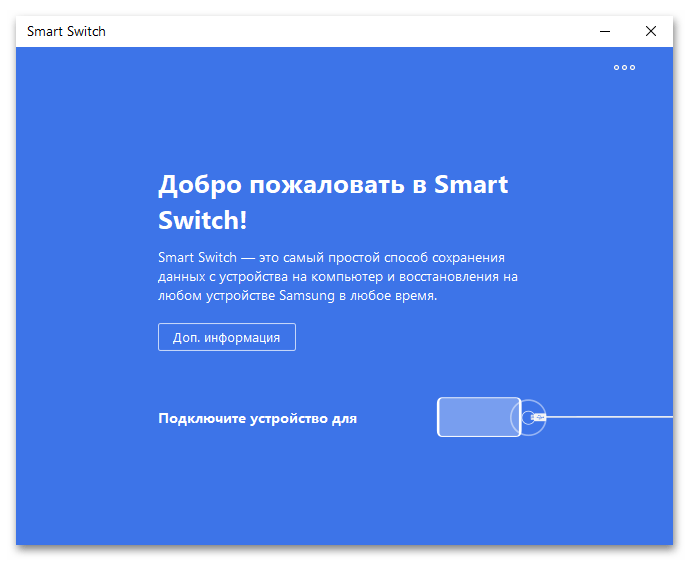
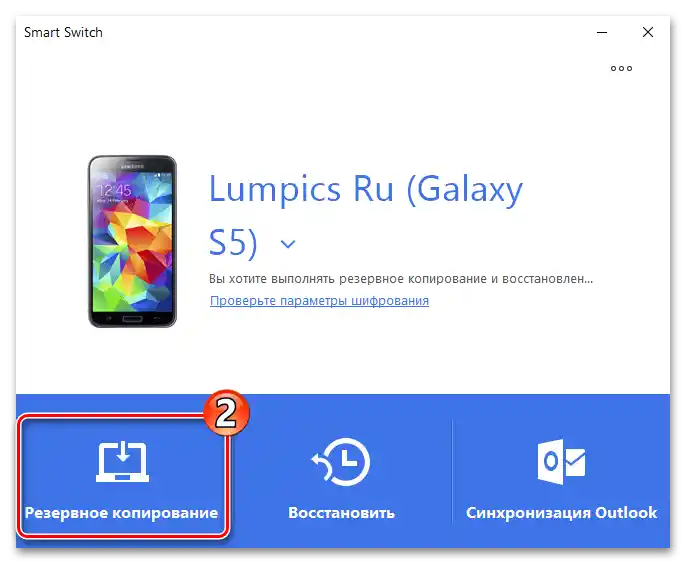
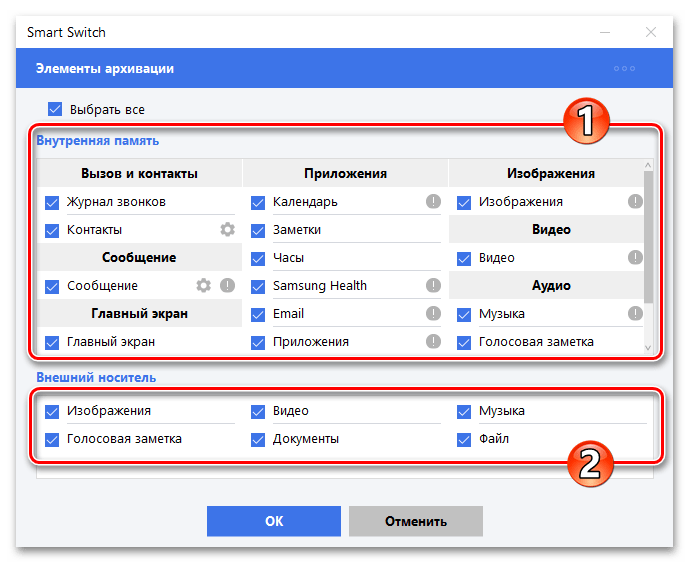
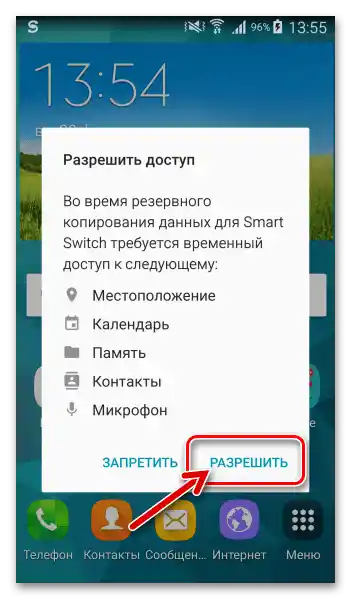
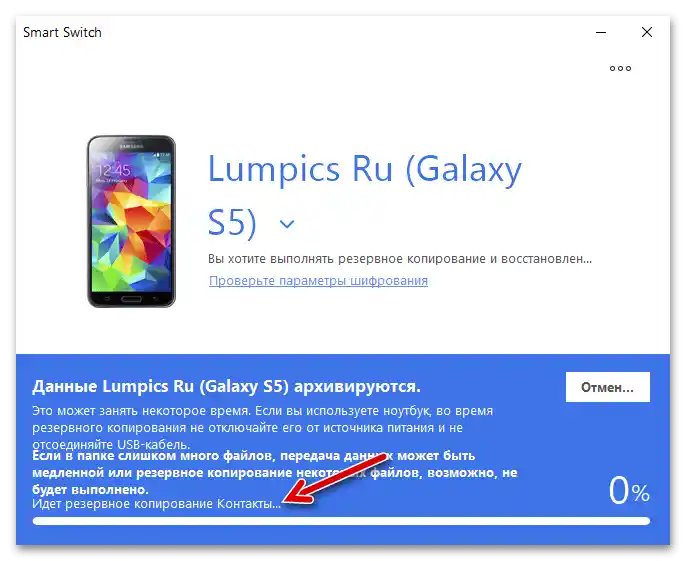
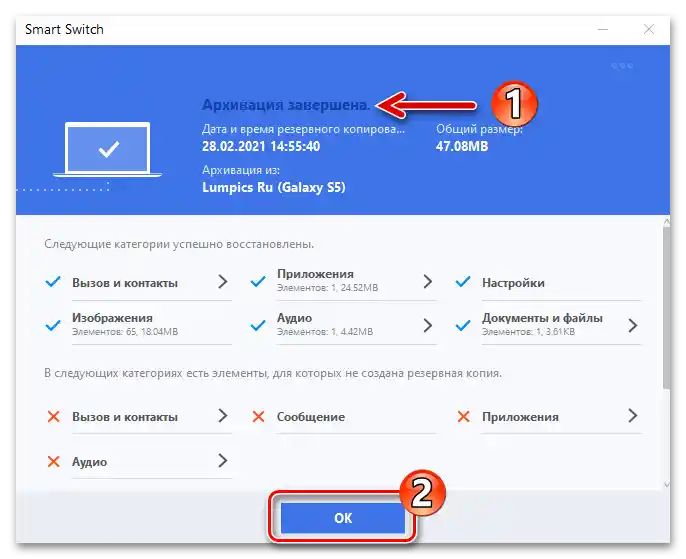
Відновлення інформації
Щоб повернути збережені за інструкцією вище дані на "свої місця" в пам'яті Samsung S5:
- Запустіть СмартСвітч, підключіть мобільний пристрій до ПК. Клікніть "Відновити" в панелі розділів програми.
- Клікніть "Вибрати дані резервного копіювання" в відображеній внизу вікна менеджера області.
![Виберіть дані резервного копіювання перед відновленням даних на смартфоні Samsung S5 Smart Switch]()
В наступному вікні за необхідності сконфігуруйте процедуру розгортання бекапа на смартфоні, потім клікніть "ОК".
- Натисніть на кнопку "Відновити зараз".
- Далі,
![Очікування надання дозволу на смартфоні для розгортання резервної копії даних Samsung S5 Smart Switch]()
на смартфоні надайте доступ Windows-програмі до його пам'яті.
- Очікуйте закінчення переносу даних з архіву на комп'ютері в телефон.
- Клікніть "ОК" в вікні Smart Switch, що демонструє результати процедури відновлення інформації на смартфоні.
- Від'єднайте S5 від ПК і виконайте перезавантаження мобільної операційної системи.
Докладніше: Як перезавантажити Android-смартфон Samsung
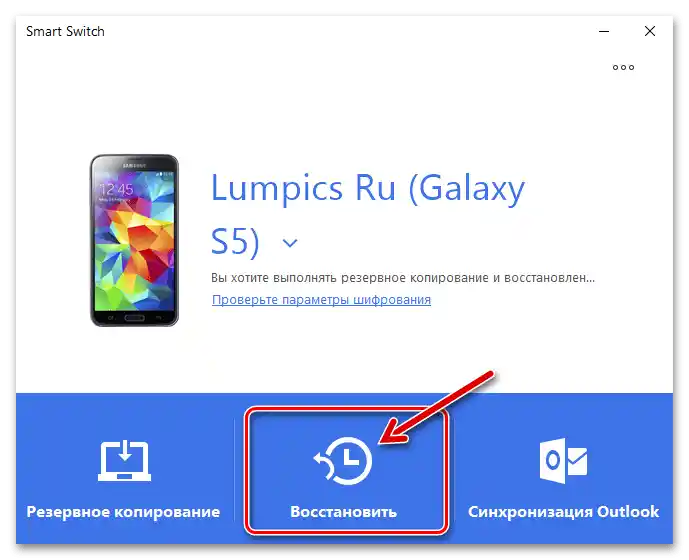
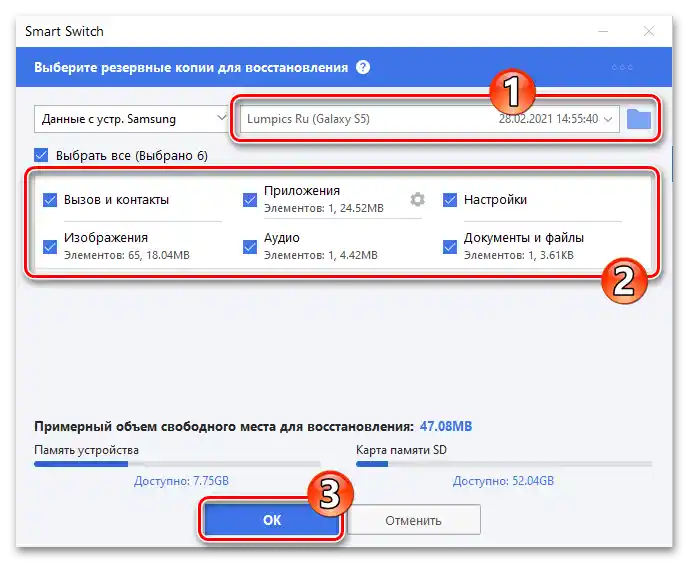
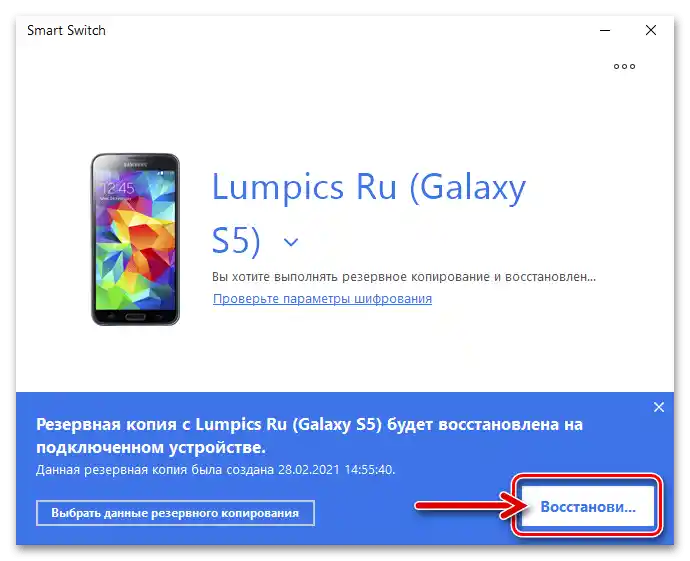
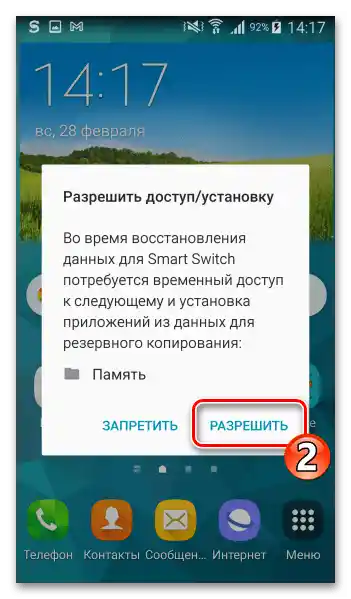
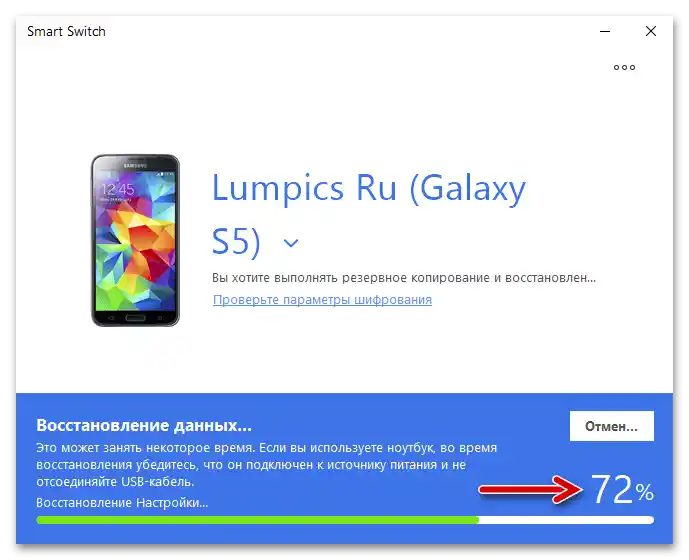
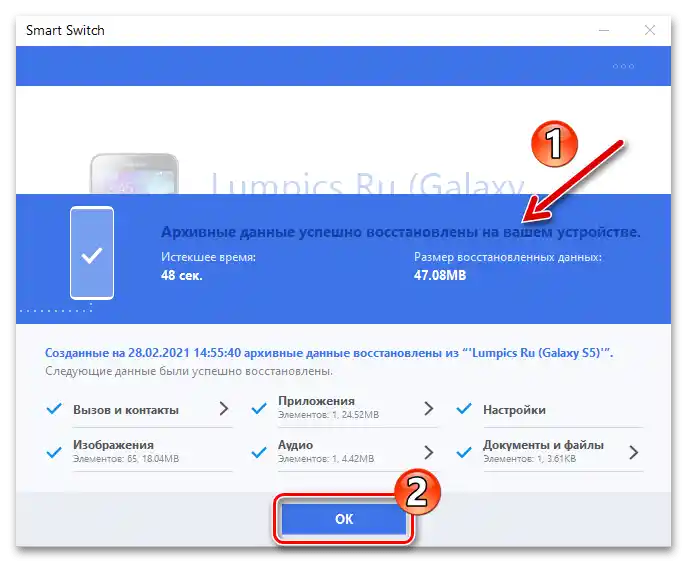
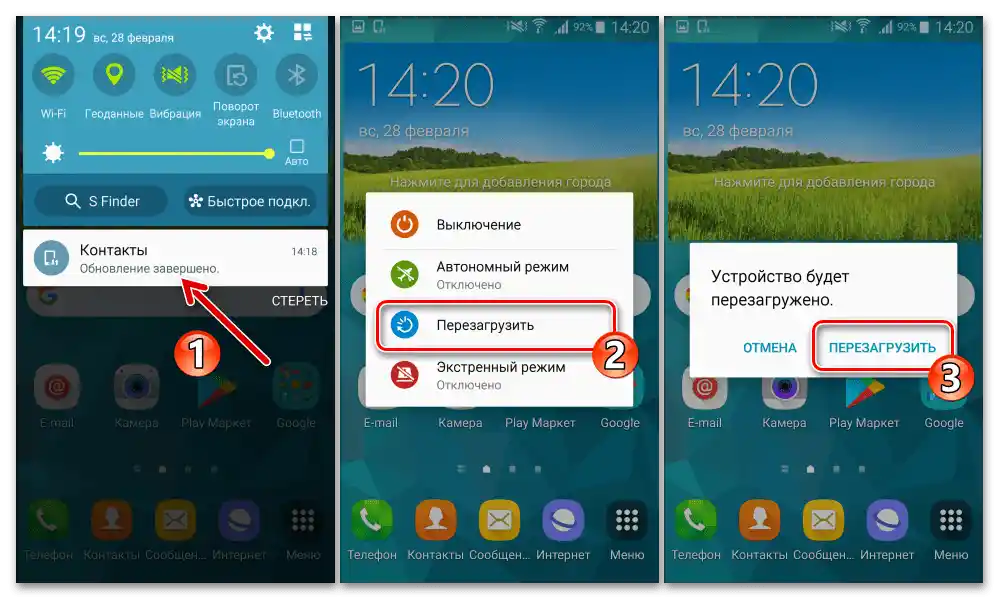
Важливі рекомендації
Перед будь-яким втручанням у роботу системного ПЗ Samsung (SM-G900FD), якщо є така можливість (тобто ОС смартфона в цілому працездатна), настійно рекомендується:
- Деактивувати опцію "Блокування повторної активації":
- Відкрийте "Налаштування" Android, прокрутіть їх список до блоку "Система", натисніть "Безпека".
- Зніміть галочку в чекбоксі біля пункту "Блокування активації" або переконайтеся, що опція деактивована.
![Samsung Galaxy S5 (SM-G900FD) Налаштування Android - Система - Безпека]()
![Samsung Galaxy S5 (SM-G900FD) Вимкнення опції Блокування повторної активації перед перепрошивкою смартфона]()
- Вийти з Google-акаунта та відв'язати
![Налаштування ОС Samsung Galaxy S5 (SM-G900FD) - Користувач і архівація - Облікові записи - Google]()
від пристрою обліковий запис Samsung.
Докладніше: Вихід з облікового запису Google на Samsung
![Вихід з прив'язаного до пристрою Google Аккаунта Samsung Galaxy S5 (SM-G900FD)]()
Повний скидання мобільного пристрою
Багато користувачів, в тому числі й розглянутої моделі смартфона, вважають прошивку певною "панацеєю" від усіх проблем, що виникають при роботі програмної частини пристрою, але далеко не завжди такі кардинальні, як перевстановлення Android, заходи дійсно необхідні. Перед тим як прошивати пристрій, рекомендується виконати повернення його налаштувань до значень за замовчуванням, очистити пам'ять від користувацьких додатків та інших даних.Вже після виконання цієї процедури необхідність інтегрувати ОС цілком може відпасти сама собою.
Докладніше: Скидання Android-пристроїв Samsung до заводських налаштувань
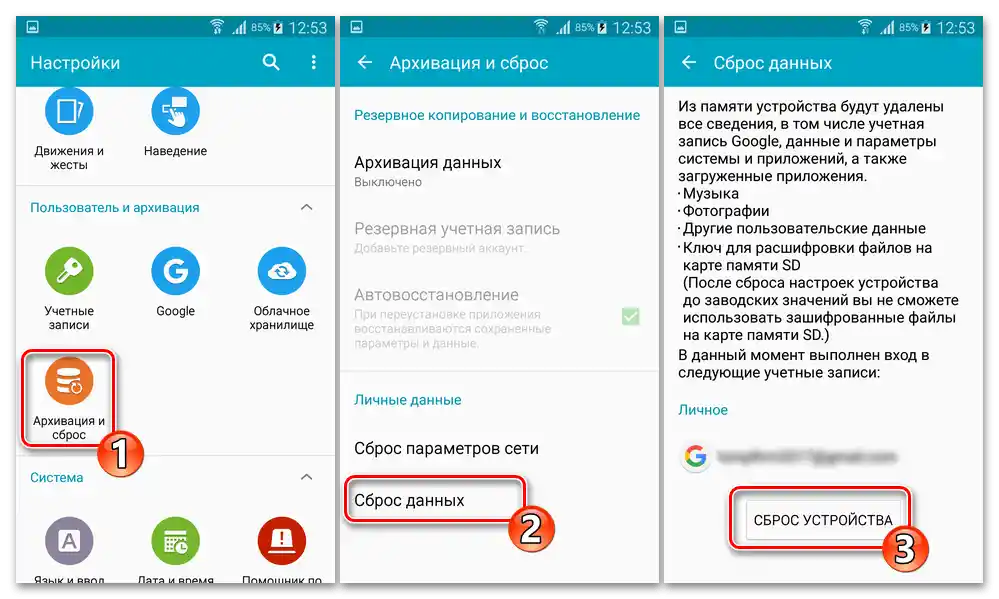
Окрім іншого, скидання S5 перед прошивкою сприяє безпроблемній інсталяції системного ПЗ телефону та відсутності проблем з ним у подальшому.
Прошивка
Далі описані основні методи актуалізації, перевстановлення та зміни типу (з офіційної на кастомну) операційної системи Samsung Galaxy S5. Щоб вибрати найбільш підходящий у вашій ситуації інструмент для прошивки смартфона та інструкцію з його застосування, рекомендується ознайомитися з матеріалом до кінця – це дасть можливість виконати необхідні в тому чи іншому випадку маніпуляції більш усвідомлено, а отже — результативно.
Спосіб 1: Офіційні засоби
Для обслуговування системного ПЗ своїх Android-пристроїв компанія Samsung офіційно надає всього два інструменти – інтегрований у мобільну ОС модуль "Оновлення", а також Windows-програму Smart Switch. Далі розглянемо, як працювати з цими засобами, – якщо метою є отримання на моделі останньої з доступних версії її операційної системи, їх застосування є найбільш переважним, а, наприклад, після відновлення працездатності пристрою – найчастіше необхідним.
Оновлення Over the air (ОТА)
- Заряджайте акумулятор пристрою більш ніж на 50%, підключіться до Wi-Fi-мережі. Далі відкрийте "Налаштування" ОС Android.
- Перемістіться в озаглавлений "Система" розділ параметрів смартфона, натисніть у ньому "Про пристрій".
- Тапніть у першій за рахунком області відкритого екрану "Завантаження файлів оновл. вручну", потім трохи почекайте, поки ОС перевірить наявність апдейтів на серверах Samsung.
- Якщо можливість встановлення більш нової, ніж є на телефоні в даний момент версії його програмного забезпечення доступна, ви отримаєте відповідне сповіщення. Натисніть під ним на кнопку "ЗАВАНТАЖИТИ", потім почекайте, поки пакет оновлених системних файлів буде завантажено в пам'ять пристрою.Протягом завантаження можна використовувати інші функції Galaxy S5.
- Щоб ініціювати установку оновлення ОС одразу після завершення його отримання, на екрані "Оновлення системи" натисніть кнопку "ВСТАНОВИТИ ЗАРАЗ".
- Підтвердіть запит системи на перезавантаження пристрою. В результаті Galaxy S5 перезавантажиться і самостійно проведе всі необхідні маніпуляції для актуалізації версії своєї ОС. Просто спостерігайте за індикатором виконання процедури інсталяції компонентів, а потім — процентним лічильником процесу ініціалізації оновлених системних модулів.
- Завершується оновлення прошивки її автоматичним запуском, а ефективність установки оновлення підтверджується відповідним сповіщенням.
![Samsung Galaxy S5 (SM-G900FD) Завершення налаштувань OTA-оновлення ОС смартфона]()
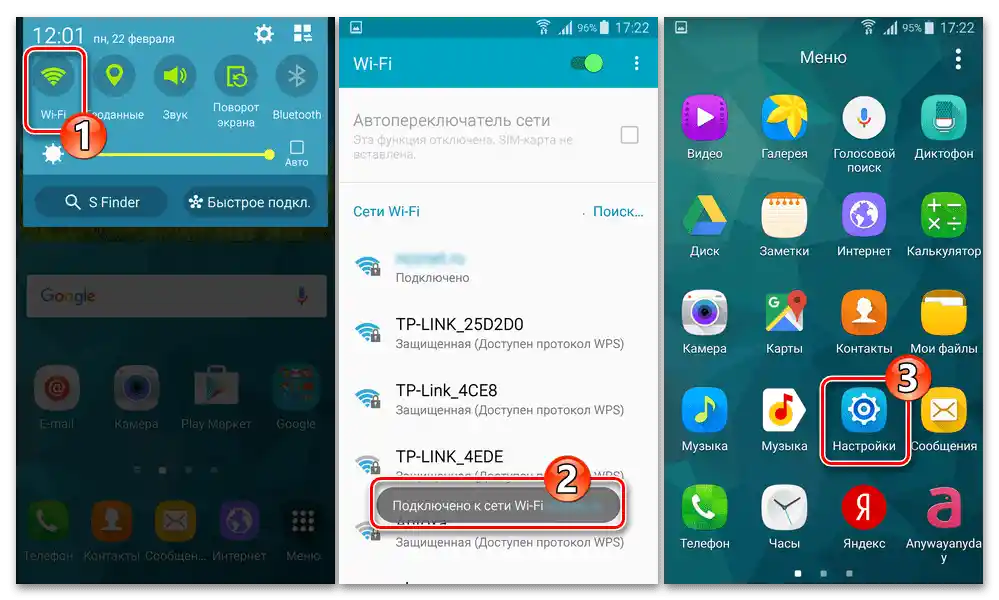
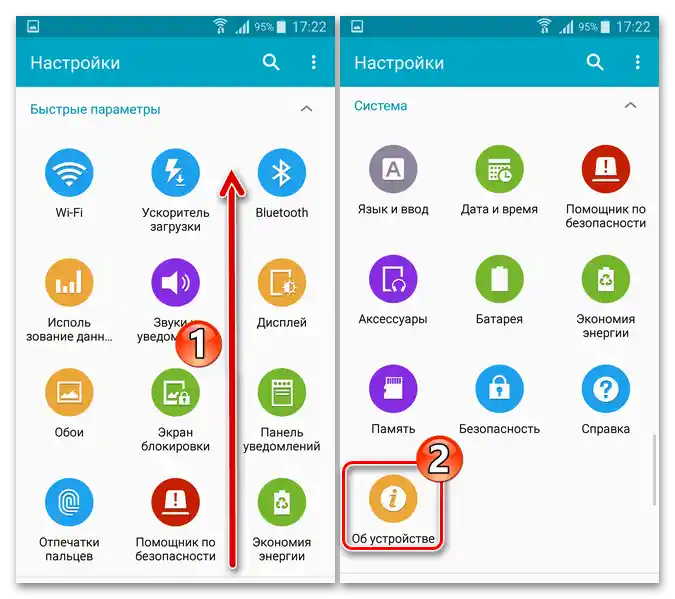
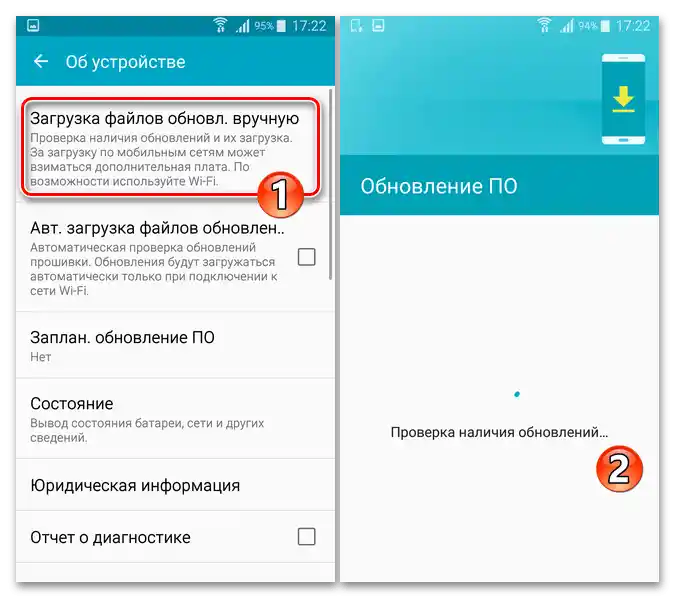
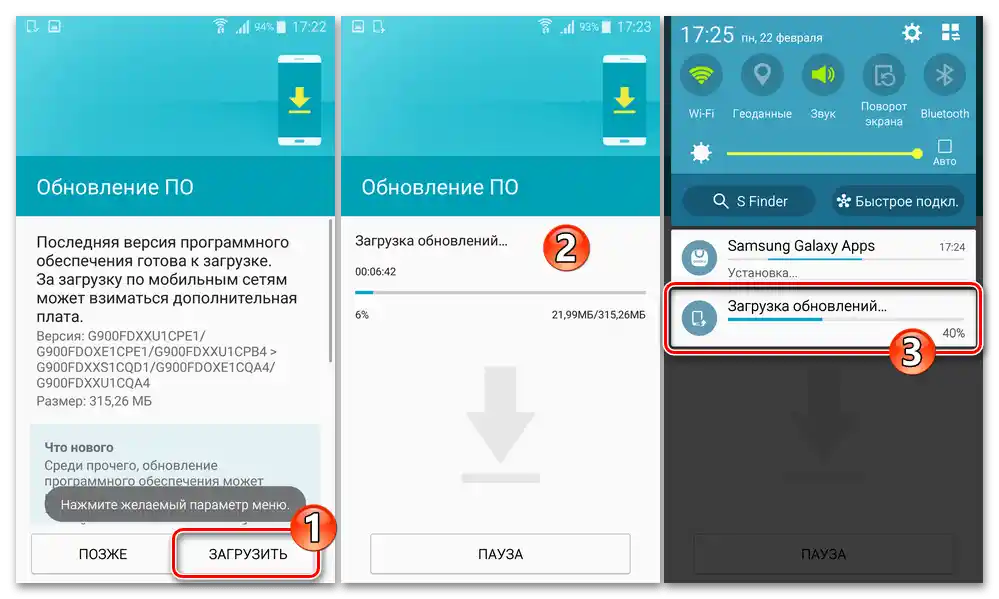
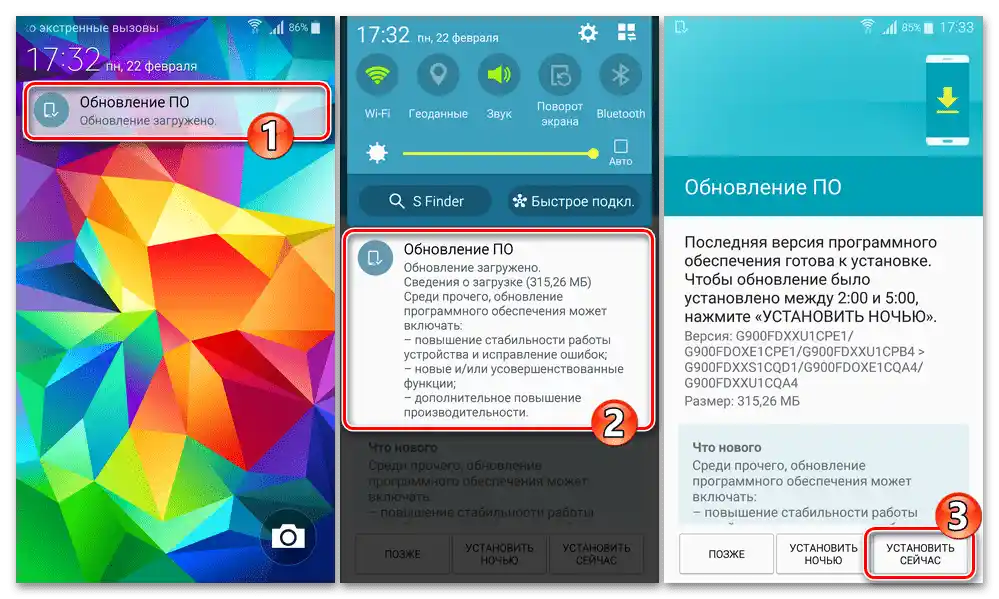
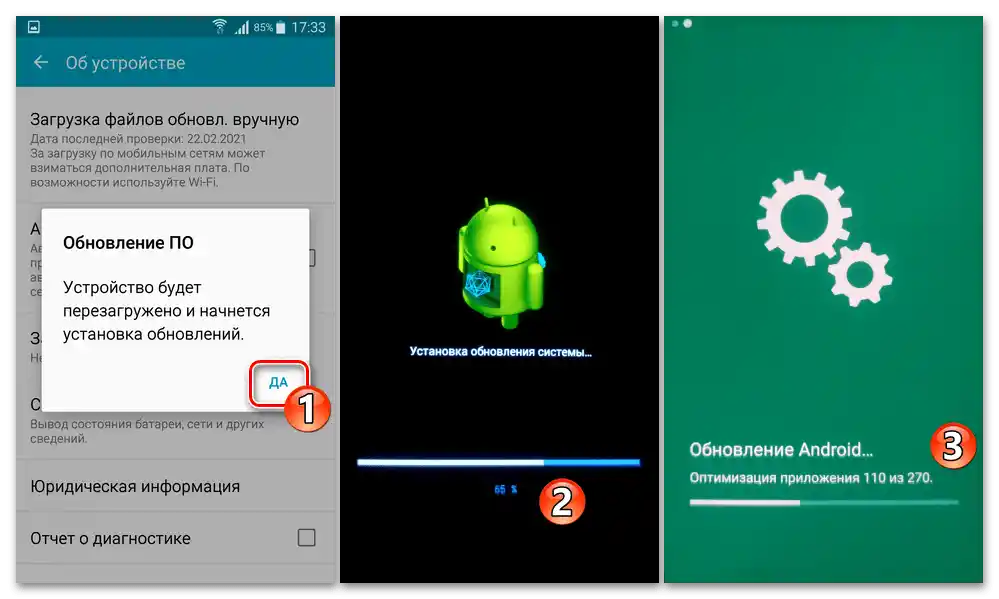
Установка ОС останньої версії через Smart Switch
- Запустіть СмартСвітч, підключіть запущений в Android Galaxy S5 до ПК.
- У разі якщо оновлення системного ПЗ підключеного до програми екземпляра смартфона не проводилось і на серверах Самсунг є пакет оновлень для нього, через короткий час після успішного сполучення пристрою і софта ви отримаєте сповіщення: "Доступне оновлення програмного забезпечення". Клікніть по наявній поруч із повідомленням кнопці "Оновлення".
- В вікні, де вказані поточна версія ОС телефону і номер передбачуваної до завантаження і потім розгортання збірки системного ПЗ, натисніть "Продовжити".
- Далі ознайомтеся з наданою в відкритому вікні інформацією, натисніть "Все підтверджено".
- В наступному вікні SmartSwitch встановіть позначку в чекбоксі "Приймаю", потім натисніть "Продовжити".
- Далі жодного втручання в процес переустановки та одночасного оновлення мобільної ОС від вас не знадобиться.Усе виконується автоматично і в кілька етапів:
- Завантаження файлу з компонентами Android на диск ПК;
- Підготовка смартфона до інсталяції його системного ПЗ (перезавантаження в режим "Download");
- Інсталяція найновішої з існуючих для конкретного екземпляра мобільного пристрою офіційної операційної системи.
![Завантаження пакета з оновленою прошивкою смартфона Samsung Galaxy S5 (SM-G900FD) за допомогою Smart Switch на диск ПК]()
![Підготовка смартфона Samsung Galaxy S5 (SM-G900FD) Smart Switch до встановлення прошивки через програму]()
![Процес розгортання прошивки на пристрої Samsung Galaxy S5 (SM-G900FD) Smart Switch]()
- По завершенні всіх необхідних для розгортання оновленої системи S5 процедур з ПК смартфон перезапуститься ще раз, а СмартСвитч продемонструє повідомлення про успішне виконання інсталяції ОС – натисніть "Підтвердити" в інформаційному вікні.
- Від'єднайте від мобільного пристрою кабель, що з'єднує його з комп'ютером, потім чекайте закінчення всіх ініціалізаційних процедур і запуску Android-оболонки останньої з випущених для S5 версії. Далі можна знову підключити телефон до ПК і в вікні менеджера впевнитись, що необхідність в актуалізації операційної системи першого відсутня – повідомлень про наявність оновлень програма більше не демонструє.
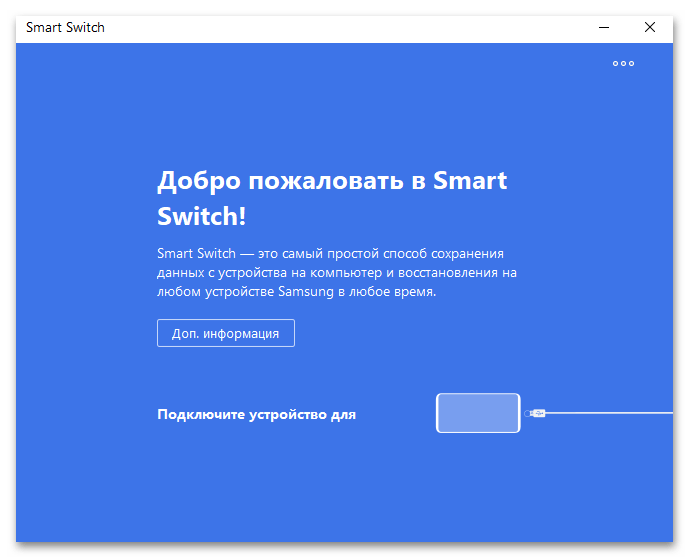
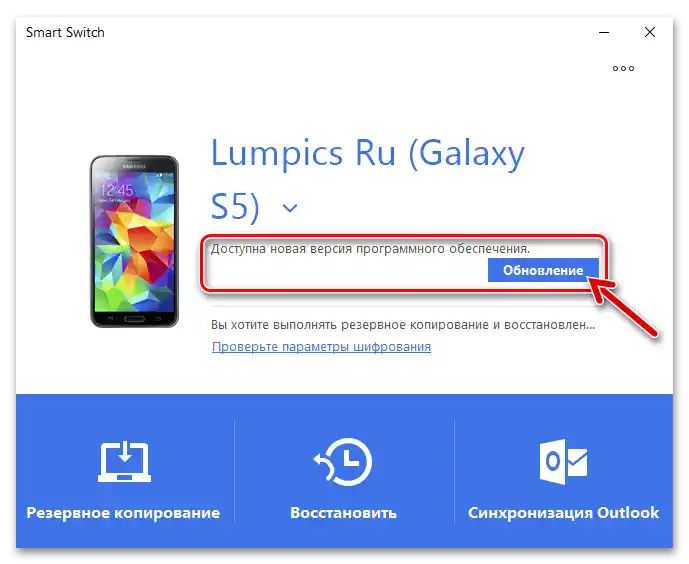
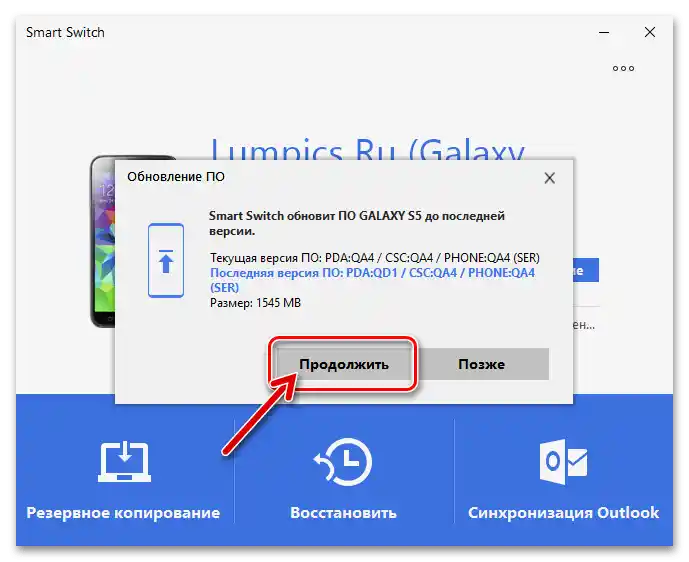
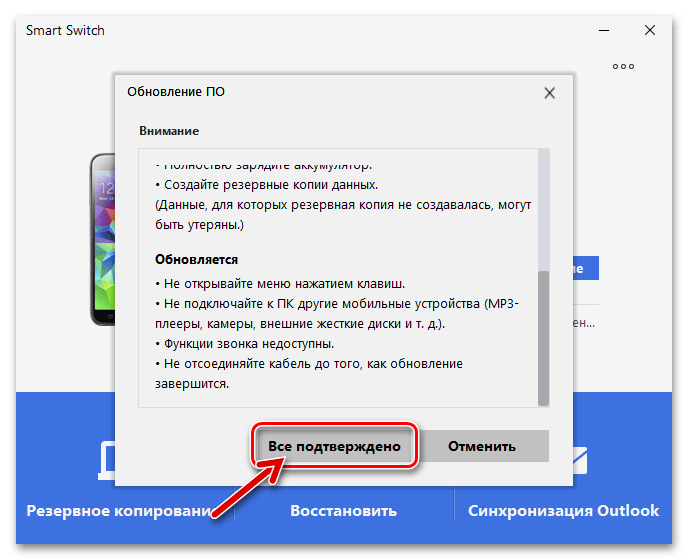
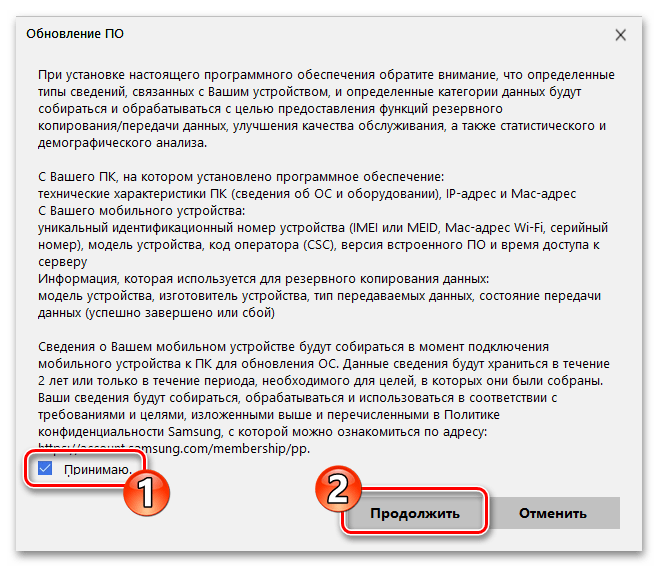
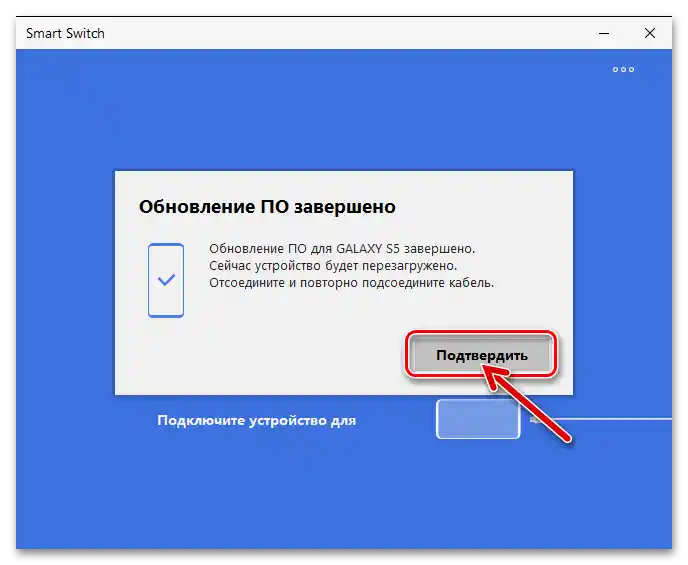
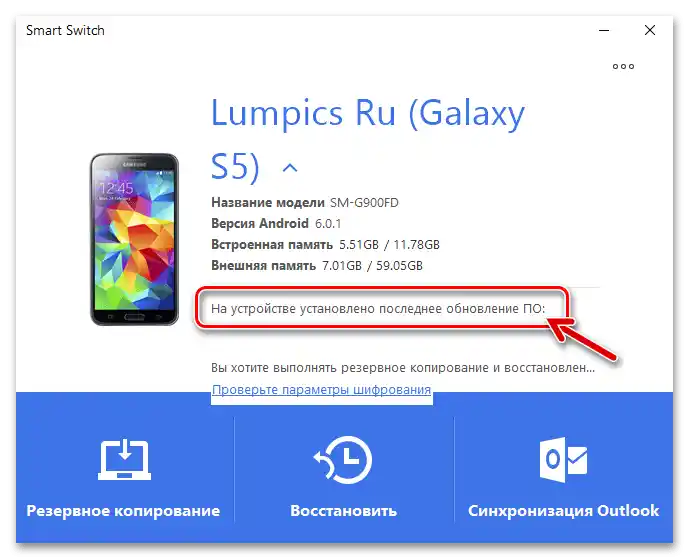
Спосіб 2: Odin
Користувачам Samsung S5 прошивальник ODIN дозволяє не тільки повністю перевстановити, оновити і в разі необхідності відновити ОС смартфона, але також розгорнути на пристрої значно розширюючі можливості по модифікації і заміні його системного ПЗ модулі. Розглянемо всі основні операції, доступні для виконання за допомогою програми.
Отримання рут-привілеїв
Як відомо, для отримання повного контролю над програмною частиною смартфона і проведення не задокументованого виробником втручання в її роботу потрібна активація прав Суперкористувача. Одним з найзручніших методів отримання рут-прав і одночасної установки менеджера привілеїв SuperSU на Samsung S5 під управлінням будь-якої версії ОС є інтеграція через Odin пакета файлів CF-Auto-Root. Дана операція виконується таким чином:
- Перейдіть за наступним посиланням або відкрийте репозиторій на офіційному сайті розробника CF-Auto-Root — chainfire.eu. Завантажте і потім розпакуйте архів з призначеним для інтеграції через Odin в Samsung S5 пакетом активуючих рут-права на моделі програмних компонентів.
Завантажте пакет CF-Auto-Root для отримання рут-прав на смартфоні Samsung S5 SM-G900FD
- Відкрийте прошивальник ОДИН.
- Переведіть телефон в режим "DOWNLOAD", потім підключіть його до комп'ютера. У результаті з'єднання перший блок рядка "ID:COM" у вікні Odin забарвиться в блакитний колір і покаже номер COM-порту, на якому виявлено S5.
- Натисніть на кнопку "AP".
![Кнопка AP для завантаження в програму активації рут-прав на смартфоні Samsung Galaxy S5 (SM-G900FD) пакета CF Auto-Root]()
Через відкрите вікно Провідника Windows перейдіть до каталогу з CF-Auto-Root-klte-klteduosxx-smg900fd.tar.md5, виділіть цей файл і натисніть "Відкрити".
- Дочекайтеся, поки Odin перевірить архів – його ім'я з'явиться в полі "AP", а в області з логом з'явиться напис "Leave CS…".
- Натисніть на кнопку "Start" —
![Samsung Galaxy S5 (SM-G900FD) початок інтеграції пакета CF Auto-Root у смартфон через програму Odin]()
це ініціює розгортання архіву "CF-Auto-Root" на мобільному пристрої, а потім його автоматичний перезапуск.
- Після отримання сповіщення "PASS" у вікні програми, від'єднайте S5 від комп'ютера,
![Інтеграція пакета CF Auto-Root через програму Odin для смартфона Samsung Galaxy S5 (SM-G900FD) завершена]()
дочекайтеся завершення ініційованої процедури вже засобами мобільного пристрою, а потім — запуску Android.
- Перевірте дієвість проведеної операції —
![Samsung Galaxy S5 SM-G900FD Встановлення програми Root Checker для перевірки ефективності виконання активації рут-прав на смартфоні]()
привілеї Суперпользователя на смартфоні активовані.
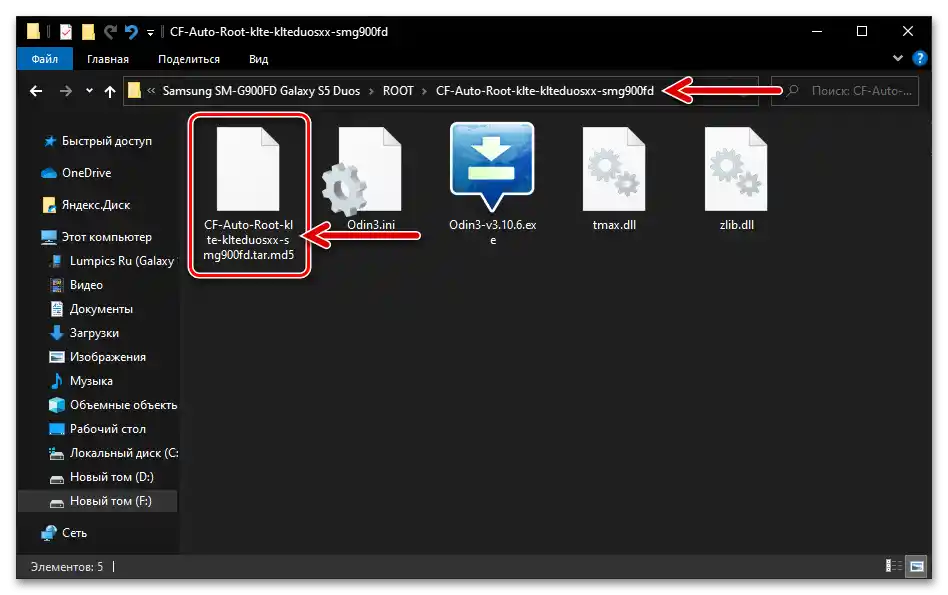
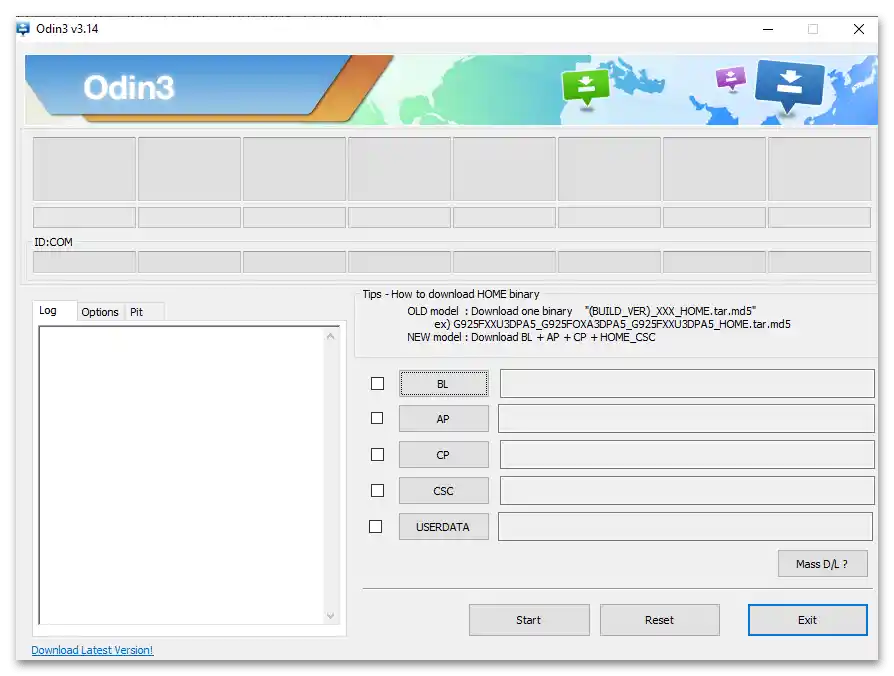
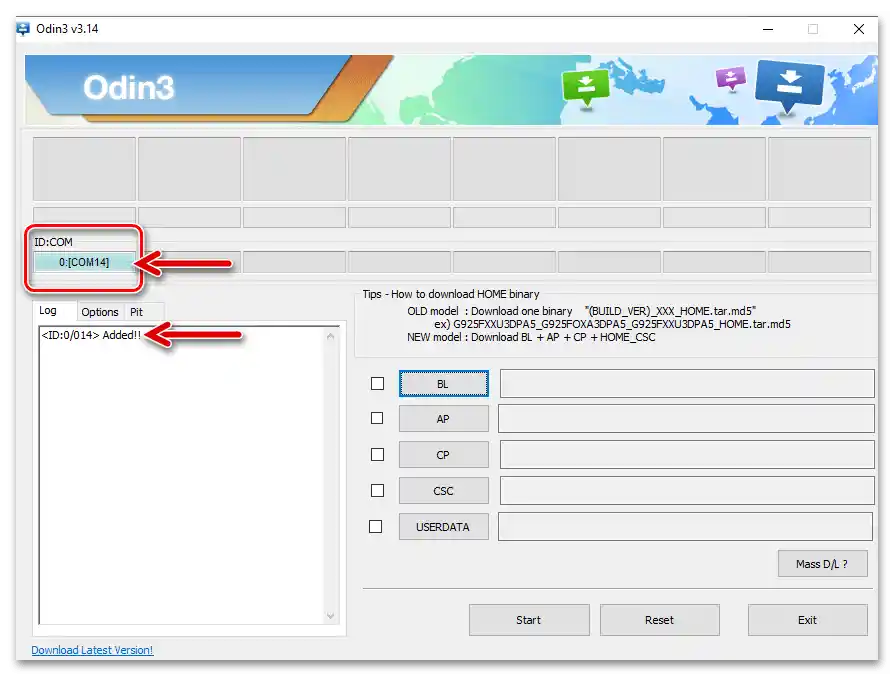
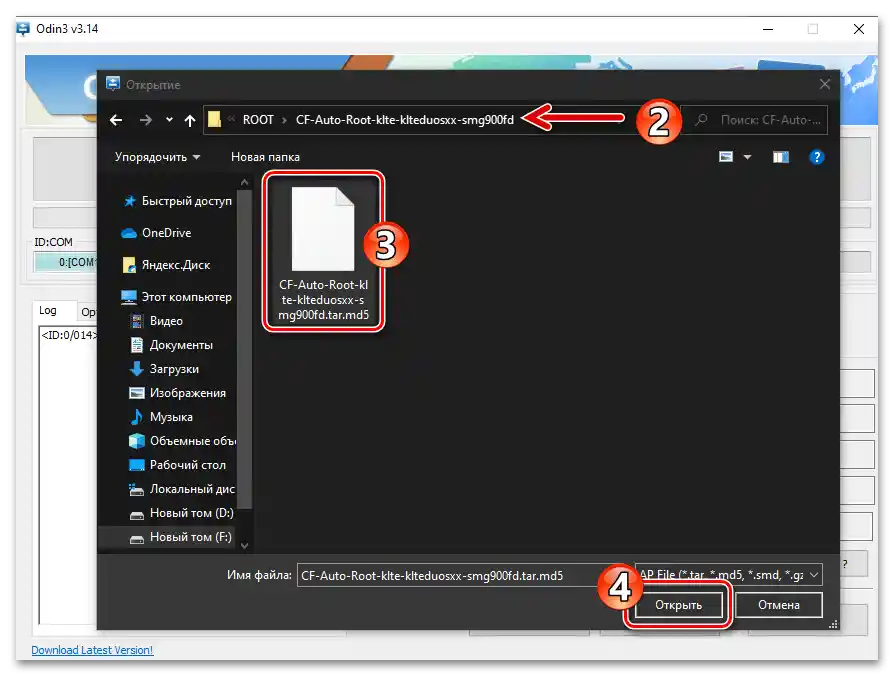
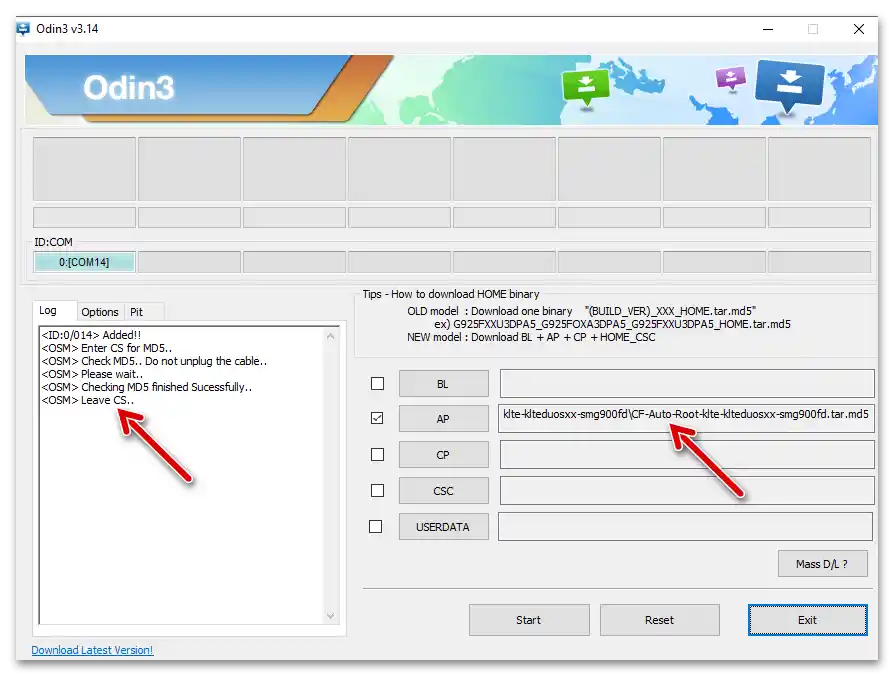
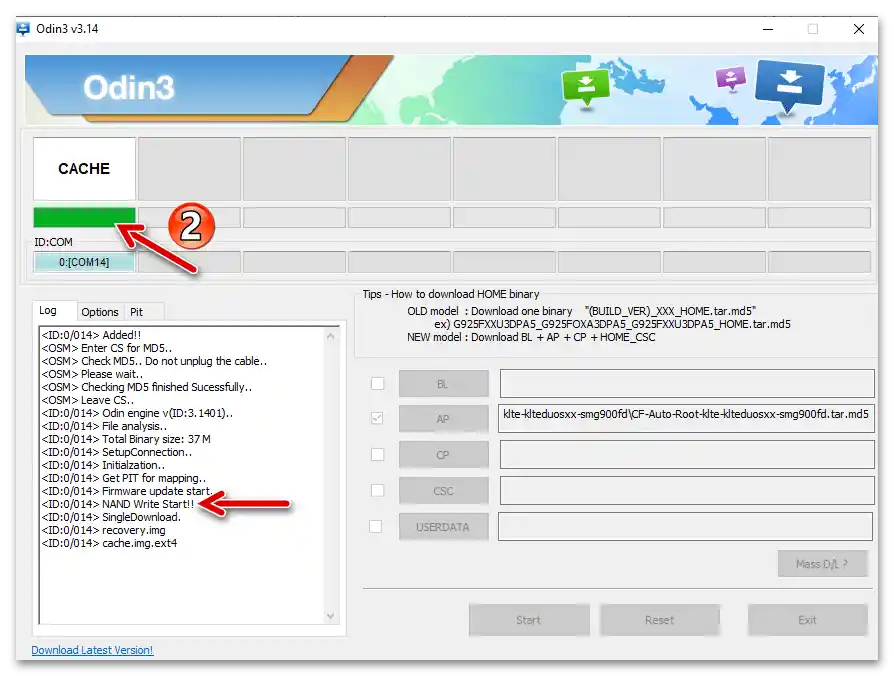
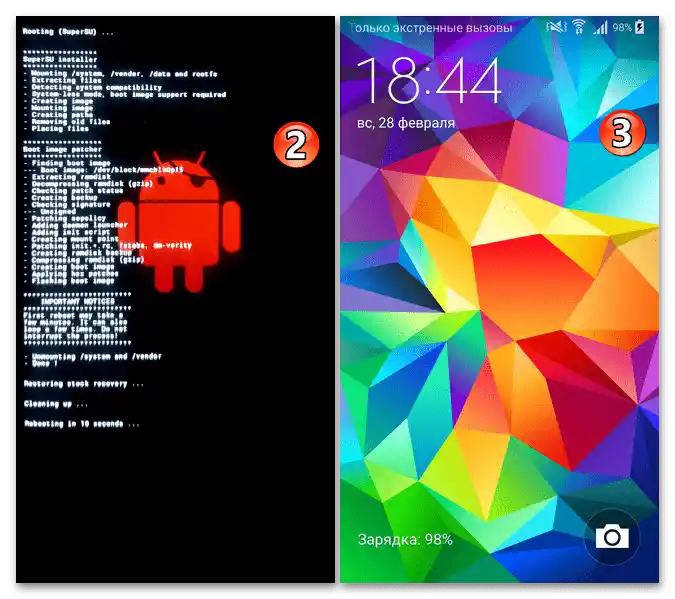
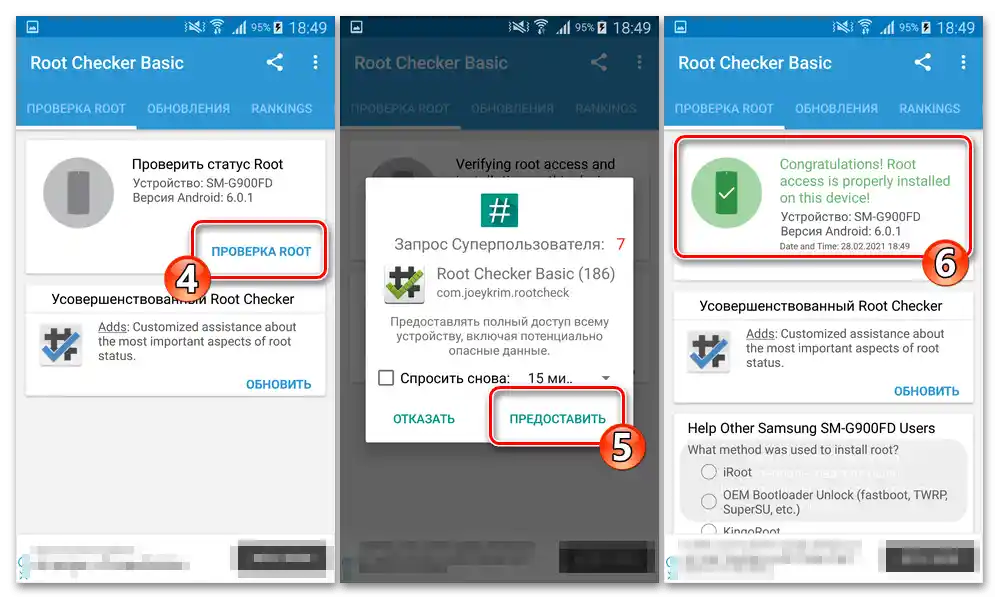
Докладніше: Перевірка активованості рут-прав на Андроїд-пристрої
Бекап EFS
Як вже було сказано вище, для перестраховки від наслідків невдалої прошивки Samsung Galaxy S5 SM-G900FD важливо перед такою, особливо проводячи через Odin, зберегти дані з системних розділів пам'яті пристрою, що містять необхідну для роботи бездротових мереж (IMEI, MAC тощо) інформацію, в бекап. За допомогою ОДІН така процедура не здійснюється, але після отримання на пристрої привілеїв Суперпользователя за інструкцією вище, її легко провести, використовуючи спеціальний ADB-скрипт.
- Завантажте на комп'ютер доступний за наступним посиланням zip-файл, розархівуйте його.
Завантажити утиліту для створення резервної копії EFS смартфона Samsung Galaxy S5
- На телефоні активуйте функцію "Налагодження по USB" і потім підключіть його до комп'ютера.
- З каталогу, отриманого в результаті виконання першого пункту цієї інструкції, запустіть виконуваний файл "EFS.bat".
- Перемістіть увагу в вікно запущеної консолі, на клавіатурі ПК натисніть "1" і потім "Enter".
- Візьміть смартфон і підтвердіть надання рут-прав засобу ADB Shell – для цього натисніть "НАДАТИ" під запитом менеджера Super SU, що відображається на екрані пристрою.
- Дочекайтеся завершення процесу зчитування даних з телефону консольною утилітою – на ПК відобразиться картина, аналогічна зображеній на наступному скріншоті:
- Для завершення роботи зі засобом створення резервних копій EFS-розділу пам'яті смартфона S5 перемістіть увагу в вікно консолі, натисніть на клавіатурі по черзі: будь-яку клавішу, "7" і потім "Введення".
- В Провіднику Windows відкрийте каталог "EFS_Backup_Restore" – тепер у ньому є три раніше відсутні файли: efs.img, nvrebuild1.bin, nvrebuild2.bin, які є дампами найважливіших системних областей S5. Ці файли можна скопіювати в інше місце для зберігання, але краще зберігати їх разом із засобом створення та розгортання резервної копії.
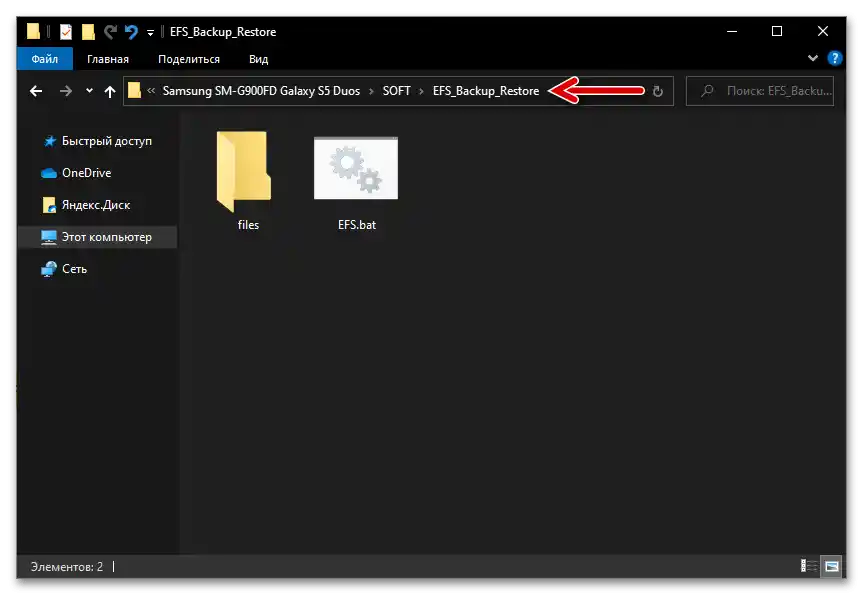
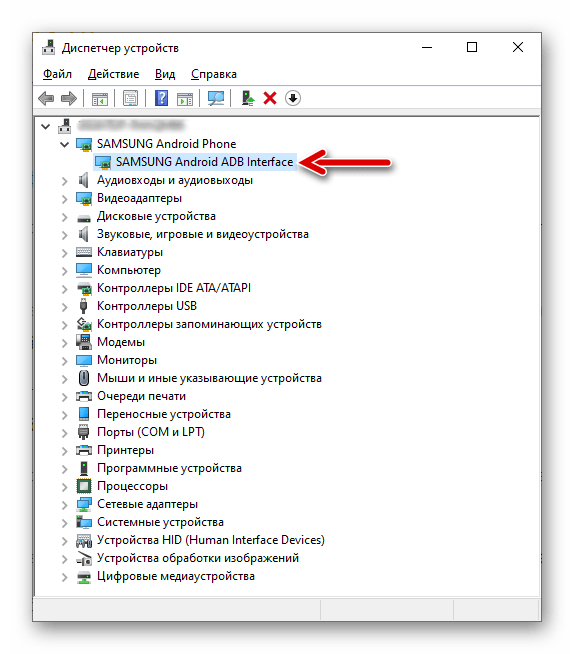
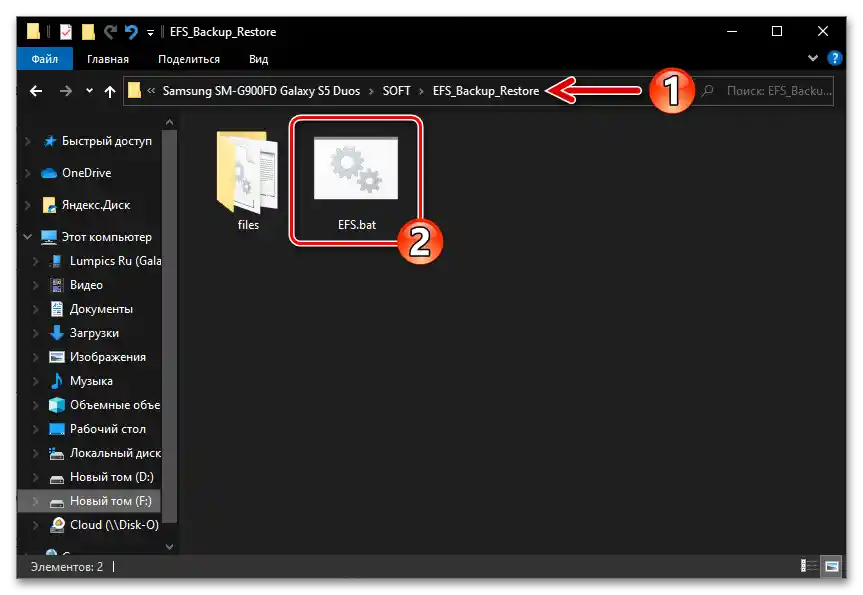
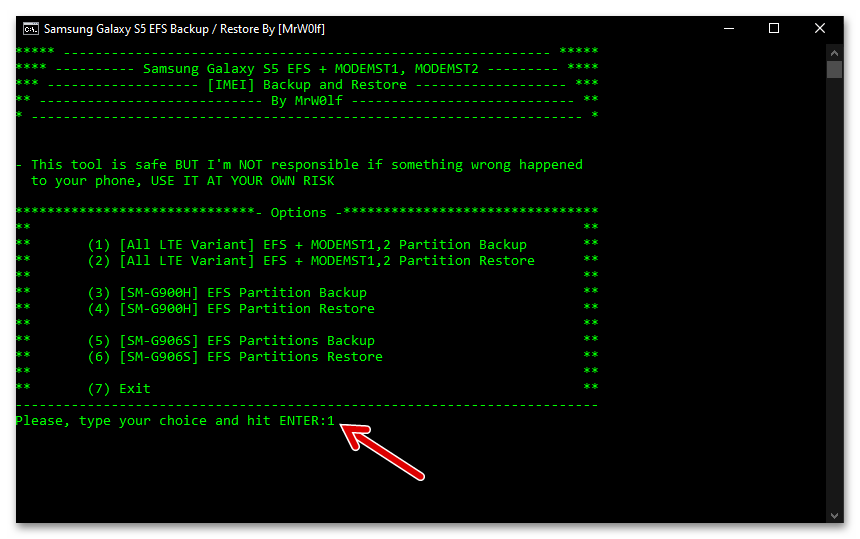
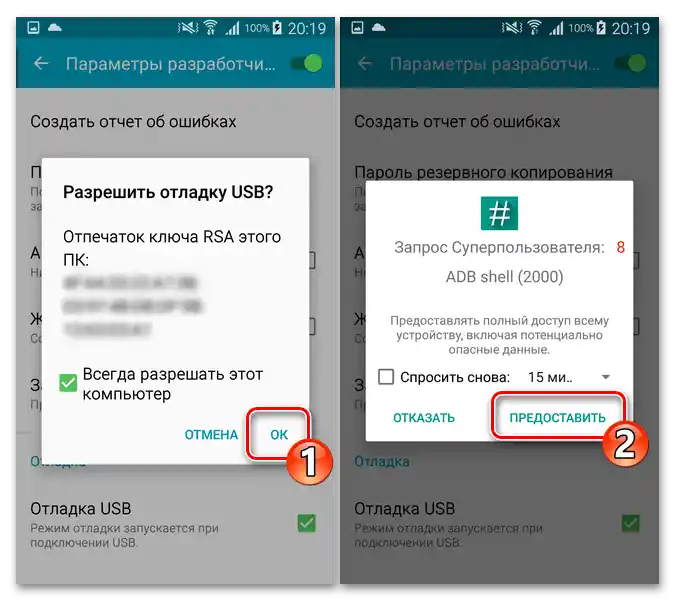
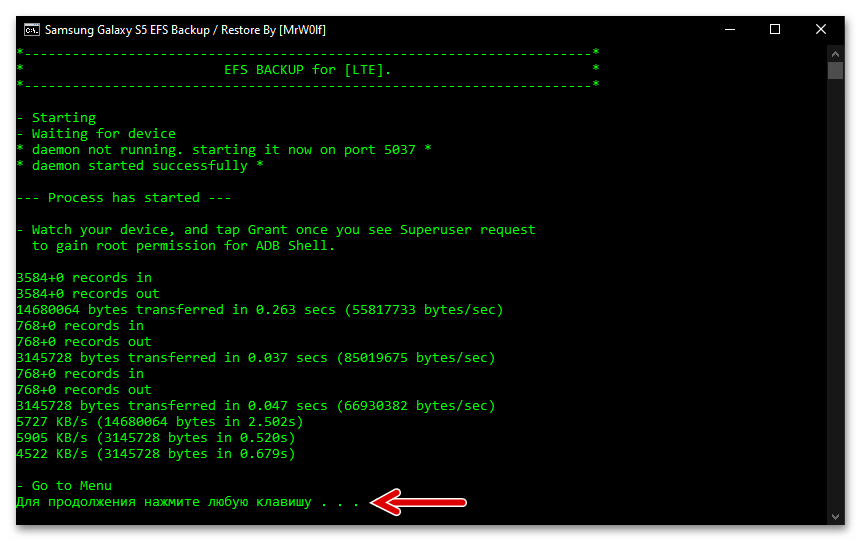
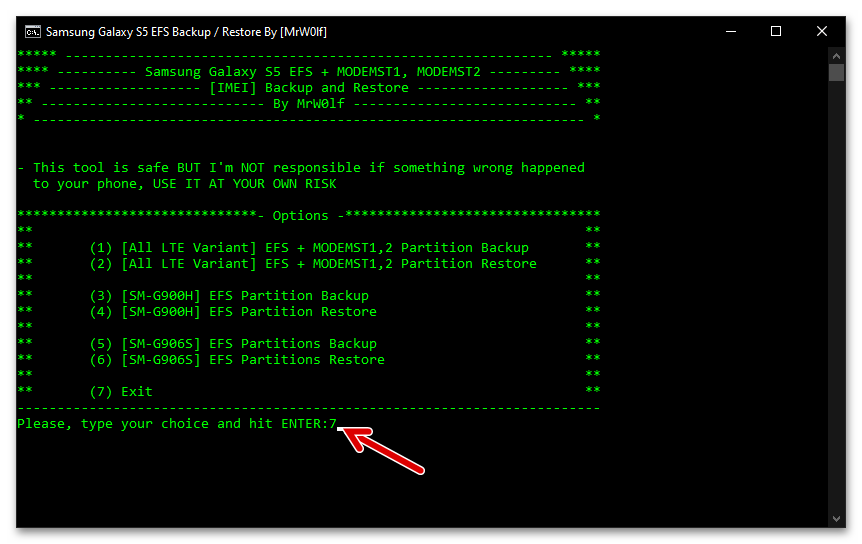
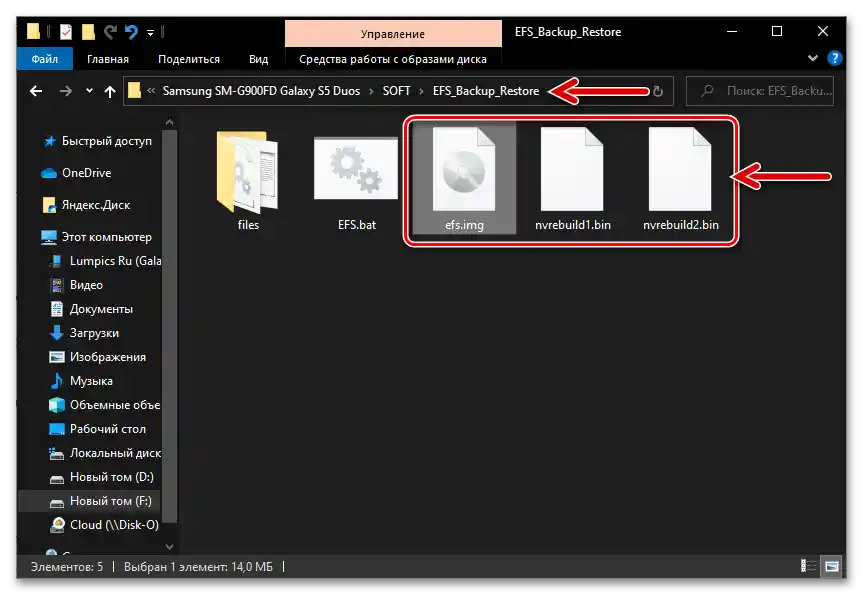
Відновлення EFS (IMEI)
Якщо згодом вам знадобиться (наприклад, при виявленні несправності або проблем у функціонуванні модулів зв'язку на смартфоні) відновити збережені дані за наведеною вище інструкцією:
- Виконайте пункти 1-2 інструкції зі збереження дампів окремих розділів пам'яті S5. Помістіть у каталог EFS_Backup_Restore три файли-дампи, якщо вони зберігалися окремо від утиліти, що їх створила.
- Запустіть виконуваний файл EFS.bat, натисніть "2" і потім
![Перехід до відновлення EFS (IMEI) смартфона Samsung Galaxy S5 за допомогою консольної утиліти]()
двічі "Введення" на клавіатурі.
- Підтверджуючи запит SuperSu на екранi телефону, надайте запущеному на ПК засобу рут-правa.
- Очікуйте завершення ініційованої через консоль операції.Після того, як у командному рядку з'явиться повідомлення про успішне завершення розгортання даних з файлів у системних областях пам'яті мобільного пристрою, натисніть "Enter",
![Відновлення EFS (IMEI) Samsung Galaxy S5 з резервної копії за допомогою спеціалізованого скрипта завершено]()
потім "7" і знову "Enter" на клавіатурі ПК.
- Далі від'єднайте автоматично перезавантажений Galaxy S5 від ПК – на цьому відновлення системної області EFS вважається завершеним (перевірити IMEI можливо, ввівши код
*#06#в додатку-"телефон" смартфона).
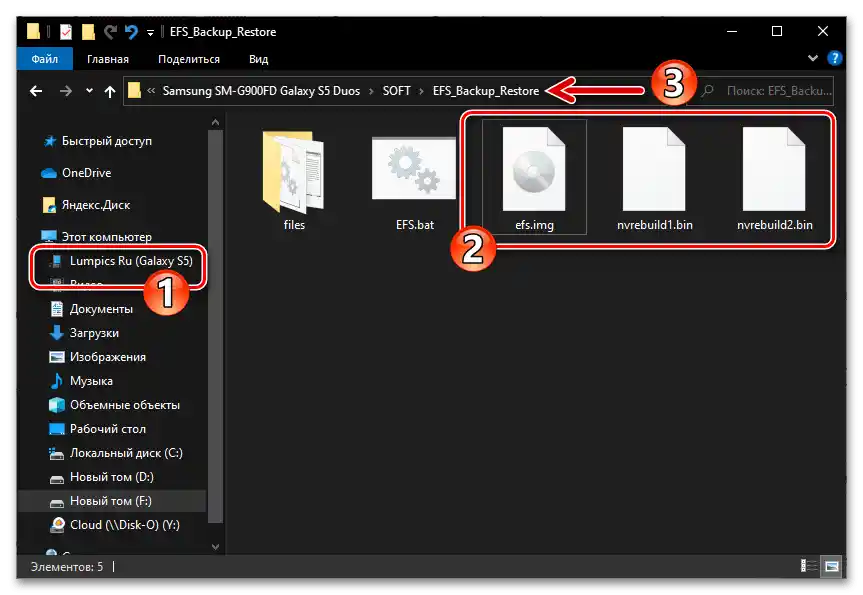
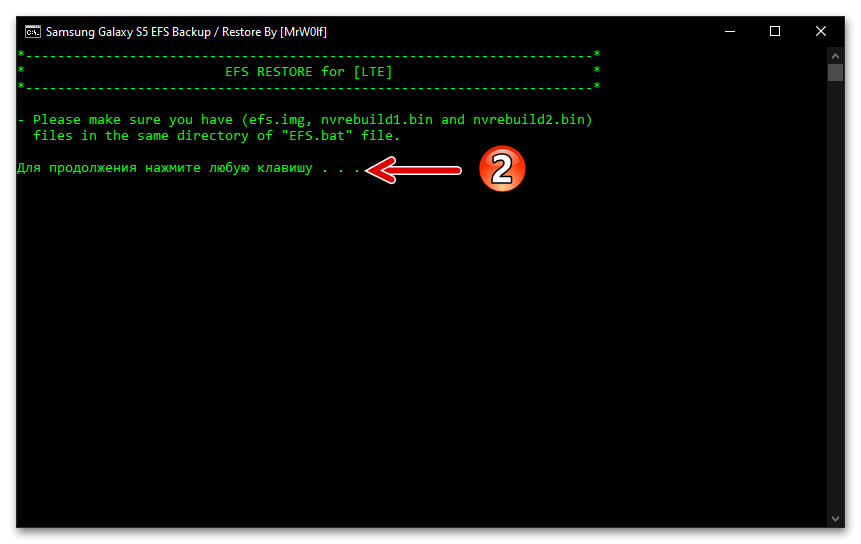
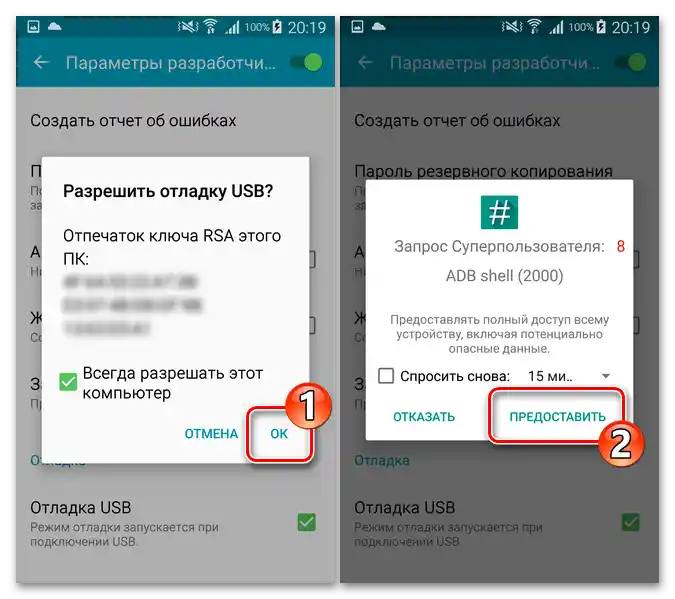
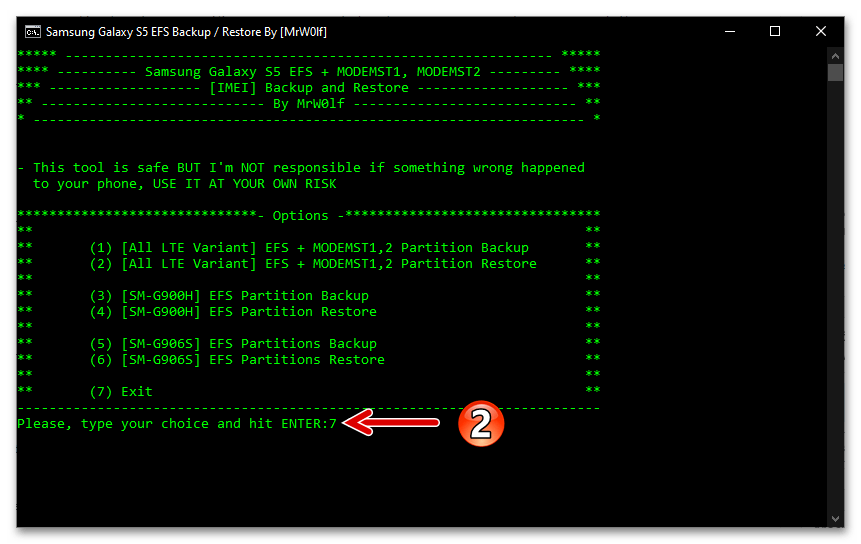
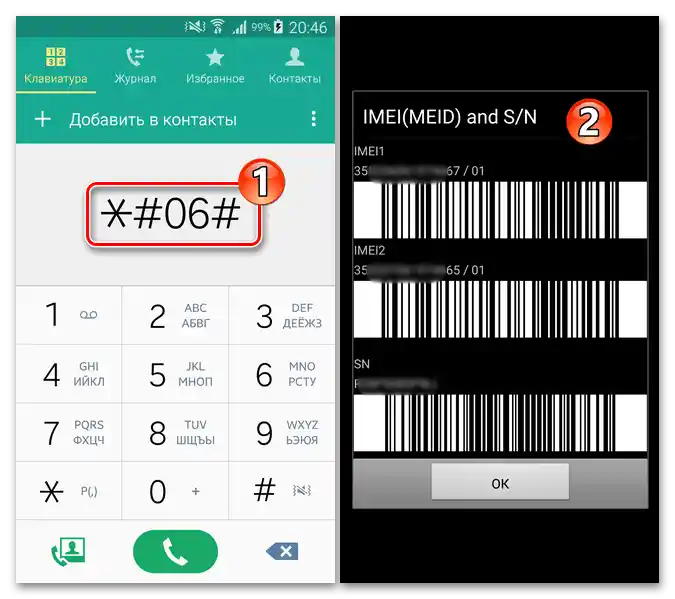
Встановлення однофайлової прошивки
- Приготуйте пакет (скачайте архів і розпакуйте для отримання файлу *.tar) тієї збірки ОС, яку збираєтеся встановлювати через Odin на S5, завантаживши її на диск ПК.
Скачати прошивку смартфона Samsung Galaxy S5 Duos SM-G900FD для встановлення через Odin
- Відкрийте Odin.
- Підключіть переведений в режим "DOWNLOAD" телефон до десктопу. Переконайтеся, що мобільний пристрій правильно визначився в програмі.
- Клацніть на кнопку "AP" у правій частині головного вікна ОДИН.
- Далі перейдіть за шляхом розташування tar-файлу прошивки S5, двічі клацніть по його значку або назві.
- Трохи почекайте, поки Один перевірить наданий йому пакет.За результатами назва файлу прошивки відобразиться в полі праворуч від кнопки "AP", а в чекбоксі зліва від цього елемента з'явиться позначка.
- Клікніть на вкладку "Options". Переконайтеся, що в списку параметрів не активовані жодні опції, крім "Auto Reboot" та "F.Reset Time".
- Для ініціації установки системного ПЗ Samsung SM-G900FD натисніть на кнопку "Start", яка розташована під полями для завантаження файлів.
- Далі чекайте завершення розгортання даних з архіву прошивки в системних областях пам'яті смартфона.
Не переривайте процедуру ні за яких умов, це може призвести до пошкодження пристрою!
- В результаті ефективного виконання своєї роботи Один продемонструє статус "PASS" в блоці зліва вгорі свого вікна.
- Мобільний пристрій при цьому автоматично перезавантажиться і почне запуск встановленої операційної системи – по завершенні цього процесу прошивку можна вважати завершеною.
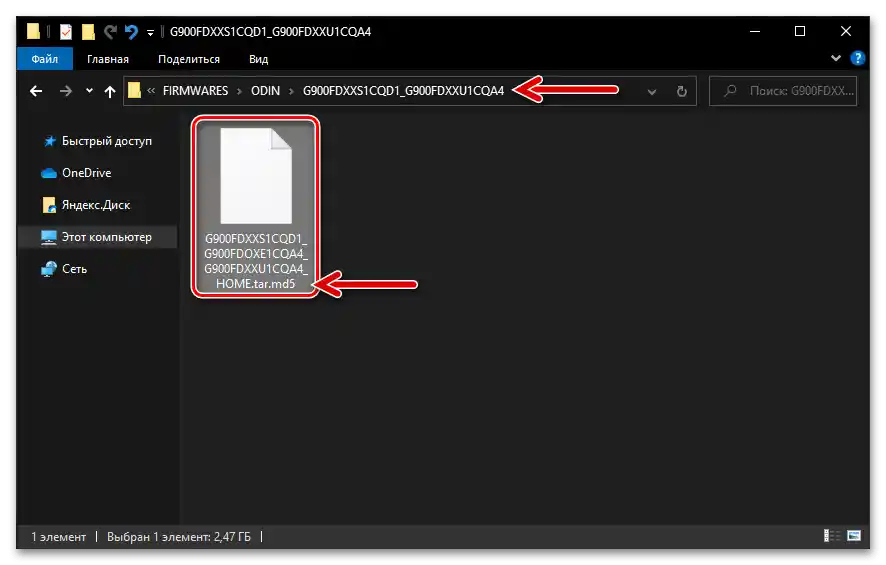
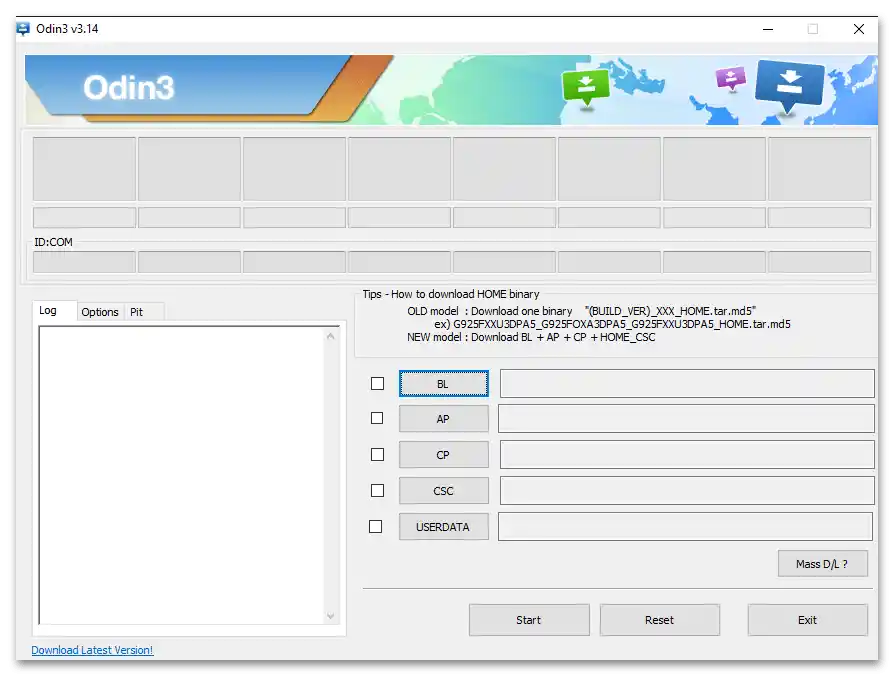
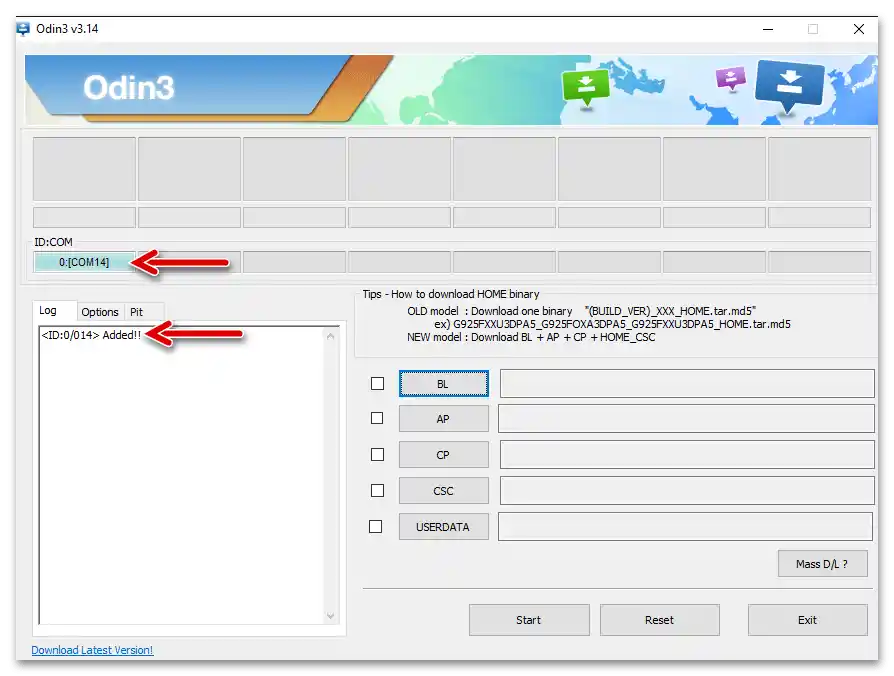
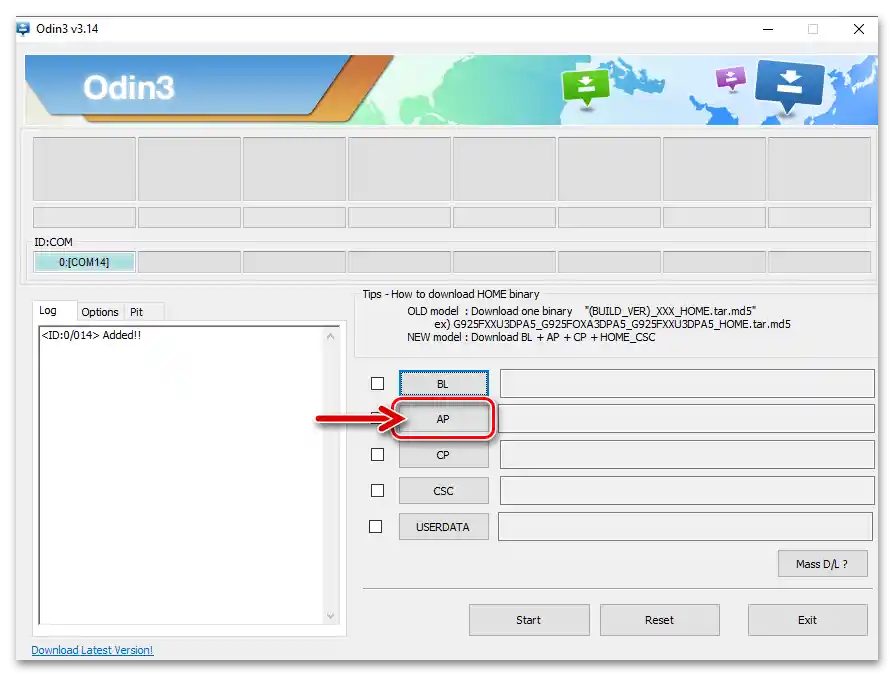
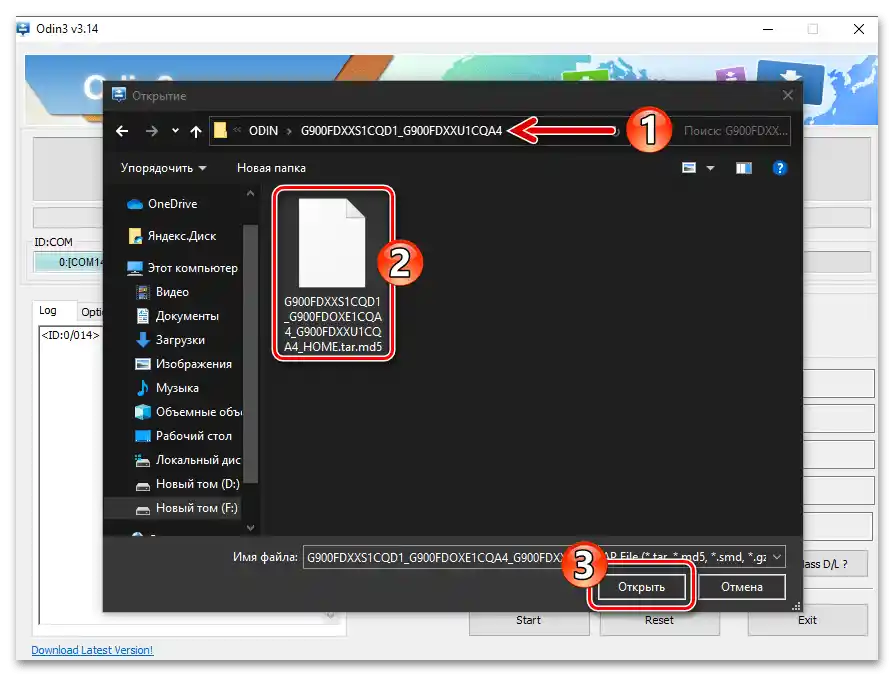
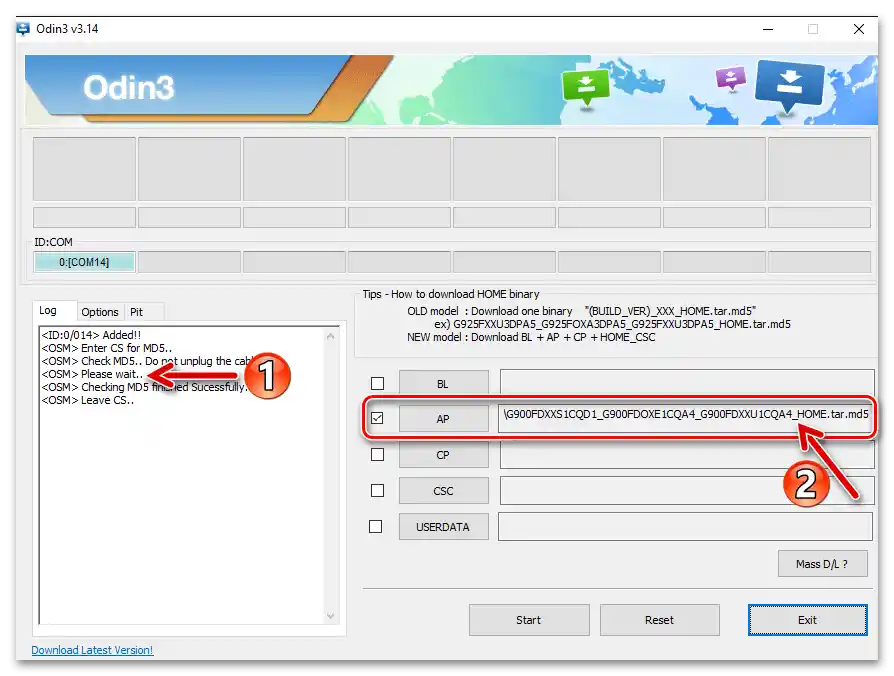

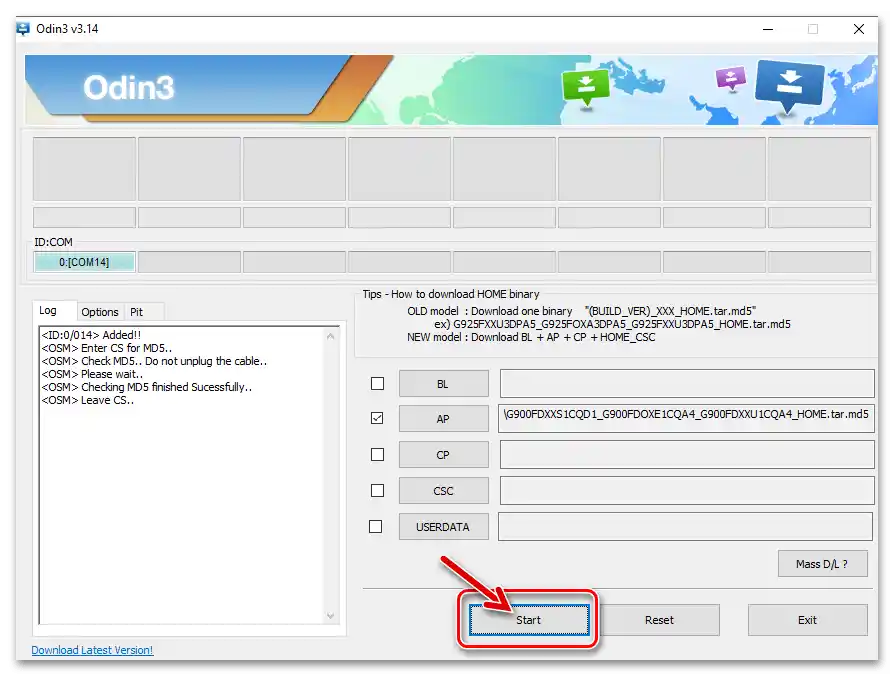
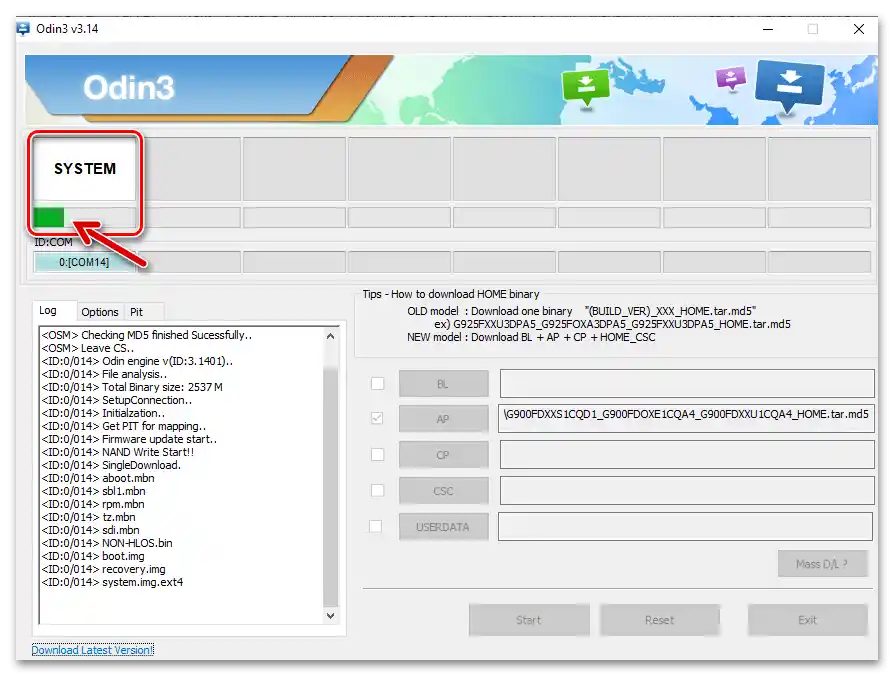
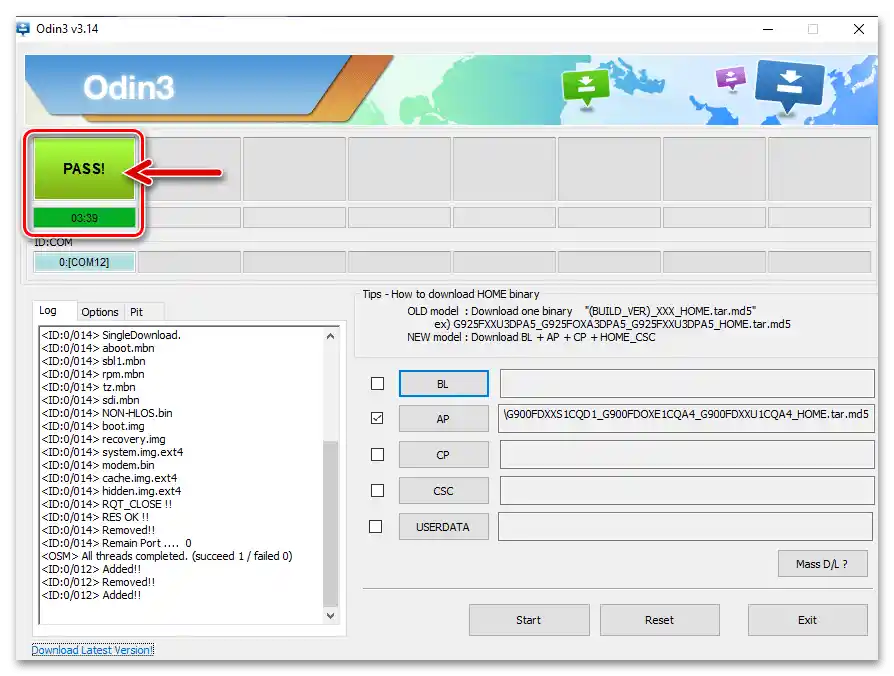

Сервісна прошивка (відновлення, "раскирпичування")
- Скачайте архів з чотирьохфайловою прошивкою для SM-G900FD і розпакуйте отримане в окремий каталог на диску ПК (крайньо бажано, щоб у назві отриманої папки не було російських букв і пробілів, а розміщувати її переважно в корені диска C).
Скачати багатофайлову сервісну прошивку смартфона Samsung Galaxy S5 Duos SM-G900FD
- Запустіть ODIN.
- По черзі натискаючи на кнопки вибору файлів у програмі, завантажте в неї чотири компоненти системного ПЗ S5 з отриманої під час виконання першого пункту цієї інструкції директорії.
![Кнопки завантаження компонентів багатофайлової прошивки для Samsung Galaxy S5 (SM-G900FD) в програмі ODIN]()
Після вказівки шляху до кожного файлу, необхідно почекати, поки його ім'я відобразиться у вікні ODIN:
- "BL" — файл BL…………….tar.md5
- "AP" — файл AP…………….tar.md5
- "CP" — файл CP…………….tar.md5
- "CSC" — файл CSC…………….tar.md5
![Завантаження файлу BL в програму ODIN для Samsung Galaxy S5 (SM-G900FD)]()
![Samsung Galaxy S5 (SM-G900FD) ODIN вказівка програмі шляху до компонента AP багатофайлової прошивки смартфона]()
![Вибір файлу CP з багатофайлової прошивки смартфона Samsung Galaxy S5 (SM-G900FD) в ODIN]()
![Завантаження файлу CSC в програму ODIN для Samsung Galaxy S5 (SM-G900FD)]()
- Завершивши вказівку шляхів до частин прошивки, переконайтеся, що вікно прошивальника виглядає аналогічно зображеному на наступному скріншоті (перевірте, що вибрали компоненти правильно).
- Перевірте відсутність зайвих галочок на вкладці "Options" — активованими повинні бути тільки дві функції: "Auto Reboot" та "F.Reset Time"!
![Samsung Galaxy S5 (SM-G900FD) вкладка Optoins в ODIN програмі перед встановленням багатофайлової прошивки на смартфон]()
Якщо є необхідність (тільки в крайніх випадках!) провести перевстановлення системного ПЗ з перерозміткою пам'яті (інтеграції PIT-файлу, який у випадку з розглядуваною моделлю входить до пакету "CSC") відмітьте чекбокс "Re-Partition".
- Переведіть S5 в ODIN-mode, підключіть його до USB-порту на ПК. Переконайтеся, що прошивальник "побачив" мобільний пристрій у потрібному режимі, тобто вікно "ID:COM" забарвилося в блакитний колір і відображає номер порту.
- По готовності до початку процедури перепрошивки SM-G900FD натисніть "Start".
- Очікуйте, поки компоненти системного ПЗ будуть скопійовані в пам'ять смартфона, не вживаючи жодних дій щодо нього та десктопа.
- По отриманні свідчення про успішне проведення повної перевстановлення ОС Samsung S5 повідомлення "PASS" в Odin, відключіть автоматично перезавантажений телефон від комп'ютера.
- Дочекайтеся завершення ініціалізації всіх компонентів інстальованого Android, проведіть первинне конфігурування системи.
![Початкова налаштування Android після встановлення сервісного прошивки через ODIN на Samsung Galaxy S5 (SM-G900FD)]()
На цьому перепрошивка завершена — можна виконувати відновлення даних на пристрої та переходити до його подальшої експлуатації в звичайному режимі.
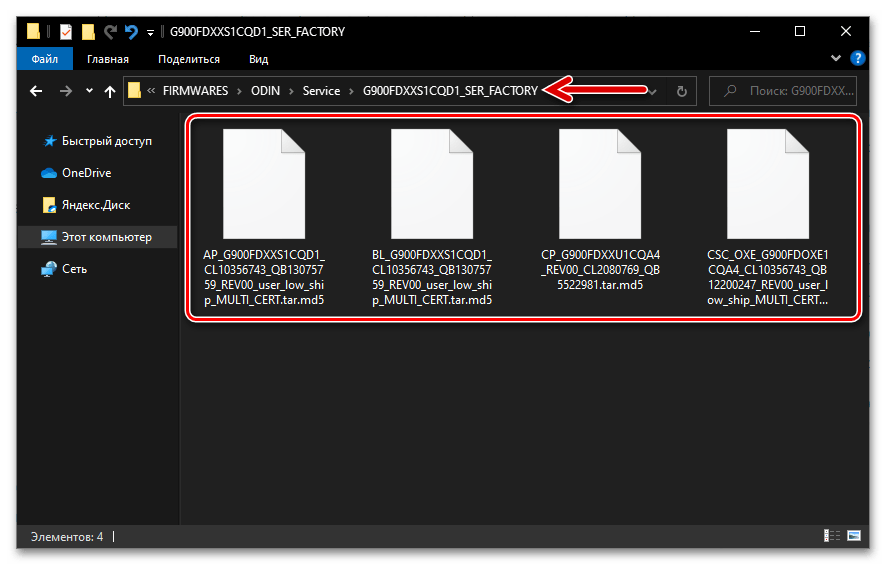
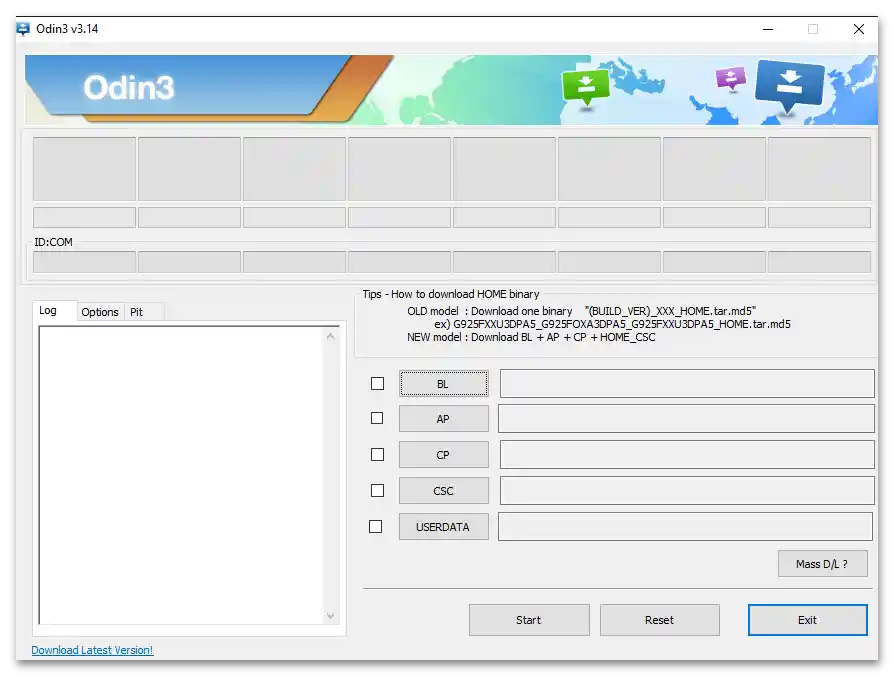
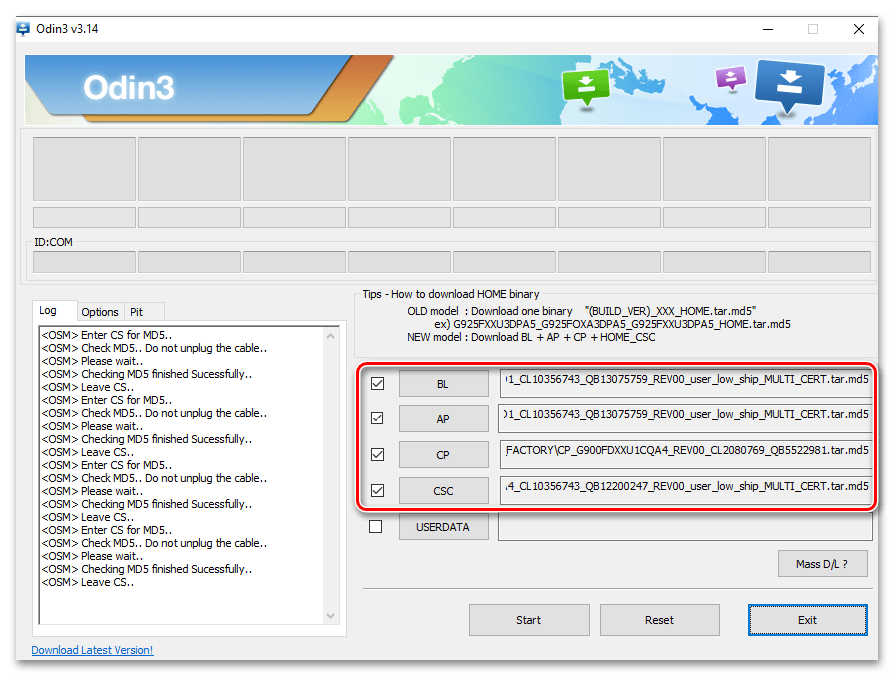
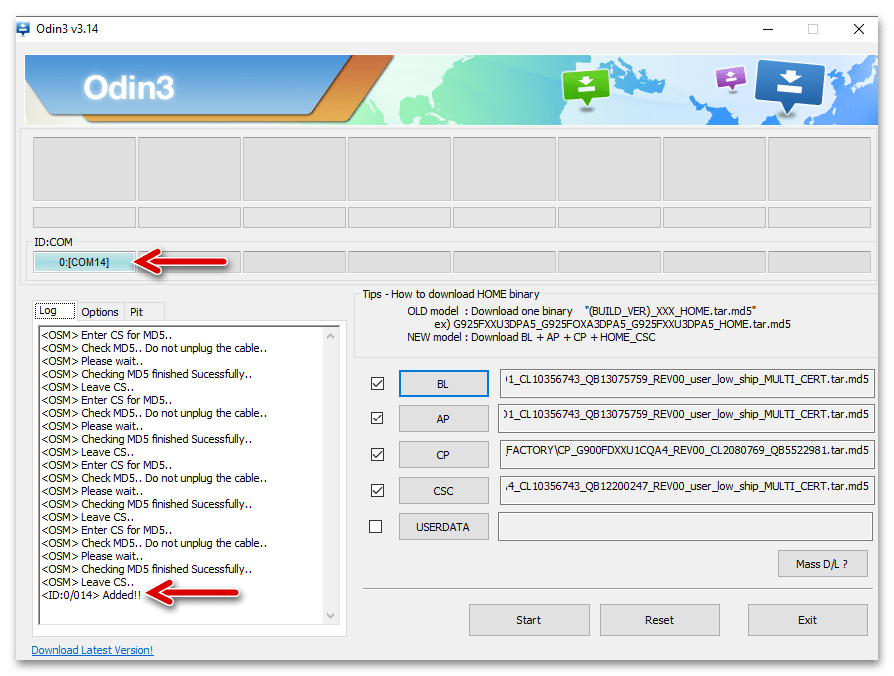
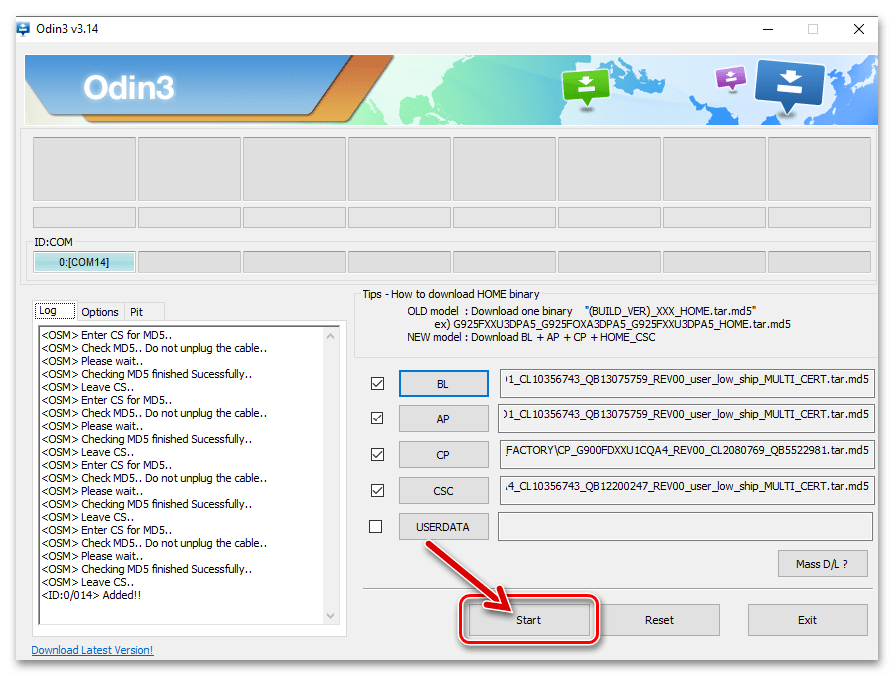
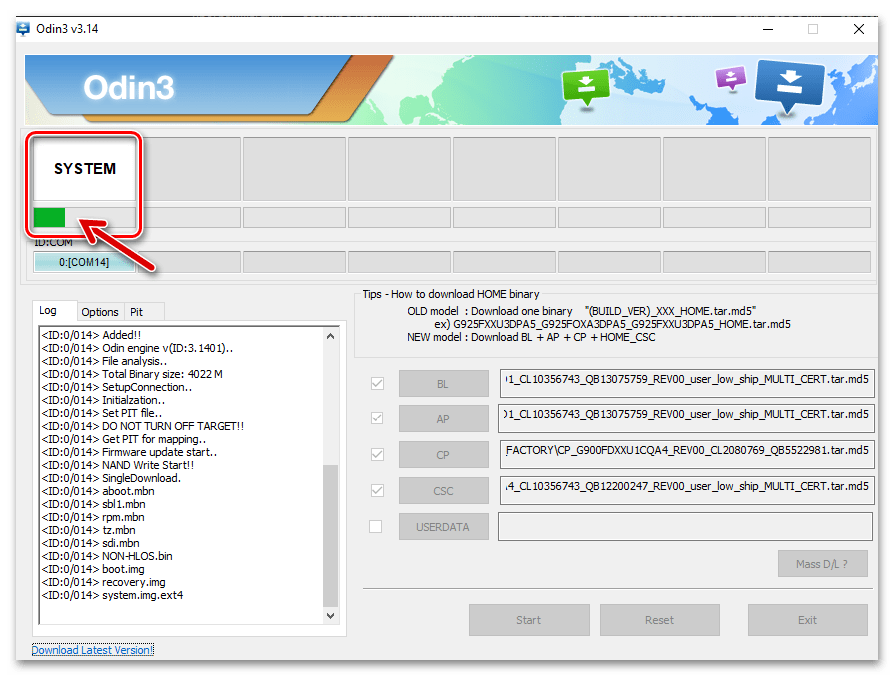
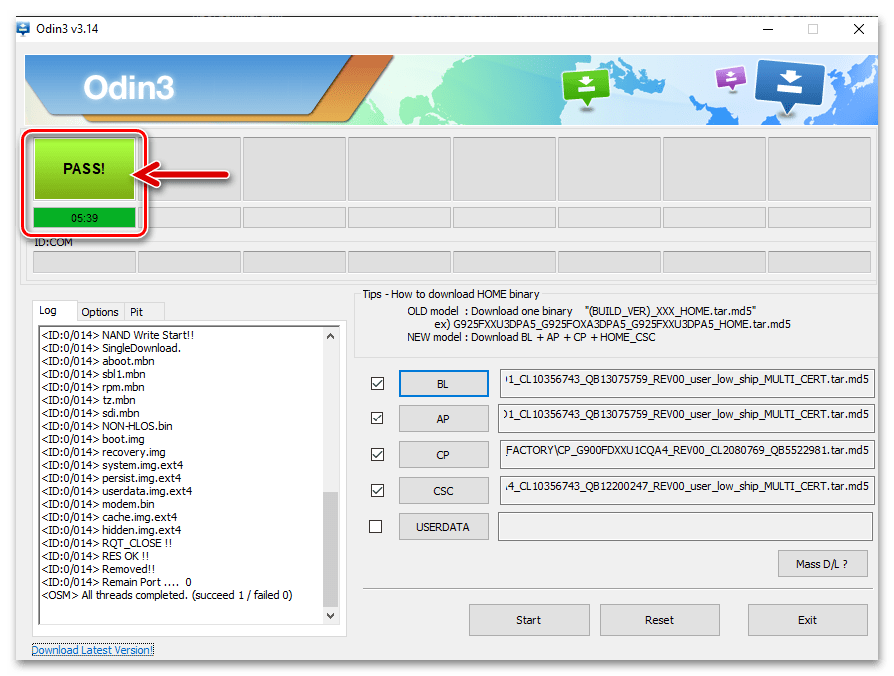
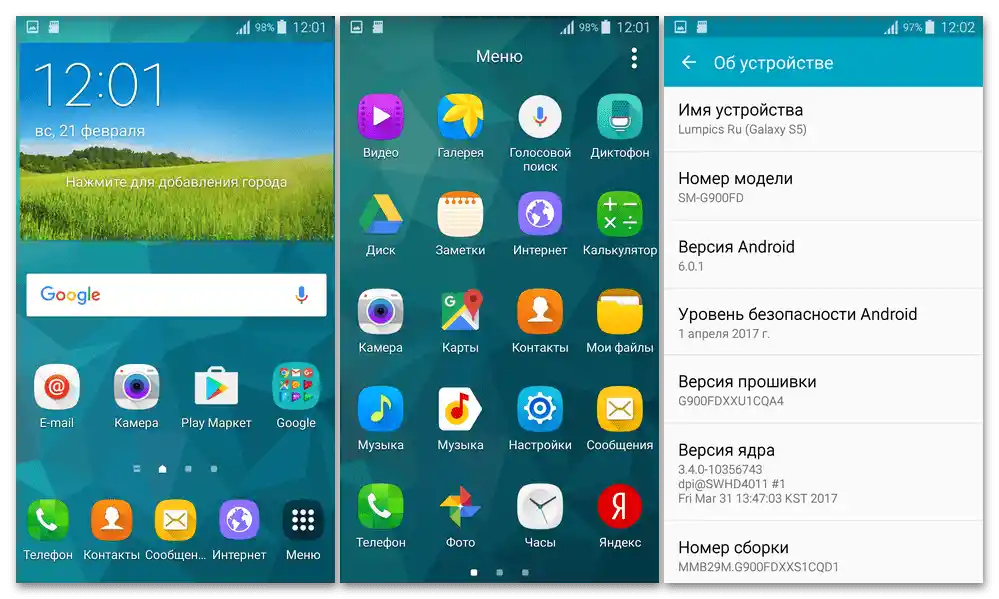
Інсталяція модифікованого рекавері
Для отримання можливості проведення ряду серйозних маніпуляцій щодо системного ПЗ Samsung S5, зокрема заміни офіційної ОС моделі на модифіковану (кастомну) прошивку, знадобиться наявність на пристрої особливого середовища відновлення. Найбільш функціональний і сучасний продукт такого роду, адаптований для апарата, називається TeamWin Recovery (TWRP), а установка цього рекавері через Odin проводиться таким чином:
- Скачайте на комп'ютер tar-файл кастомного рекавері для SM-G900FD за посиланням нижче або з офіційного сайту розробників середовища.
Скачати кастомне рекавері TWRP 3.5.0_9-0 для смартфона Samsung Galaxy S5 SM-G900FD
- Запустіть програму ОДІН, підключіть переведений в режим установки системного ПЗ смартфон до десктопу.
- Натисніть на кнопку "АP" в вікні прошивальника,
![Кнопка AP для завантаження tar-пакету кастомного рекавері TWRP на Samsung Galaxy S5 Odin]()
вкажіть шлях до файлу-архіву ТВРП.
- Переключіться на вкладку "Options",
![Перехід на вкладку Options у програмі Odin для встановлення TWRP на смартфон Samsung Galaxy S5]()
зніміть за замовчуванням встановлену біля функції "Auto Reboot" галочку, перевірте відсутність позначок біля інших пунктів списку — відміченою повинна залишитися тільки функція "F.Reset Time".
- Клікніть на кнопку "Start" в вікні ОДІН,
![Samsung S5 Odin початок прошивки кастомного рекавері TWRP в пристрій]()
потім дочекайтеся появи
![Запис образу кастомного рекавері TWRP на смартфон Samsung Galaxy S5 через програму Odin]()
повідомлення "PASS" у верхній частині вікна зліва.
- Від'єднайте телефон від ПК і вимкніть його (довше звичайного (близько 10 секунд) впливайте на апаратну кнопку "Живлення").
- Запустіть встановлене рекавері на мобільному пристрої.У випадку з TWRP це робиться точно так само, як відкриття заводського середовища відновлення, – шляхом одночасного натискання трьох кнопок "Vol +", "Home" та "Power" на вимкненому S5.
- На екрані, що з'явиться після першого запуску кастомного рекавері, торкніться "Select Language". Далі пролистайте відкритий список локалізацій, виберіть "Русский", потім торкніться "ОК".
- Перемістіть розташований внизу екрана слайдер "Разрешить изменения" вправо, після чого перед вами постане головне меню TWRP.
- На цьому інсталяцію та налаштування кастомного середовища відновлення на Самсунг S5 можна вважати завершеною. Натисніть "Перезагрузка" — "Система", щоб вийти з рекавері, перезапустити пристрій і продовжити його використання під управлінням Андроїд.
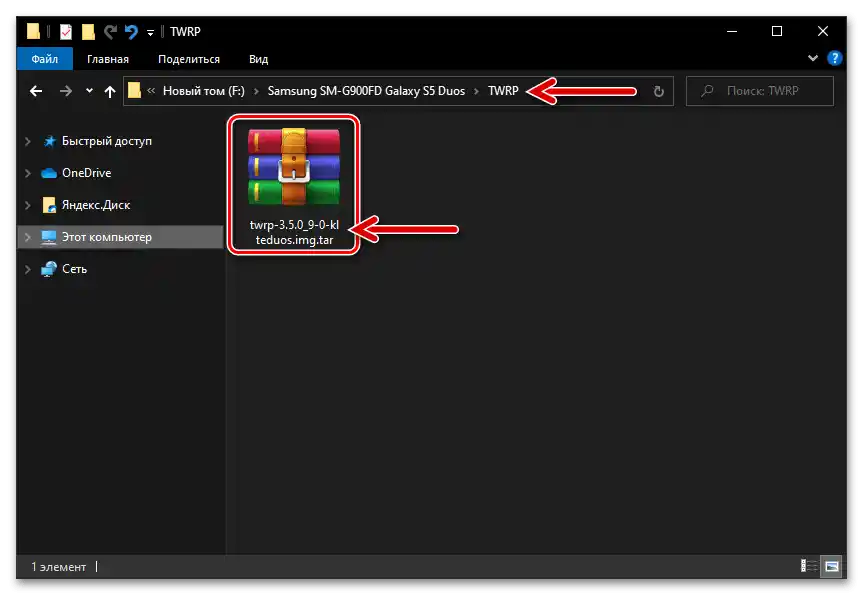
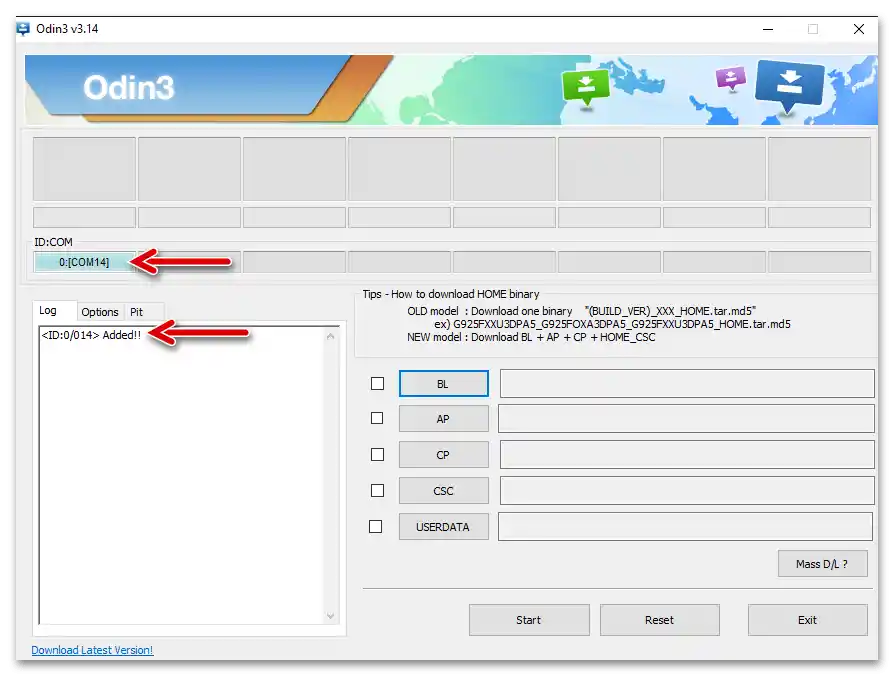
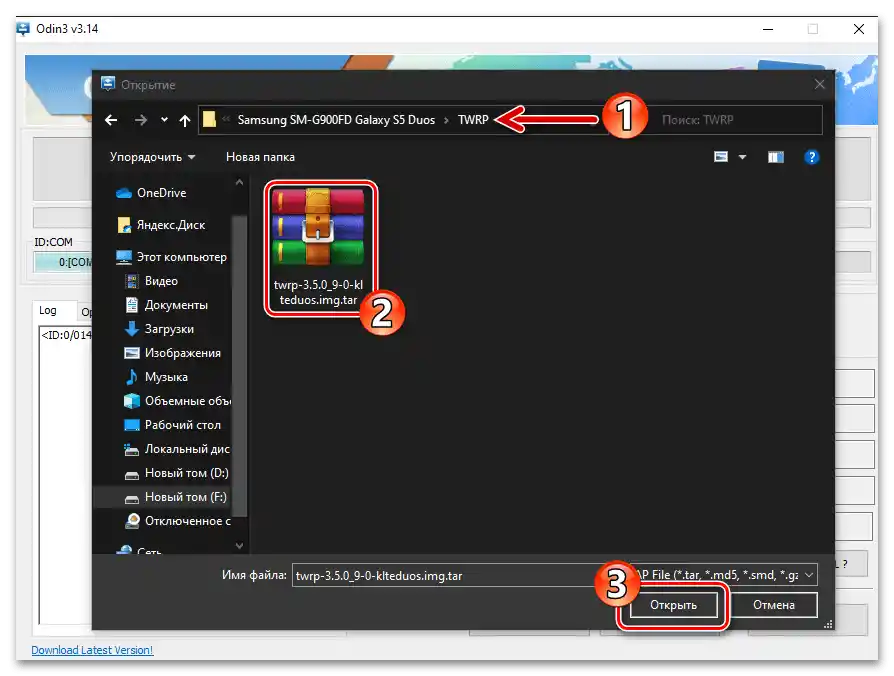
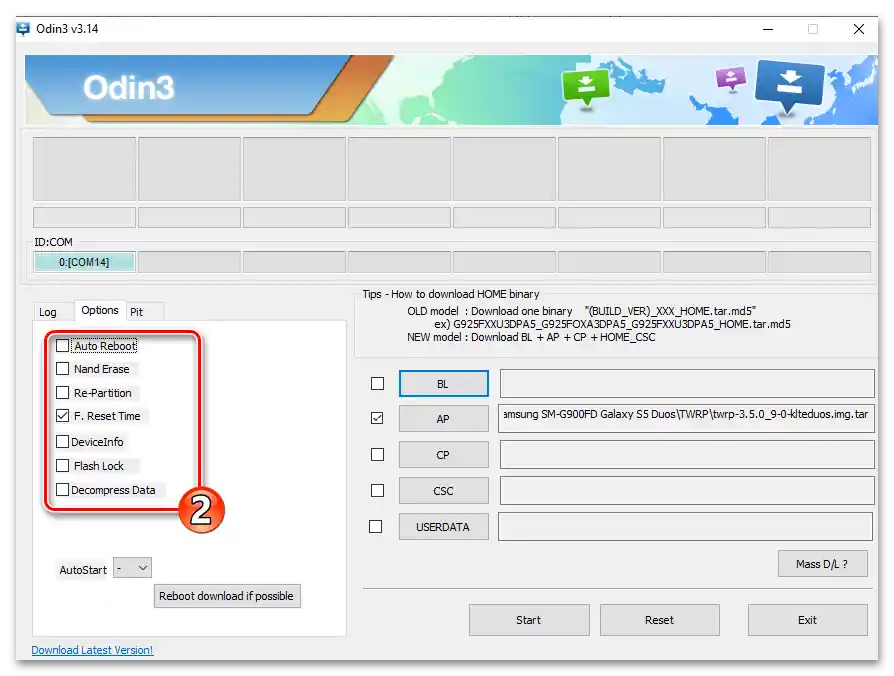
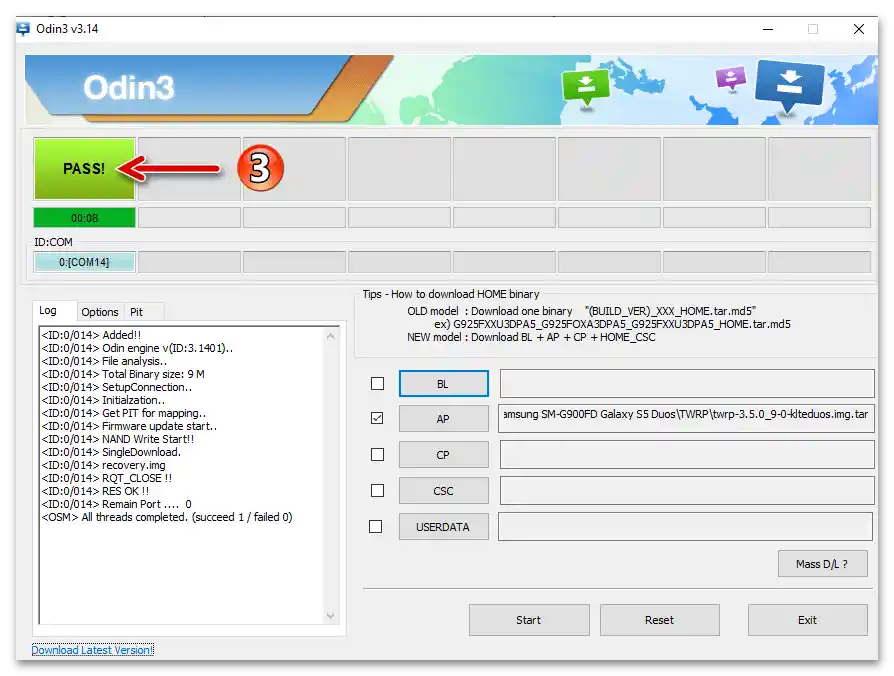
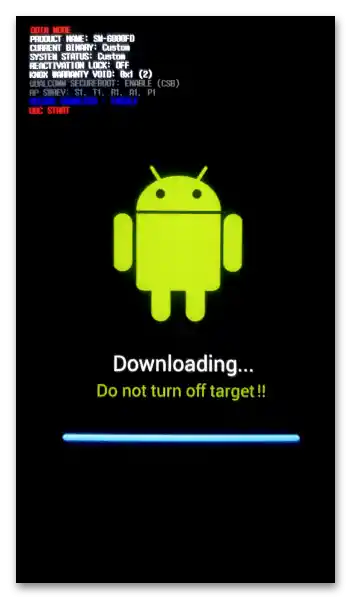
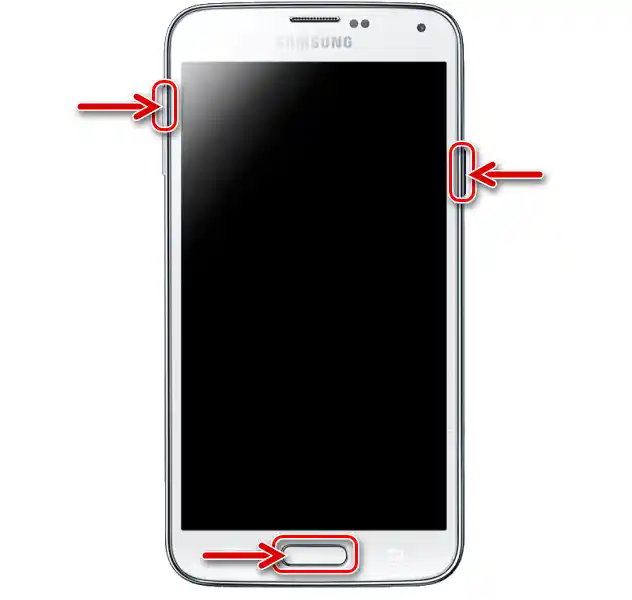
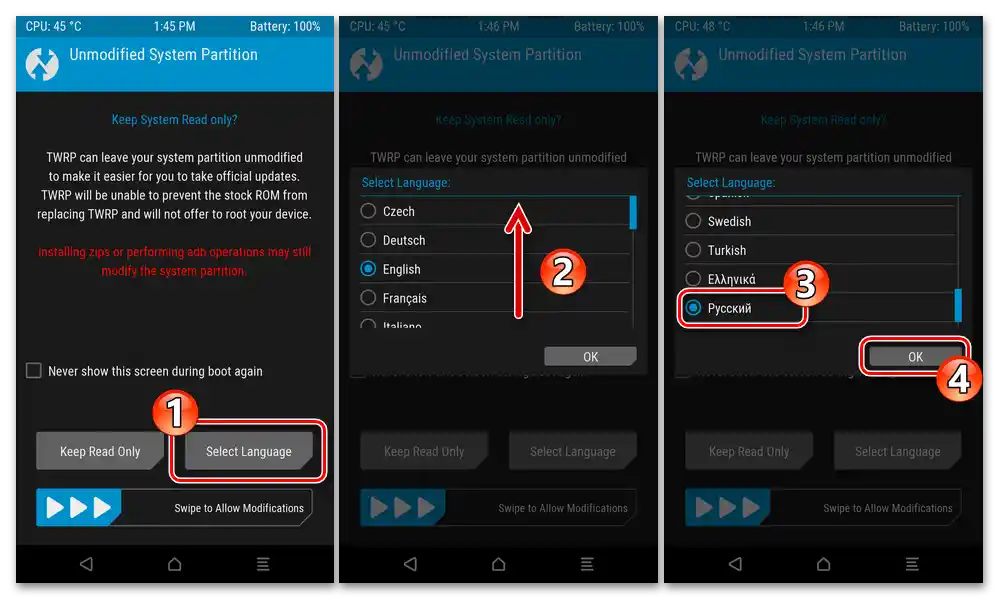
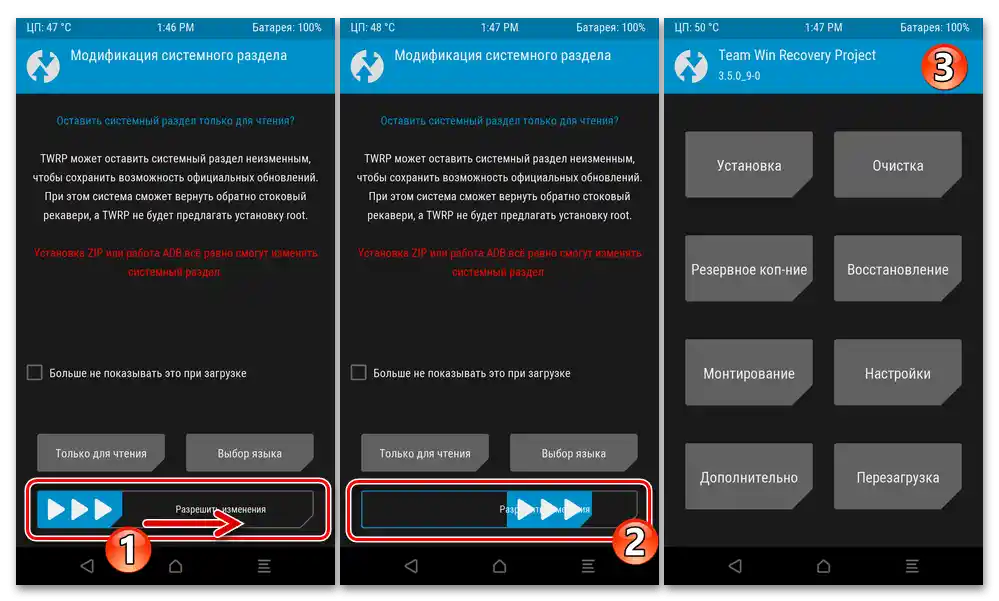
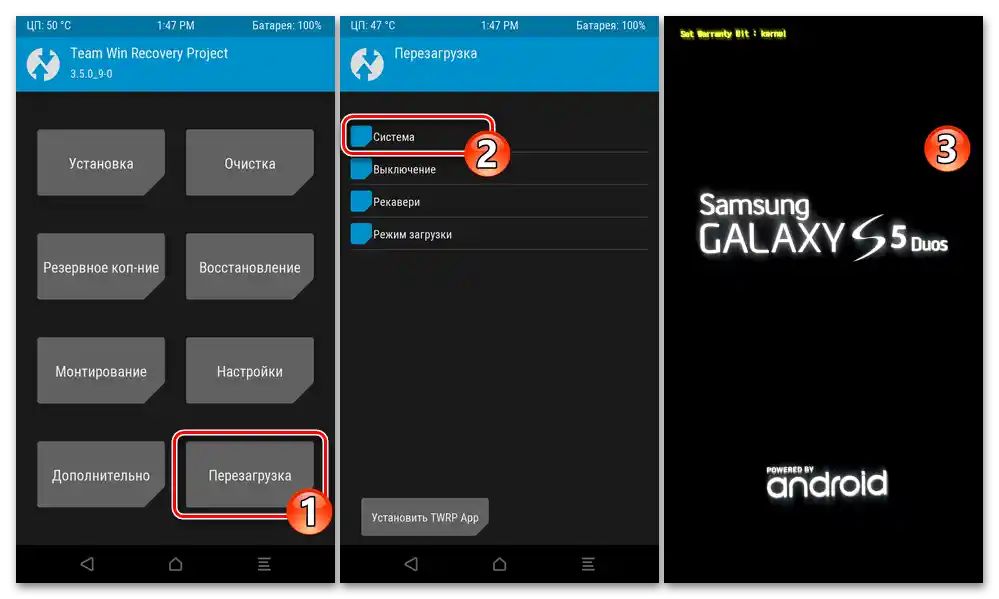
Спосіб 3: Кастомне рекавері TWRP
Отримавши знання про те, як встановлювати офіційні прошивки Samsung S5 і за необхідності відновити працездатність програмної частини телефону, ви можете з повною впевненістю в своїх силах приступати до заміни пропонованого виробником системного ПЗ на рішення, створені або адаптовані для моделі ентузіастами – кастомні ОС. Встановлюються такі системи через модифіковане рекавері, а сам процес доцільно розділити на кілька етапів.
Крок 1: Підготовка файлів
Першим, хоча й необов'язковим для попереднього виконання, але значно прискорюючим процес інсталяції кастома через TWRP, кроком є підготовка запланованих до розгортання на S5 пакетів.Скачайте все, що може знадобитися, на диск ПК, а потім скопіюйте отримане на встановлений у мобільний пристрій знімний накопичувач.
- В якості прикладу і рекомендованої, в тому числі для щоденної експлуатації, на моделі неофіційної ОС далі інсталюємо через TWRP 3.5.0_9-0 прошивку Resurrection Remix v8.5.9 на базі Android Q. Задіяна при створенні інструкції збірка доступна за наступним посиланням, а останню та інші версії адаптованого для встановлення на Samsung SM-G900FD Galaxy S5 Duos та інші апаратні модифікації моделі кастома Resurrection Remix можна скачати з ресурсу xda-developers — саме там автори рішення розміщують його оновлення.
Скачати кастомну прошивку Resurrection Remix v8.5.9 (Android Q) для смартфона Samsung S5 SM-900FD
- Окрім самої неофіційної ОС, через TWRP можливо інсталювати не входять до її складу компоненти, наприклад, що забезпечують працездатність на телефоні сервісів Google.Рекомендується одночасно виконувати установку системи та доповнень, тому якщо плануєте експлуатувати служби "корпорації добра", скачайте та розмістіть на картці пам'яті пристрою відповідний для моделі та передбачуваної до установки кастомної системи zip-файл Gapps:
Скачати сервіси Google для кастомної прошивки на базі Android Q смартфона Samsung S5 SM-900FD
Детальніше: Інсталяція сервісів Google в середовищі кастомних прошивок Android
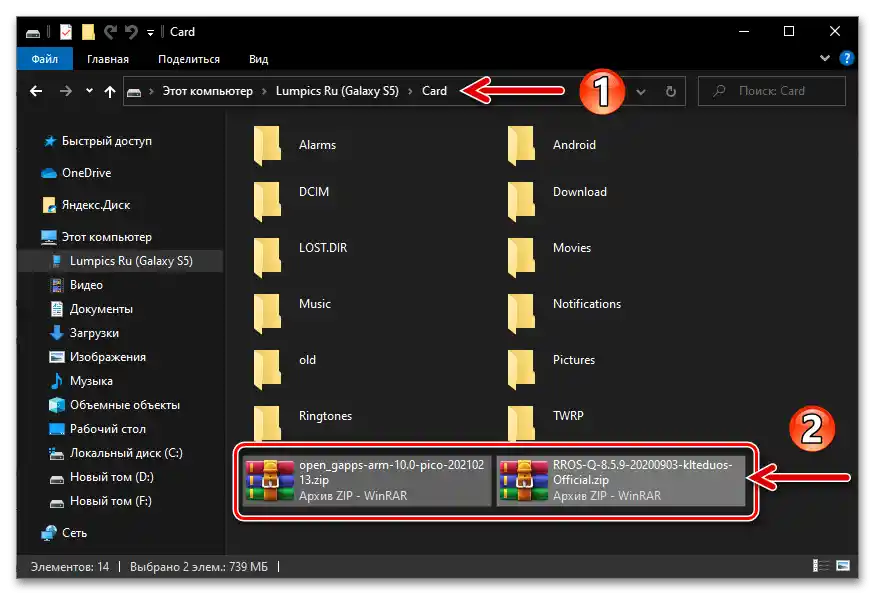
Крок 2: Резервне копіювання
Встановіть у смартфон карту пам'яті достатнього обсягу для створення бекапу (для отримання повної резервної копії встановленої на смартфоні ОС без користувацьких даних — 8 Гб).
- Відкрийте ТВПР, з головного меню середовища перейдіть у розділ "Резервне копіювання".
- Тапніть "Вибір накопичувача". У з'явившомуся вікні переведіть перемикач у положення "Miro SDCard", потім натисніть "ОК".
- Далі, шляхом установки позначок у розташованих біля назв областей пам'яті S5 чекбоксах "Виберіть розділи для резервного копіювання". Обов'язковими для збереження областями є "Modem" та "EFS", якщо обсяг накопичувача дозволяє, виберіть всі розділи.
- Впливайте на розташований внизу екрана слайдер "Свайп для початку", потім чекайте, поки всі дані будуть прочитані та упаковані в поміщений на знімний накопичувач телефону бекап.
- Після отримання вгорі екрана сповіщення "Успішно" натисніть "Home", щоб повернутися в головне меню рекавері.Далі можна перезавантажитися в Android або продовжити роботу в середовищі відновлення.
- Отриманий бекап розташований на картці пам'яті пристрою за шляхом "TWRP" — "BACKUPS". За бажанням цей каталог можна скопіювати в інше місце, відмінне від знімного накопичувача (наприклад, на диск ПК) для зберігання.
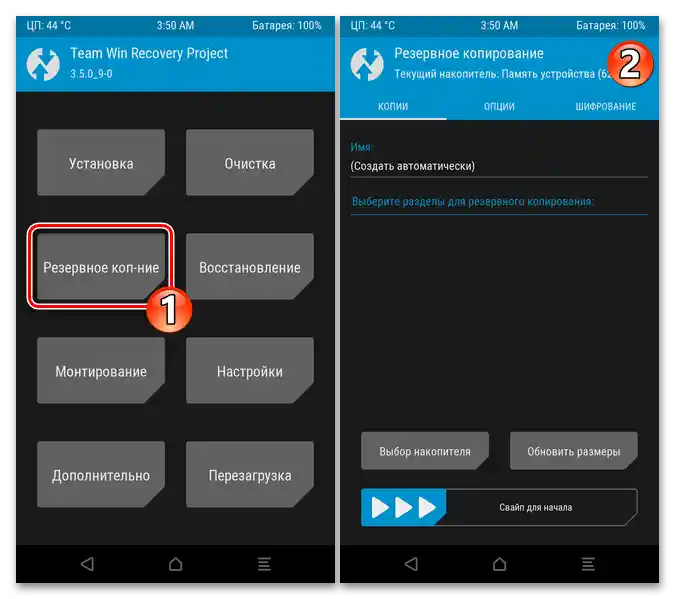
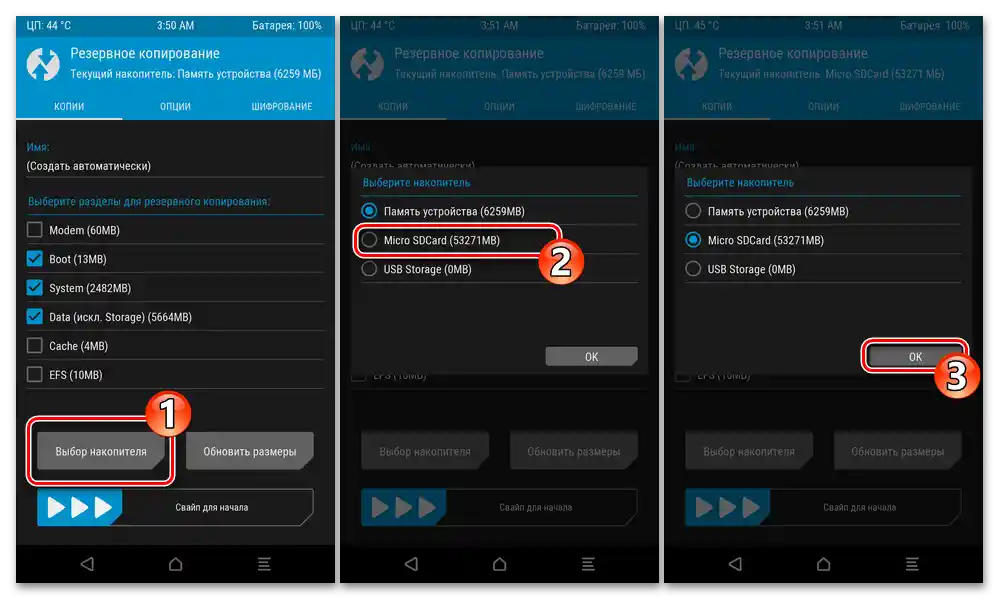
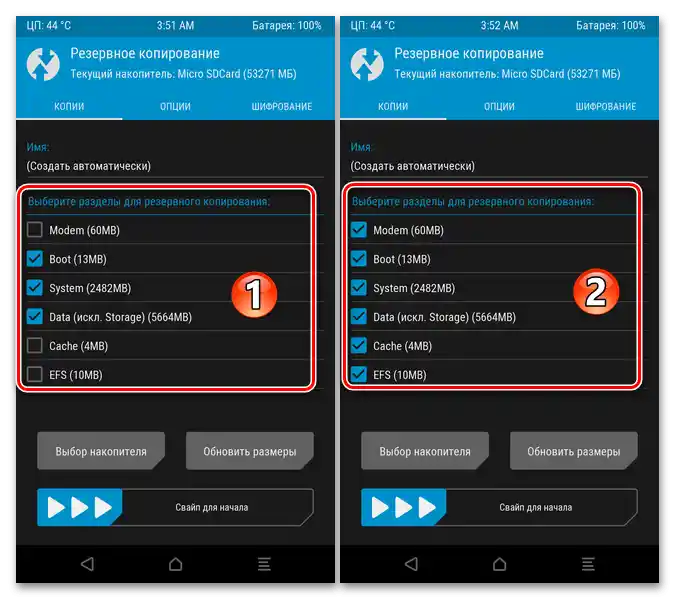
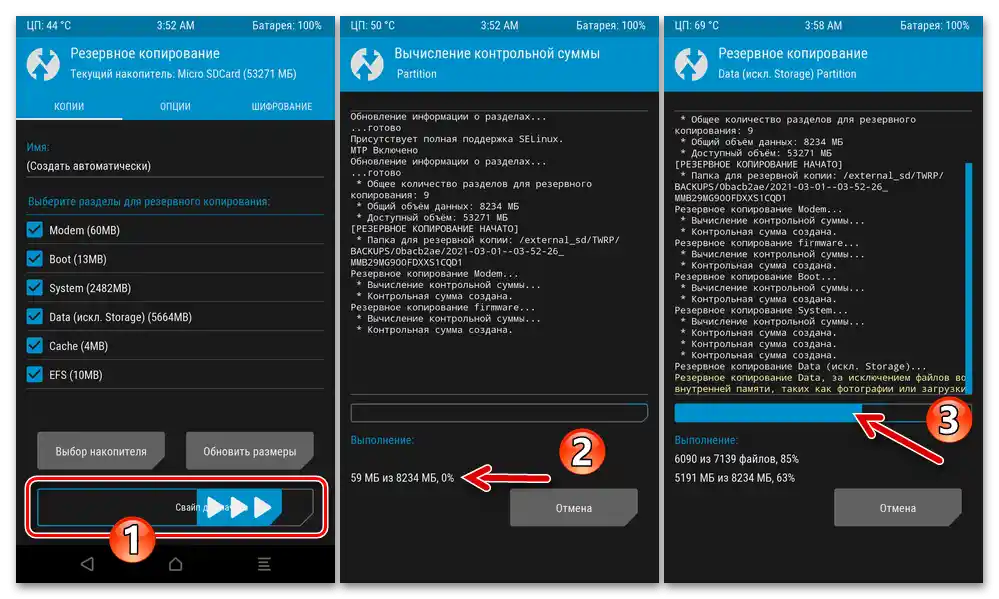
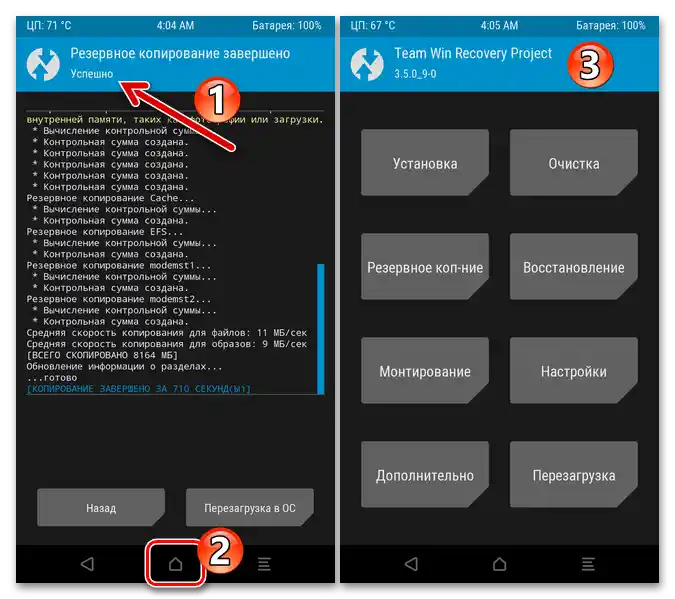
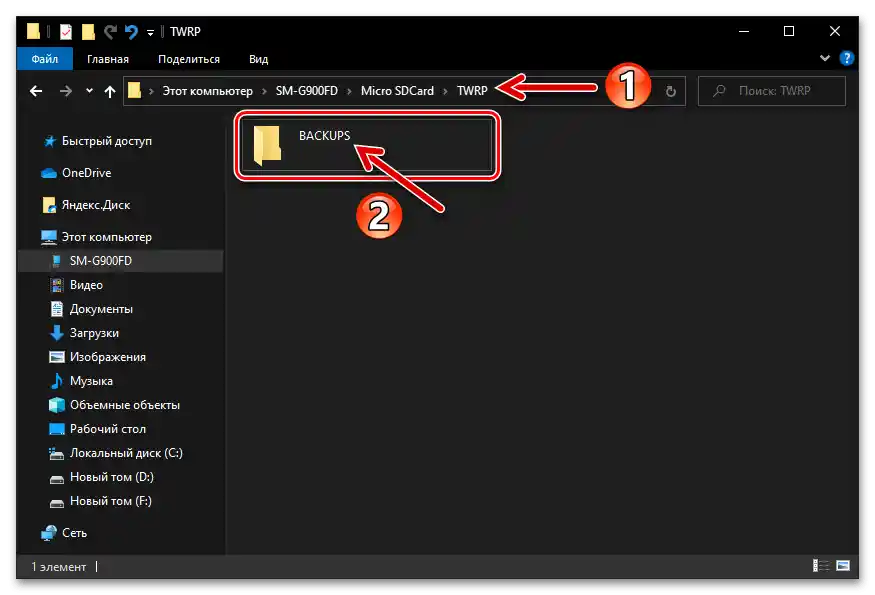
Відновлення
Для повернення системного ПЗ SM-G900FD в стан на момент створення бекапу:
- Встановіть накопичувач з резервною копією в мобільний пристрій, відкрийте TWRP. З головного екрану рекавері перейдіть у його розділ "Відновлення".
- Якщо необхідно (коли вгорі екрану декларується "Внутрішня пам'ять"), переключіться на роботу зі знімним накопичувачем. Далі торкніться назви (дати створення) бекапу, дані з якого повинні бути розгорнуті на пристрої.
- Якщо відновлення системного ПЗ потрібно провести частково, зніміть позначки з чекбоксів, що позначають області пам'яті мобільного пристрою, дані в яких замінювати не потрібно. Потім активуйте елемент "Свайп для відновлення".
- Зачекайте появи вгорі екрану повідомлення "Успішно". Далі торкніться "Перезавантаження в ОС", щоб запустити Android і перевірити дієвість проведеної операції.
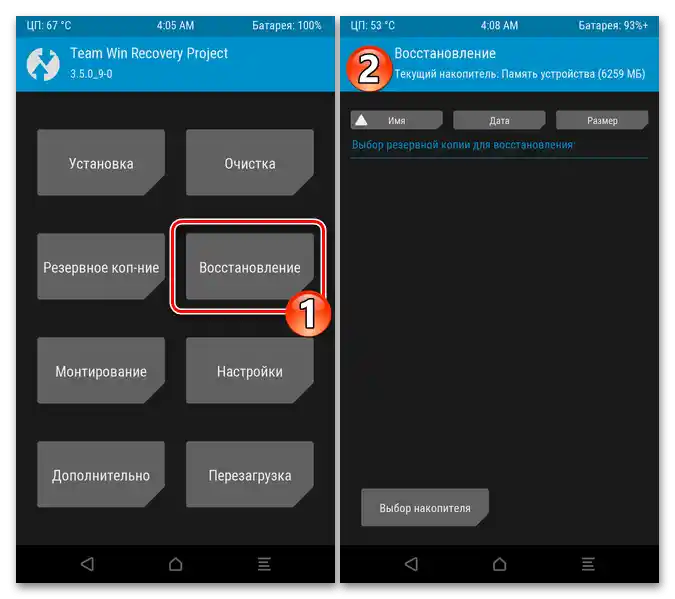
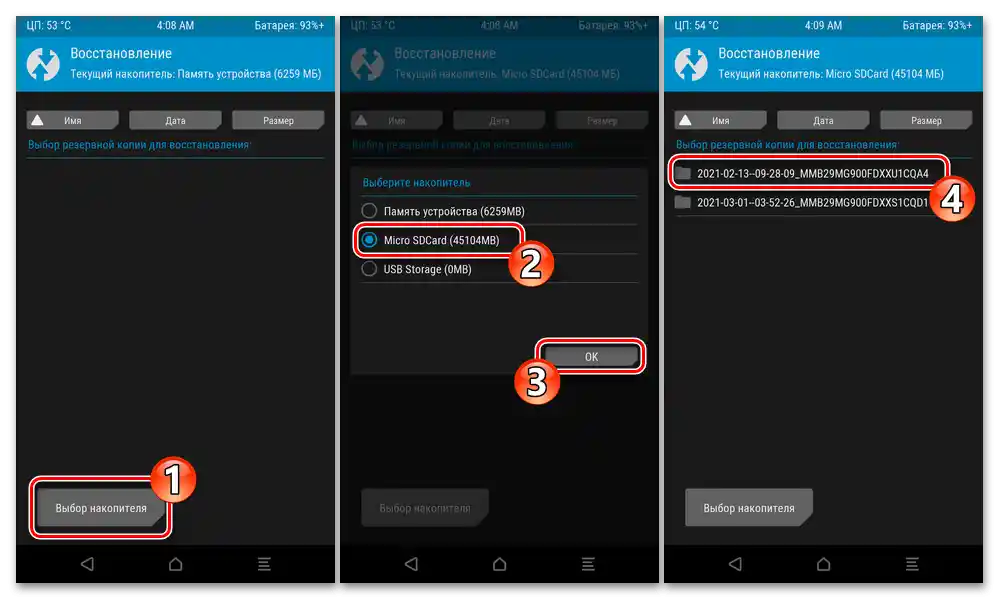
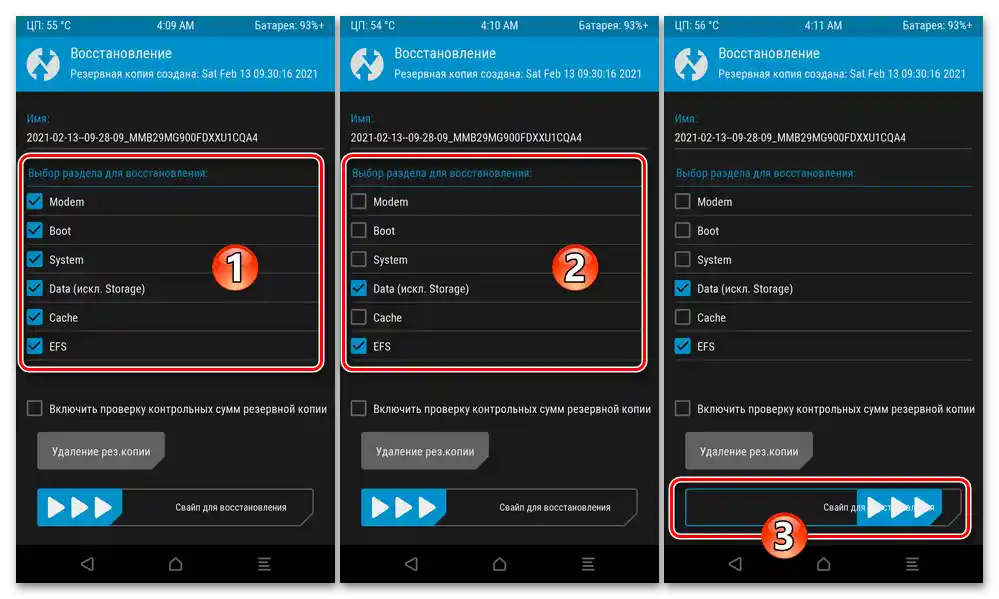
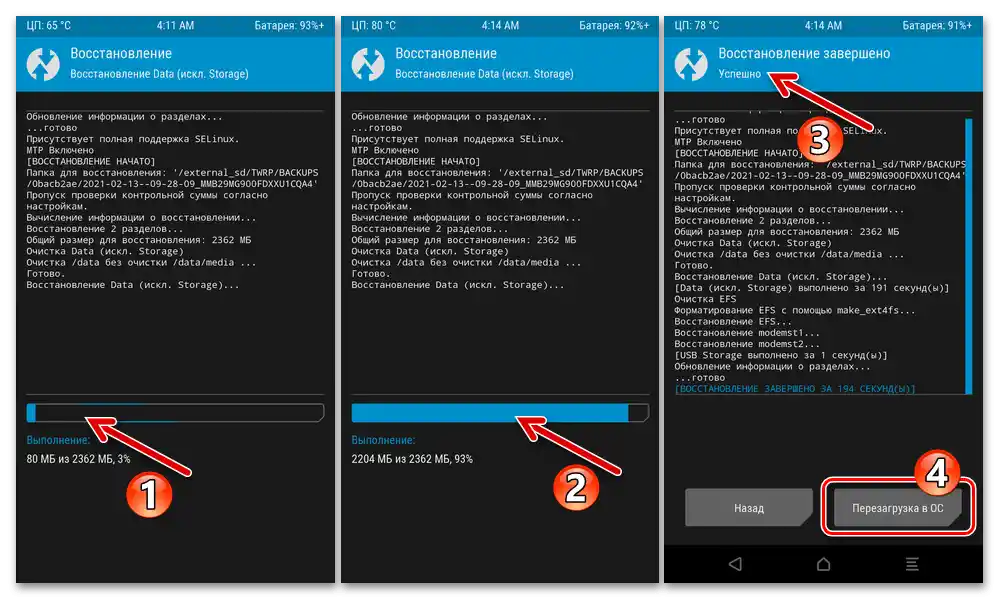
Крок 3: Очищення розділів пам'яті пристрою
- З головного екрану TWRP перейдіть у розділ функцій середовища під назвою "Очищення".
- Торкніться "Вибіркова очистка". Встановіть позначки у всіх чекбоксах біля пунктів списку областей пам'яті пристрою на відкритому екрані, крім "MicroSD Card" та "USB Storage".
- Впливайте на "Свайп для очищення", потім очікуйте завершення форматування фактично всієї пам'яті S5. Торкнувшись кнопки "Home" внизу, поверніться на головний екран рекавері.
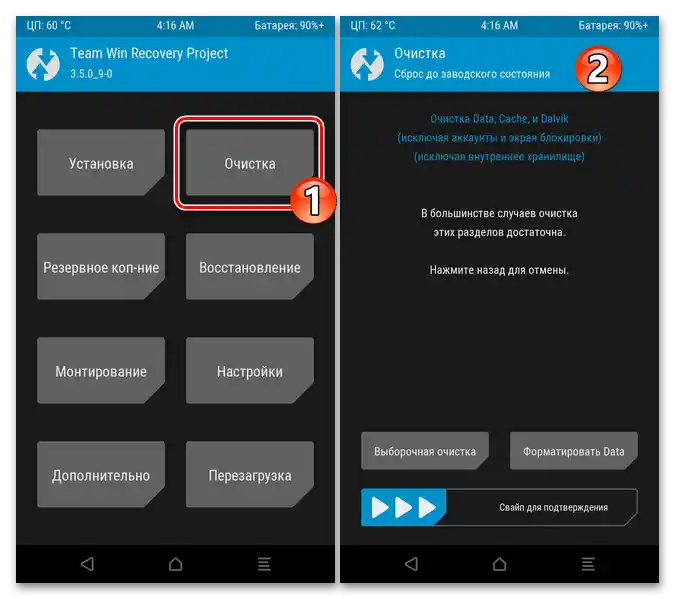
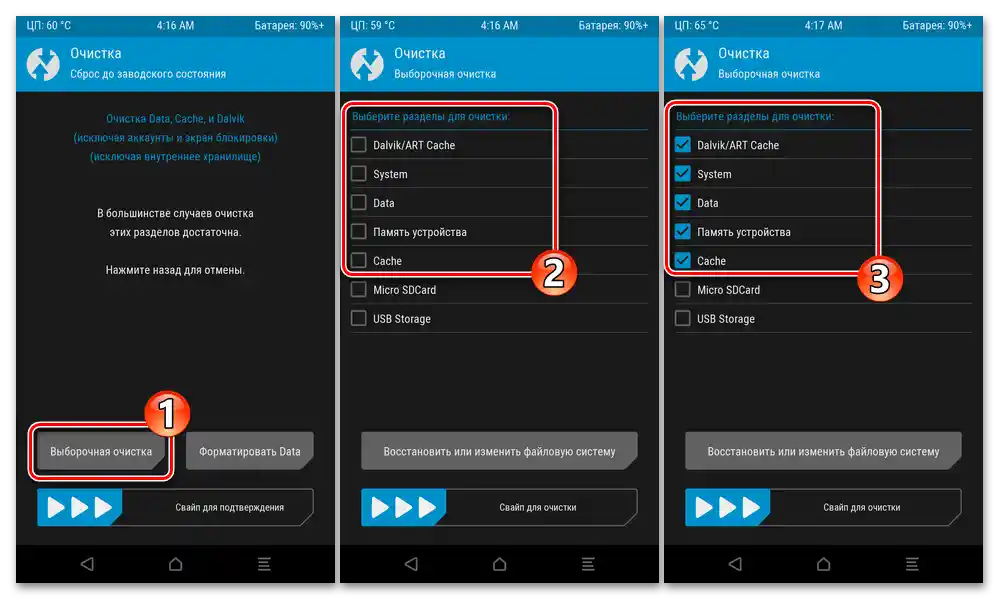
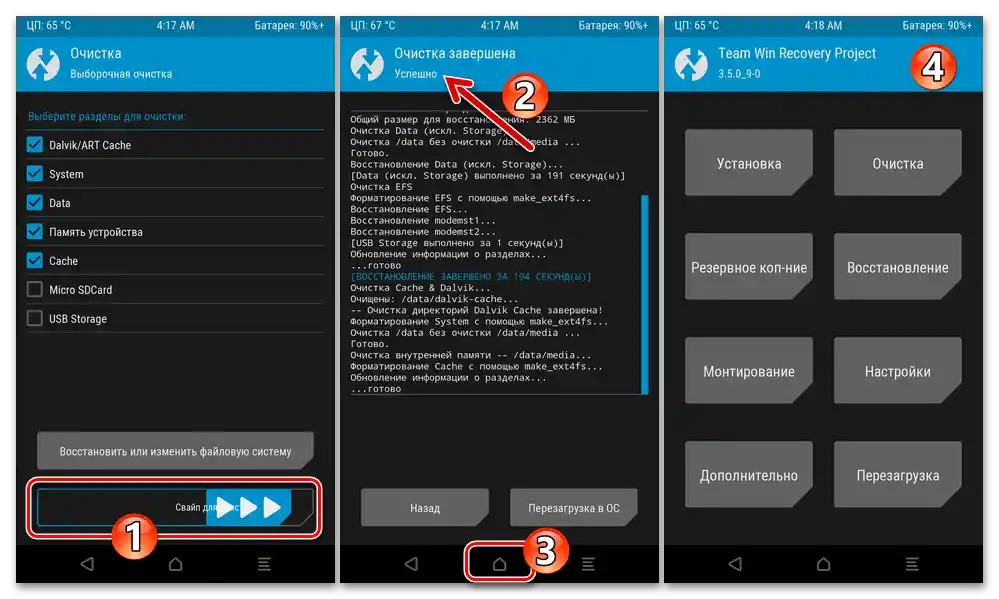
Крок 4: Встановлення кастомної прошивки та доповнень
- Відкрийте модифіковане рекавері.Якщо раніше пакет з неофіційною ОС не був поміщений на карту пам'яті смартфона, підключіть його до ПК. Нагадаємо, що, будучи переведеним у TWRP, мобільний девайс визначається в Windows так само, як при звичайному підключенні в MTP-режимі. Скопіюйте zip-файл кастому та інші пакети (в даному випадку OpenGapps) у корінь знімного накопичувача телефону.
- Перемістіть у розділ TWRP під назвою "Встановлення". На відкритому екрані торкніться "Вибір накопичувача", вкажіть "Micro SDCard" як сховище пакетів для інсталяції на смартфон.
- Пролистайте список наявних на картці пам'яті файлів, натисніть на назву пакета прошивки.
- На наступному екрані торкніться "Додати ще ZIP", натисніть на назву zip-пакета "Open Gapps".
- Коли будете готові до інсталяції кастомної прошивки, а потім автоматично — сервісів Google, зсуньте вправо розташований внизу слайдер "Свайп для прошивки". Дочекайтеся закінчення розгортання компонентів системного ПЗ на SM-G900FD.
- Коли всі ініційовані процеси завершаться і вгорі екрана TWRP з'явиться повідомлення "Успішно", натисніть на кнопку "Перезавантаження в ОС".
- Після появи вітального екрану, з якого починається первинна настройка неофіційної ОС Samsung S5, її встановлення на девайс можна вважати завершеним. Виберіть основні параметри роботи системи,
![Вибір мови інтерфейсу, встановленої на смартфоні Samsung SM-900FD Galaxy S5, через рекавери TWRP кастомної прошивки]()
за необхідності відновіть дані.
![Початкова налаштування кастомної прошивки, встановленої через TWRP, на девайсі Samsung SM-900FD Galaxy S5]()
Приступайте до експлуатації пристрою
![Інтерфейс встановленої на смартфон кастомної прошивки Resurrection Remix на базі Android 10 для Samsung SM-900FD Galaxy S5]()
під управлінням кастомної прошивки.
![Налаштування кастомної прошивки Ressurection Remix на базі Android Q для Samsung SM-900FD Galaxy S5]()
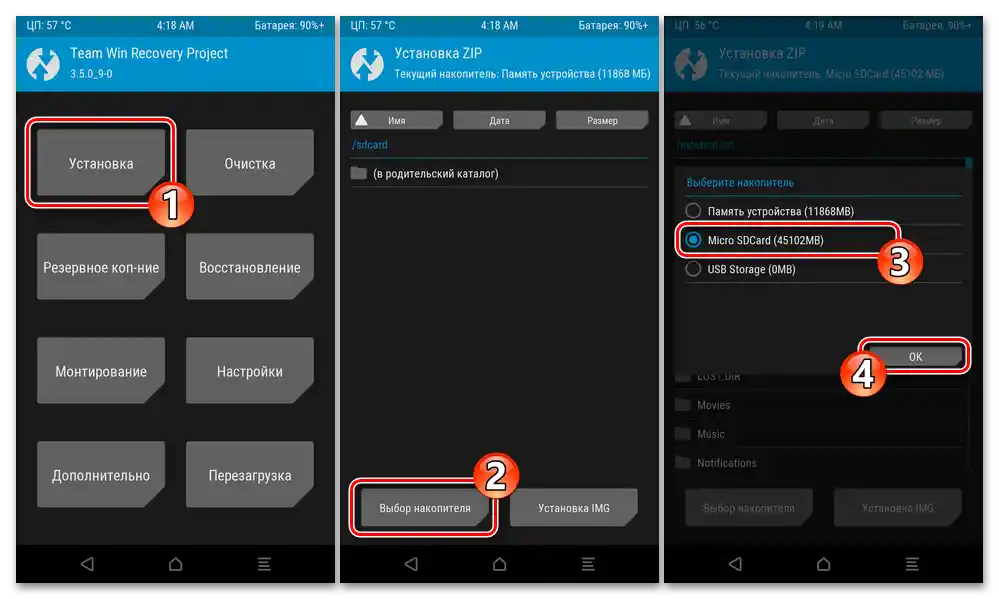
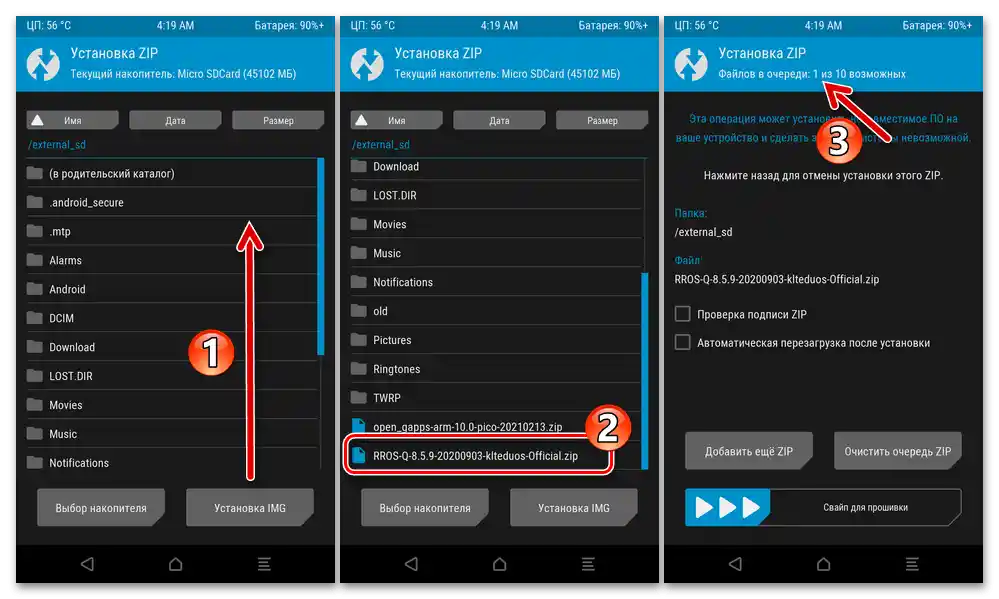
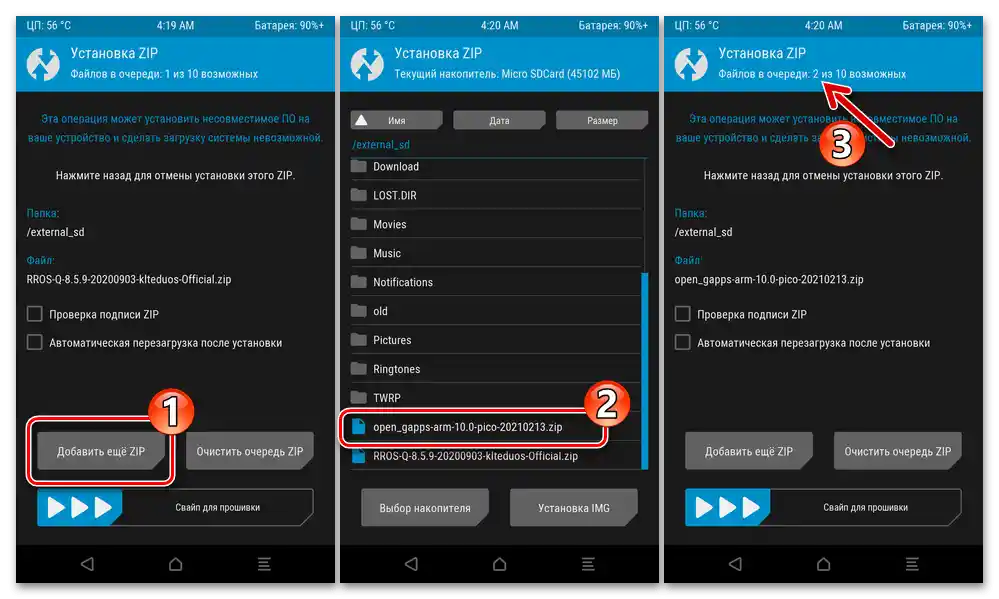
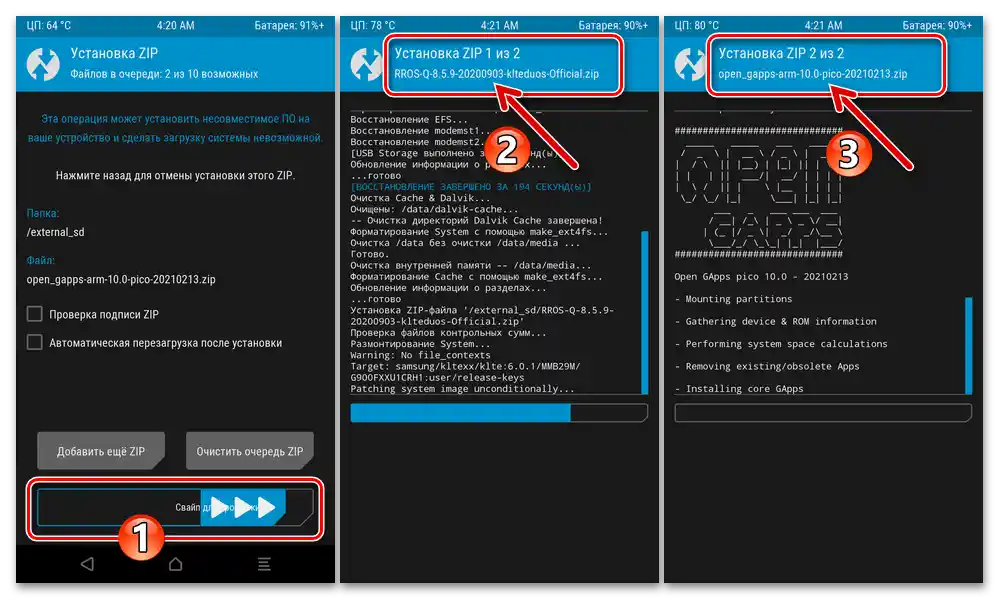
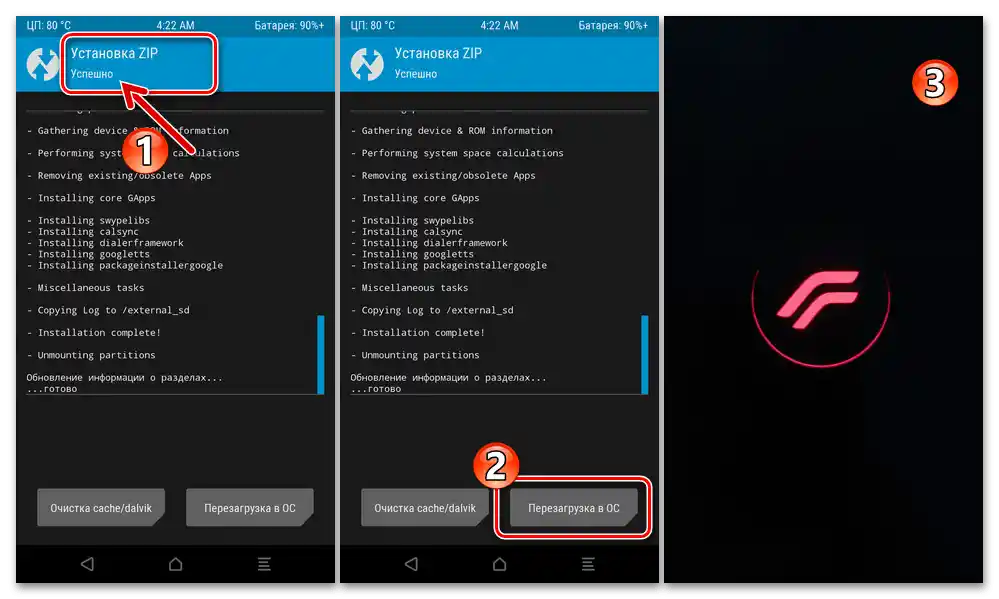
Спосіб 4: Неофіційні ОС з Aroma-інсталятором
Досить велика кількість гідних уваги користувачів S5 від Samsung кастомних прошивок встановлюється, хоча й засобами модифікованого середовища відновлення, але дещо відмінним від описаного в попередній інструкції способом – за допомогою функцій Aroma-інсталятора. Це в певній мірі спрощує процес отримання ОС на девайсі модуль, інтегрований у zip-пакет кастомів деякими ромоделами.Якщо ви знайшли та бажаєте встановити прошивку, в описі якої вказано, що установка здійснюється за допомогою зазначеного засобу, дійте, як описано далі.
В інструкції розглянемо процес розгортання кастому через Арома-інсталлятор на прикладі побудованої на базі офіційної ОС для SM-G900FD прошивки під назвою NEMESIS_REBORN V5.
- Встановіть на смартфон TWRP версії 3.0.1-0 або нижче. Це можна здійснити через ODIN за представленою вище в статті інструкцією.
Завантажити TWRP v3.0.1-0 для установки через Odin на смартфон Samsung Galaxy S5 SM-G900FD
Або вже через наявне на S5 кастомне рекавері більш нової версії:
- Завантажте img-образ ТВРП 3.0.1-0 для моделі з офіційного сайту розробників середовища або за наступним посиланням, скопіюйте отриманий файл у внутрішнє сховище або на знімний накопичувач мобільного пристрою.
Завантажити img-образ TWRP v3.0.1-0 для смартфона Samsung Galaxy S5 SM-G900FD
- Запустіть модифіковане рекавері, натисніть "Встановлення" на його головному екрані. Далі переключіться на те сховище, де розмістили img-образ необхідної в розглядуваному випадку версії ТВРП.
- Натисніть на кнопку "Встановлення IMG", торкніться відображеного в переліку наявних у пам'яті файлів і папок найменування образу рекавері.
- У списку "Виберіть розділ для прошивки образу" торкніться "Recovery", потім зсуньте вправо елемент "Свайп для прошивки".
- Отримавши сповіщення про успішне завершення операції, поверніться в основне меню середовища відновлення.Тапніть "Перезавантаження", потім виберіть "Відновлення".
![Образ кастомного рекавері TWRP для Samsung Galaxy S5 на знімному накопичувачі пристрою]()
![Samsung SM-900FD Galaxy S5 кастомне рекавері TWRP - Встановлення - перемикання на сховище образу середовища іншої версії]()
![Зниження версії рекавері Samsung SM-900FD Galaxy S5 TWRP - установка img - вибір файлу-образу середовища]()
![Прошивка розділу Recovery для Samsung SM-900FD Galaxy S5 TWRP даними з файлу-образу за допомогою засобів середовища відновлення]()
![Прошивка образу рекавері Samsung SM-900FD Galaxy S5 TWRP завершена, перезавантаження в установлену версію середовища]()
- Завантажте img-образ ТВРП 3.0.1-0 для моделі з офіційного сайту розробників середовища або за наступним посиланням, скопіюйте отриманий файл у внутрішнє сховище або на знімний накопичувач мобільного пристрою.
- Якщо це не було зроблено раніше, розмістіть zip-файл кастомної прошивки з Aroma-інсталятором у корені картки пам'яті Samsung S5.
- Відкрийте TWRP 3.0.1-0, виконайте резервне копіювання та очищення розділів пам'яті пристрою, як описано в інструкціях "Крок 1" та "Крок 2" з попереднього розділу цієї статті.
- Перейдіть до розділу "Встановлення" TWRP. Далі, за необхідності, натисніть "Вибір накопичувача", переключіться на "Micro SDCard". Торкніться назви пакета, що інсталюється на пристрій, вплиніть на слайдер "Свайп для прошивки"
![Samsung SM-900FD Galaxy S5 рекавери TWRP 3.0.1-0 - початок установки кастомної прошивки з Aroma-інсталятором]()
і потім трохи почекайте запуску AROMA-інсталлятора.
- Натисніть "Далі" внизу справа на двох перших інформаційних екранах установника модифікованої прошивки.На третьому — встановіть позначку "Я згоден з цими умовами" і також натисніть "Далі".
- Далі, конфігуруючи розгортання неофіційної ОС, ви можете діяти на свій розсуд, але при цьому рекомендується вибрати "Так" як відповідь на запитання "Повна очистка пристрою?", ядро "PHONEIX DUOS", "Ефект розмиття" — "Не потрібен".
- Вкажіть шляхом встановлення позначок у чекбоксах біля назв модифікацій прошивки, що вас цікавлять, інтегрований модуль "Камери", стиль завантажувальної анімації.
- Аналогічно описаному вище, визначтеся з використаними в подальшому Emoji, які встановлюються разом із системою менеджером рут-привілеїв (SuperSu або Magisk).
- На завершальному екрані вибору параметрів установки Android інсталятора "Готово" натисніть "Встановити".
- Далі, нічого не роблячи, чекайте, поки Aroma-інсталятор здійснить автоматичне розгортання прошивки на смартфоні.
- На екрані, що відкриється по завершенні установки кастома, зверніть увагу на представлену тут інформацію, торкніться "Далі". Потім натисніть "Готово", і, нарешті, "Так" під появившимся запитом "Перезавантажити".
- На цьому фактично все – чекайте першого запуску встановленої на S5 модифікованої операційної системи, виконайте визначення основних параметрів функціонування модифікованого Android.
- Приступайте до вивчення переваг нової прошивки та експлуатації пристрою під її управлінням.